Page 1
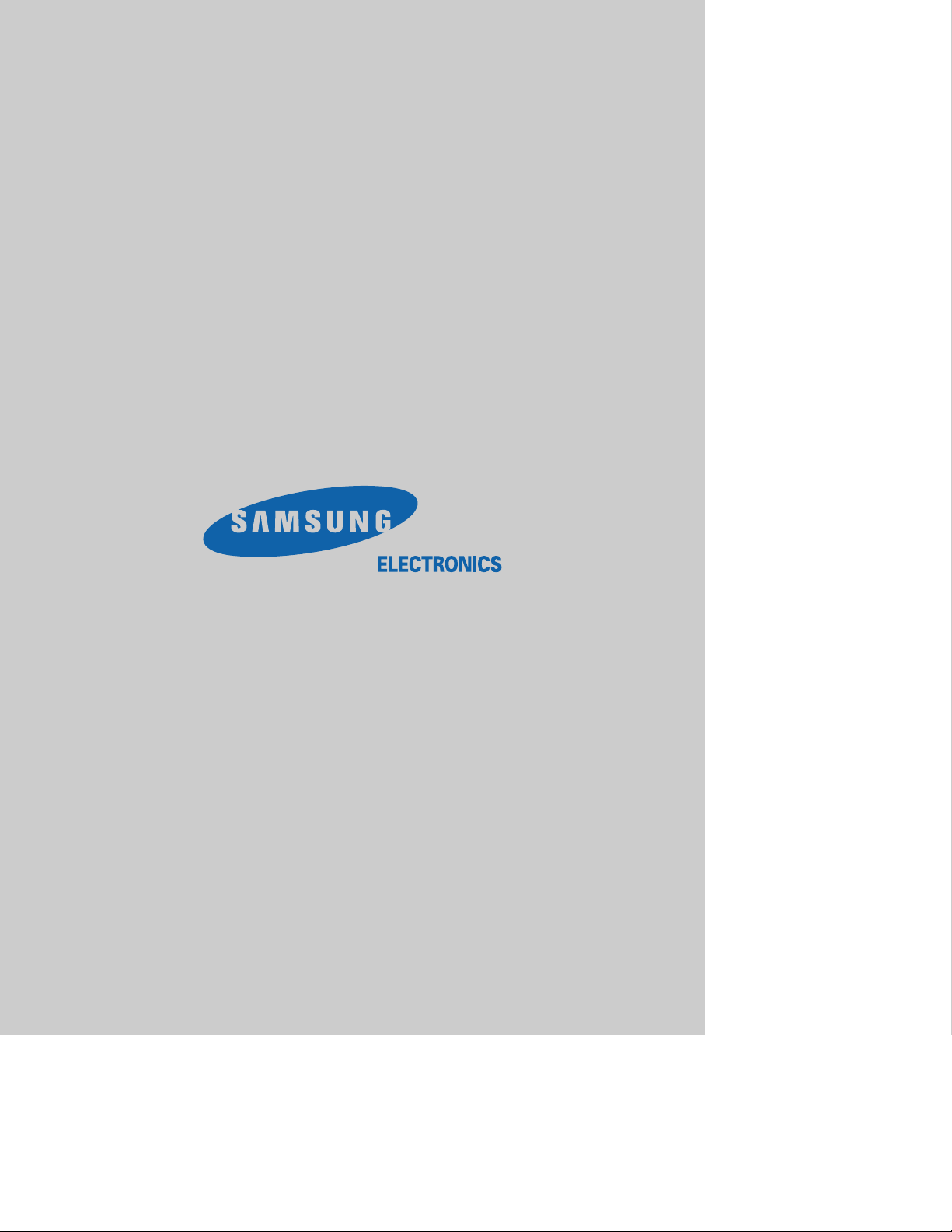
Page 2
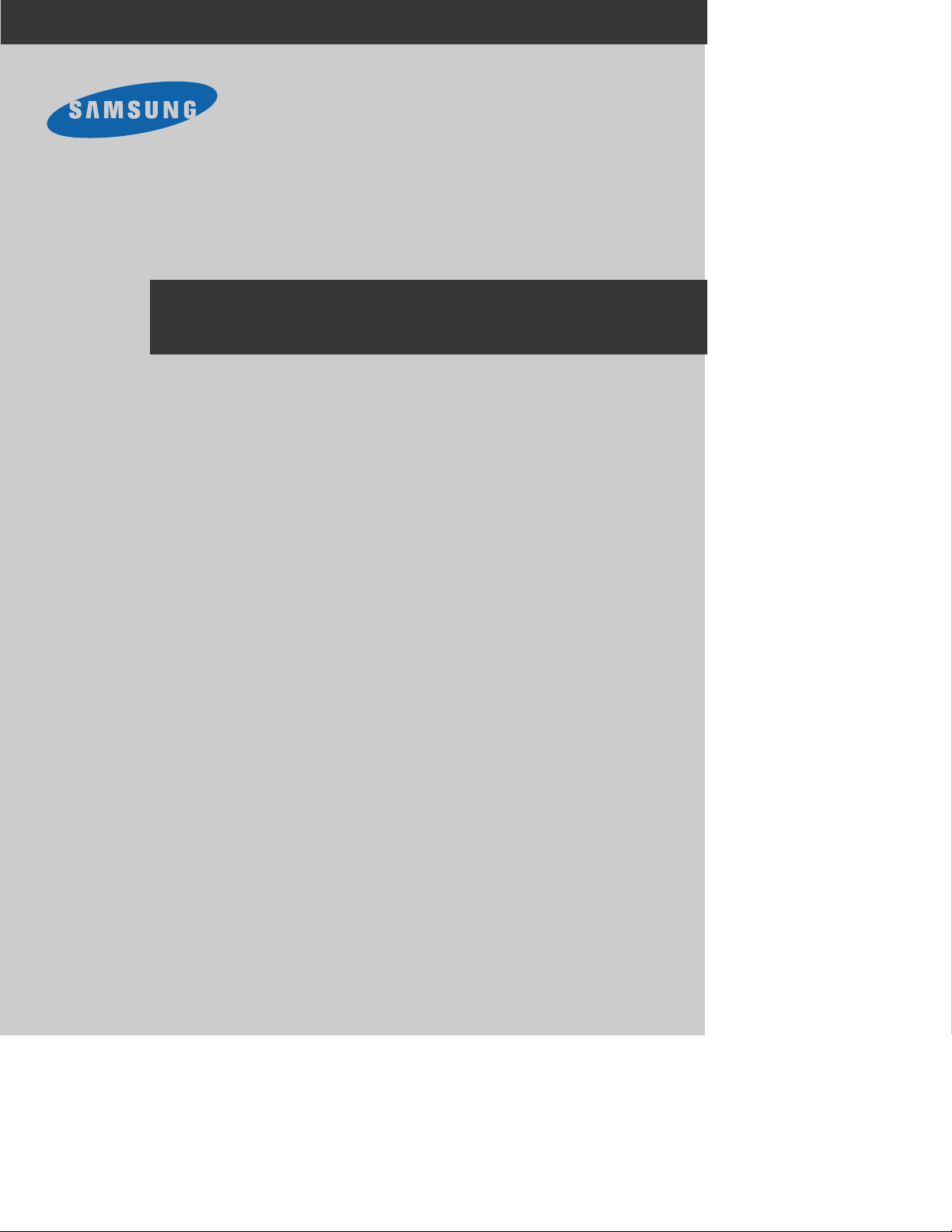
Receptor DIRECTV
Manual del
Propietario
Para Receptores DIRECTV Modelos:
SIR-S70
SIR-S75
Page 3
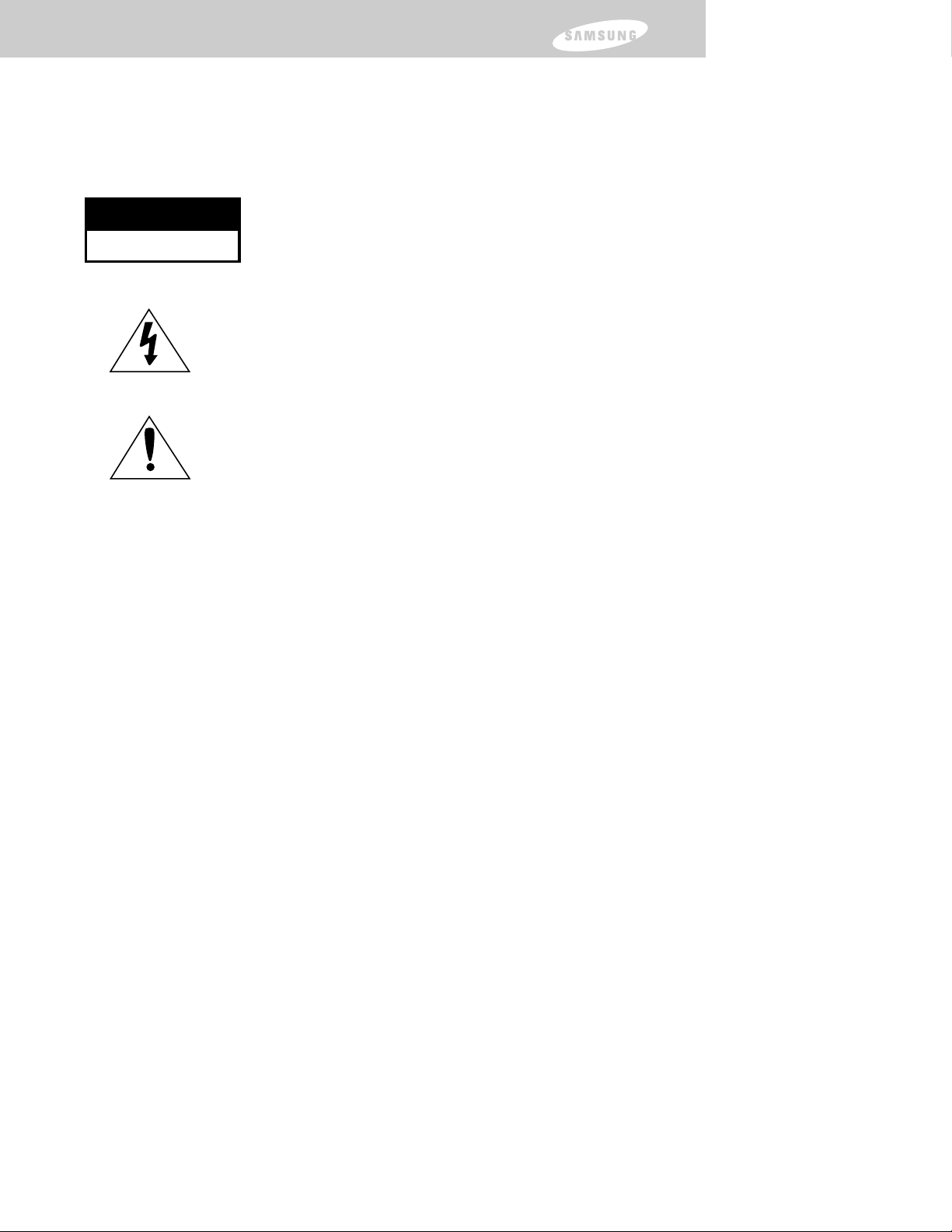
Este símbolo indica la existencia de alto voltaje en el interior del producto. Es
peligroso tocar las partes interiores de este producto.
Este símbolo indica que con el producto se incluye material escrito relativo a la
operación y mantenimiento.
Nota para los instaladores de CATV (televisión por cable). Esta nota es para recordar al personal de
instalación de sistemas CATV que el artículo 820-40 del Código Nacional Eléctrico sirve de guía para
conexiones a tierra y en particular, especifica que la tierra en el sistema de cable deberá conectarse al
sistema de tierra del edificio en un punto que se encuentre practicamente lo más próximo posible al
punto de entrada de cable.
Precaución: Las normas de la FCC establecen que los cambios no autorizados o las modificaciones al
equipo pueden inhabilitar el derecho del usuario a operar el equipo.
Precaución: Para prevenir una descarga eléctrica, colocar la pata ancha del enchufe en la ranura ancha
del toma-corriente en la pared, y luego insertar completamente el enchufe.
Importante: Una corte federal ha establecido que la grabación no autorizada de programas de TV
protegidos por copyright (derechos de autor) constituye una transgresión a las leyes de
derechos de autor (copyright) en los EEUU.
No exponer este producto a lluvia o humedad a fin de prevenir daño que pueda dar lugar a fuego o
descargas eléctricas peligrosas.
CAUTION
RISK OF ELECTRIC SHOCK
DO NOT OPEN
PRECAUCION: NO ABRIR LA TAPA O CUBIERTA A FIN DE
REDUCIR EL RIESGO DE DESCARGA ELECTRICA. NO EXISTEN
COMPONENTES QUE PUEDAN SER REVISADOS POR EL
USUARIO EN EL INTERIOR. PARA LA REVISION DEL PRODUCTO
ACUDIR AL PERSONAL CAPACITADO DE SERVICIO.
¡Advertencia! Instrucciones de seguridad importantes
Page 4
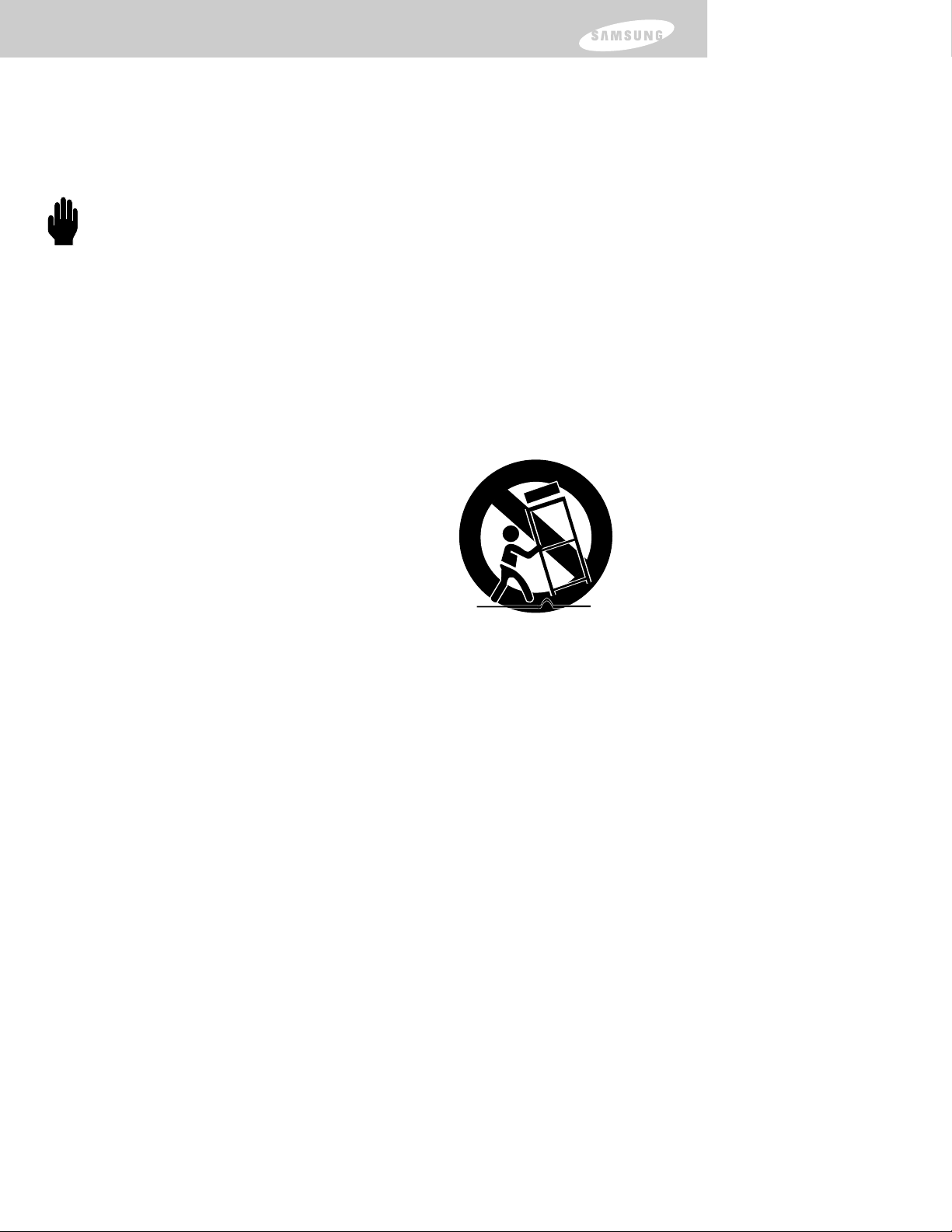
¡Advertencia! Instrucciones de seguridad importantes
• Leer todas las instrucciones de seguridad y de operación antes de usar este producto
• Guardar las instrucciones de seguridad y de operación para referencias futuras.
• Prestar atención a todas las advertencias en el producto y en las instrucciones de operación.
• Seguir al pie de la letra las instrucciones de uso y operación
• Desenchufar el producto del toma-corriente antes de limpiar. Utilizar un paño húmedo para la limpieza. No usar
limpiadores líquidos o en aereosol.
• No aumentar accesorios y/o equipo sin el consentimiento del fabricante. Tales adiciones pueden aumentar el
riesgo de fuego, descargas eléctricas, u otras lesiones personales.
• No usar el producto cuando existe la posibilidad de contacto o inmersión en agua, como ser cerca de una
bañera, máquinas lavadoras, piscinas, etc.
• No colocar el producto sobre un carrito inestable, pedestal, trípode,
soporte, o mesa de donde pueda caerse. Un producto que se cae puede
causar serias lesiones a niños o adultos, y un serio daño al equipo. Usar
solamente carritos, pedestales, trípodes, soportes, o mesas recomendadas
por el fabricante o vendidas con el producto. Siga las instrucciónes del
fabricante al instalar la unidad y use los accesorios de instalación
recomendados por el fabricante. Mueva el producto y el carrito de soporte
con cuidado. Las paradas bruscas, la fuerza excesiva, y las superficies
desiguales inestabilizan el carrito de soporte o el producto, y causan caídas
del mismo.
• Proveer ventilación para el producto. La unidad está diseñada con unas
ranuras en el armazón para permitir la ventilación y evitar el sobrecalentamiento. Ningún objeto debe bloquear
estas aberturas. No colocar el equipo cerca a un radiador o estufa de calefacción. Si coloca el equipo sobre una
repisa o estante, asegurar que exista una ventilación adecuada y que se hayan seguido las instrucciones de
instalación del fabricante.
• Operar el producto usando el tipo de corriente eléctrica que se indica en la etiqueta. Si usted no está seguro del
tipo de corriente eléctrica que llega a su casa, consulte con el vendedor del equipo o con la empresa local de
electricidad.
• Utilizar solamente un toma-corriente con tierra o polarizado. Para su seguridad, este producto está equipado con
un enchufe polarizado de corriente alterna en el cual una de las patas es mas ancha que la otra. Este enchufe se
conecta al toma-corriente de una sola manera. Si no puede insertar completamente el enchufe al toma-corriente,
trate de girar el enchufe. Si todavía no es posible insertar el enchufe, acudir a un electricista para cambiar el
toma-corriente.
• Proteja el cable de corriente. Los cables de corriente deben colocarse de tal manera que estén fuera de sectores
donde se camina, y evitando la cercanía de objectos punzantes o cortantes. Preste atención especialmente al
toma-corriente, alargadores eléctricos, y al punto de salida del cable de corriente.
• Desenchufar el producto del toma-corriente y desconectar la antena o cable durante una tormenta el-éctrica, o
cuando no se utilice el producto por largos periodos de tiempo. Este consejo sirve para prevenir daños a la
unidad ya sea por rayos o por escaladas de voltaje en las lineas de distribución eléctrica.
Tenga siempre cuidado al usar este producto. Para reducir el riego de fuego, descargas
eléctricas, u otras lesiones, tenga siempre presente estas medidas de seguridad al
instalar, usar, o al hacer mantenimiento de su Receptor DIRECTV.
•
Page 5
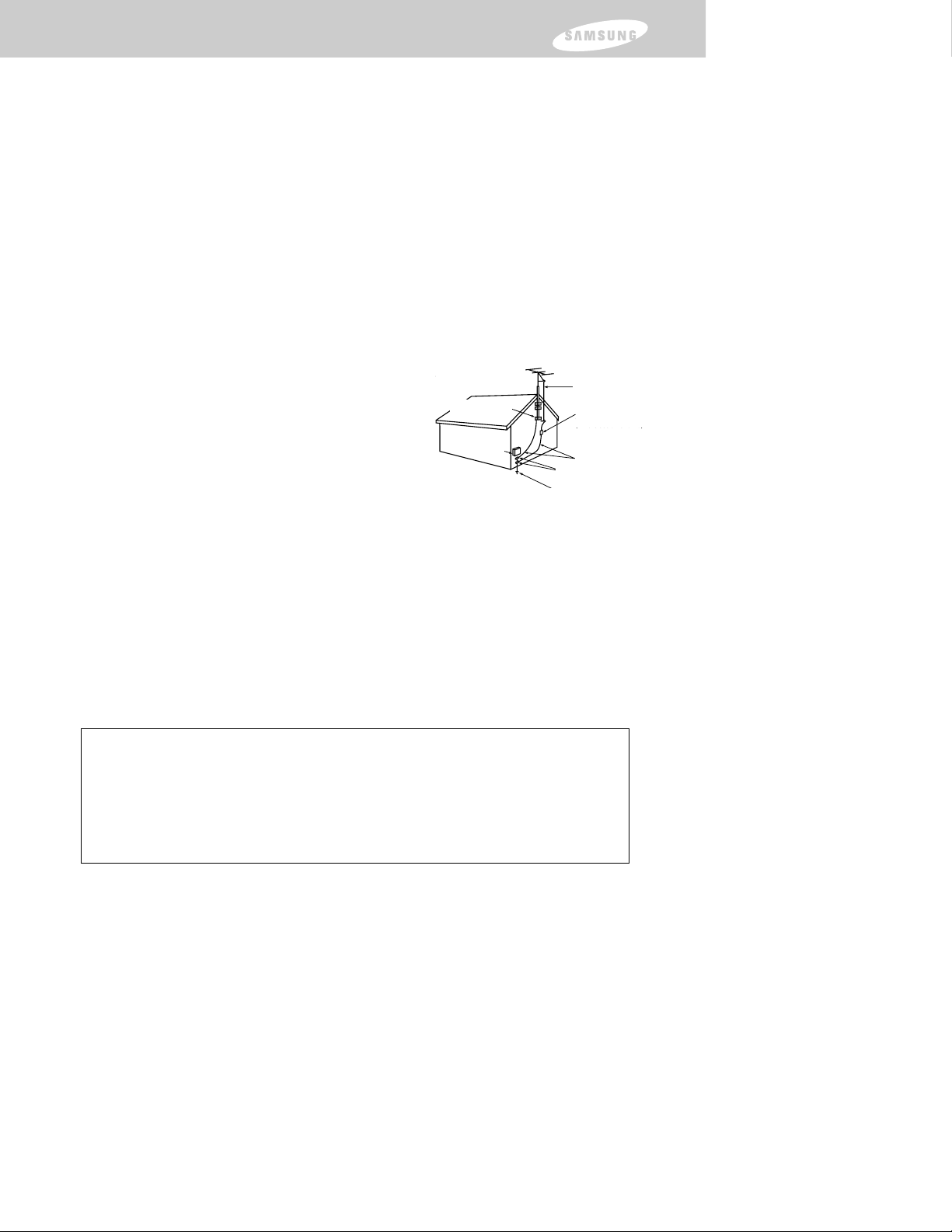
¡Advertencia! Instrucciones de seguridad importantes
• Evitar los cables aéreos de distribución eléctrica. El sistema de antena exterior no debe colocarse en las
cercanías de cables aéreos de distribución eléctrica o cerca a circuitos de energía eléctrica o de
potencia, o en lugares de donde pueda caer sobre tales cables o circuitos eléctricos. Cuando se instala
una antena exterior, tenga mucho cuidado para evitar tocar cables o circuitos eléctricos. El contacto
con tales cables o circuitos puede resultar en accidentes fatales.
• No sobrecargar con enchufes o alargadores eléctricos el toma-corriente de la pared. Caso contrario puedcn
producirse incendios o descargas eléctricas.
• No insertar nada a través de las aberturas de la unidad ya que se puede tocar puntos con voltajes peligrosos
o bien dañar algún componente. Nunca derramar líquidos de ninguna clase sobre el producto.
• Colocar a tierra las antenas exteriores. Si se conecta una antena exterior al producto, asegurarse de que la
antena tenga conexión a tierra para proveer alguna protección contra escaladas de voltaje y a la acumulación
de carga estática. La sección 810 del Código Nacional Eléctrico, ANSI/NFPA No. 70-1984, proporciona
información acerca de las maneras adecuadas de conexión a tierra del mástil y estructuras de soporte, así
como la conexión a tierra del cable mediante una unidad de descarga de antena, el tamaño de los
conductores de tierra, la ubicación de la unidad de descarga de antena, la conexión de los electrodos de
tierra, y requerimientos acerca de los electrodos de tierra.
• No intente arreglar el producto usted mismo. Arreglos y
revisiones deben ser efectuados por personal capacitado de
servicio. Desconectar la unidad del toma-corriente y acudir al
personal capacitado de servicio en las siguientes condiciones:
- Cuando el cable de corriente o el enchufe se dañan
- Si algún líquido se derrama sobre la unidad, o si algún objecto
extraño se introduce en la unidad
- Si el producto se moja por lluvia o agua
- Si el producto no funciona normalmente de acuerdo a las
instrucciones de operación
- Si el producto se cae o si el armazón se daña
- Cuando el producto exhibe una cambio perceptible en el funcionamiento
• Si usted realiza ajustes al equipo, debe ajustar solamente los controles incluidos en las instrucciones de
operación. El ajuste de otros controles puede resultar en daños cuya reparación frecuentemente requiere el
trabajo extenso de un técnico calificado.
• Cuando es necesario reemplazar alguna pieza, asegurarse que el técnico de servicio use repuestos
especificados por el fabricante o bien repuestos con las mismas características que la pieza original. Las
substituciones no autorizadas pueden resultar en daños adicionales a la unidad.
• Al terminar la reparación o revisión del producto, pedir al técnico de servicio que realize pruebas de
seguridad para determinar si el producto está en condiciones seguras de operación.
Ejemplo de conexión
a tierra de la antena
Cable de
conexión de antena
Abrazadera de
conexión a tierra
Unidad de descarga
de antena
(NEC Sección 810-20)
Conductores a tierra
(NEC Sección 810-21)
Abrazaderas de
conexión a tierra
Sistemas de electrodos
de conexión a tierra del
servicio de energía eléctrica
(NEC Art 250, Parte H)
Equipo de
servicio eléctrico
NEC - National Electrical Code
Este dispositivo cumple con la parte 15 de las reglas de la FCC. La operación del
producto se sujeta a las siguientes dos condiciones:
(1) Este dispositivo no puede causar interferencias nocivas, y
(2) Este dispositivo debe aceptar cualquier interferencia que pueda causar
operaciones no deseadas.
Este receptor de satélite incluye subtítulos de texto (closed captions) de acuerdo
con §15.119 de las reglas de la FCC.
Ejemplo de conexión
a tierra de la antena
Cable de
conexión de antena
Unidad de descarga
de antena
(NEC Sección 810-20)
Conductores a tierra
(NEC Sección 810-21)
Abrazaderas de
conexión a tierra
Sistemas de electrodos
de conexión a tierra del
servicio de energía eléctrica
(NEC Art 250, Parte H)
NEC - National
Electrical Code
Equipo de
servicio eléctrico
Abrazadera de
conexión a tierra
Page 6
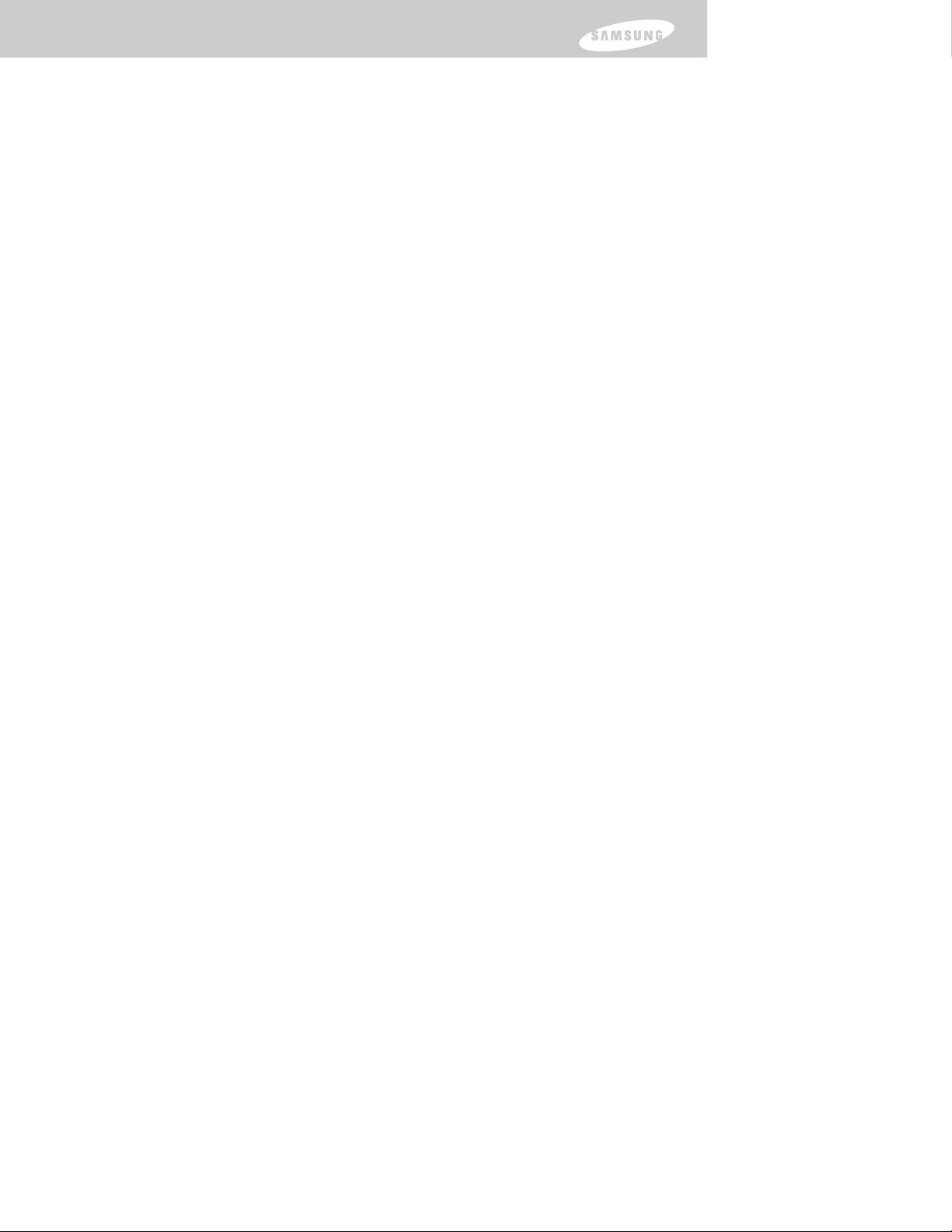
Aviso
AAAAtttteeeennnncccciiiióóóónn
nn
Conexión de linea telefónica
Se requiere una conexión telefónica continua para servicios pay per view de
DIRECTV® y para subscripciones a eventos deportivos. Todas las llamadas generadas por el
Receptor DIRECTV son gratuitas (toll free). Tipicamente, estas llamadas se realizan durante la
noche y el teléfono se conecta por unos 30 segundos aproximadamente.
Declaraciones sobre marcas registradas y derechos de autor (copyright)
Samsung es una marca registrada de Samsung Electronics. ©2002 DIRECTV, Inc., el logotipo
Estilo Ciclón y DIRECTV SPORTS son marcas registradas pertenecientes a DIRECTV, Inc., una
unidad subsidiaria de Hughes Electronics Corp, y se usan con permiso. Todas las otras marcas
registradas y marcas de servicio son propiedad de sus respectivos dueños.
Fabricado bajo licencia de Dolby Laboratories. "Dolby" y el símbolo de doble D son marcas
registradas de Dolby Laboratories. Trabajos no publicados confidenciales. ©1992-1997 Dolby
Laboratories Inc. Derechos reservados.
Información sobre Macrovision
Este equipo incorpora tecnología para la protección de derechos de autor (copyright)
protegida por patentes de EEUU y otros derechos de propiedad intelectual. Macrovision
concede el uso de esta tecnología de protección de derechos de autor (copyright) para usos
caseros y otros usos limitados en modo pay per view del sistema DBS IRD. Se prohibe
desensamblar o revertir el proceso de ingeniería.
Restricciones a la grabación de programas
Es posible grabar programas para mirarlos en el hogar solamente. Todos los otros modos de
grabación están expresamente prohibidos. Algunos programas no pueden ser grabados. Un
pago adicional puede ser requerido. Llame a su proveedor de programas para mayores
detalles.
RRRReeeeggggiiiissssttttrrrroooo ddddeeee PPPPrrrrooooppppiiiieeeettttaaaarrrriiiioo
oo
El número de serie y de modelo se encuentran en la parte inferior del Receptor DIRECTV. El
número para la tarjeta de acceso se encuentra en la parte posterior de la tarjeta y en la
etiqueta en la caja. Guarde estos números para usarlos cuando llame a su representate de
ventas o servicio en relación a este producto.
Número de Modelo: ________________________________
Número de Serie: __________________________________
Número de la tarjeta de acceso: ______________________
AAAAyyyyuuuuddddaaaa aaaallll cccclllliiiieeeennnnttttee
ee
Para programación de DIRECTV®
Para información sobre subscripciones, o para solucionar problems relacionados a la
programación, llamar a:
1-800-DIRECTV (1-800-347-3288) o visitar el sitio del Internet DIRECTV.com
Para la instalación
Para acordar la instalación de su Receptor DIRECTV, llame al agente de ventas que le ha
vendido el sistema.
Para problemas con el equipo (hardware)
Para solucionar problemas relacionados al Receptor DIRECTV, contactarse con el grupo de
apoyo al cliente de Samsung llamando al teléfono 1-800-522-2946.
Page 7
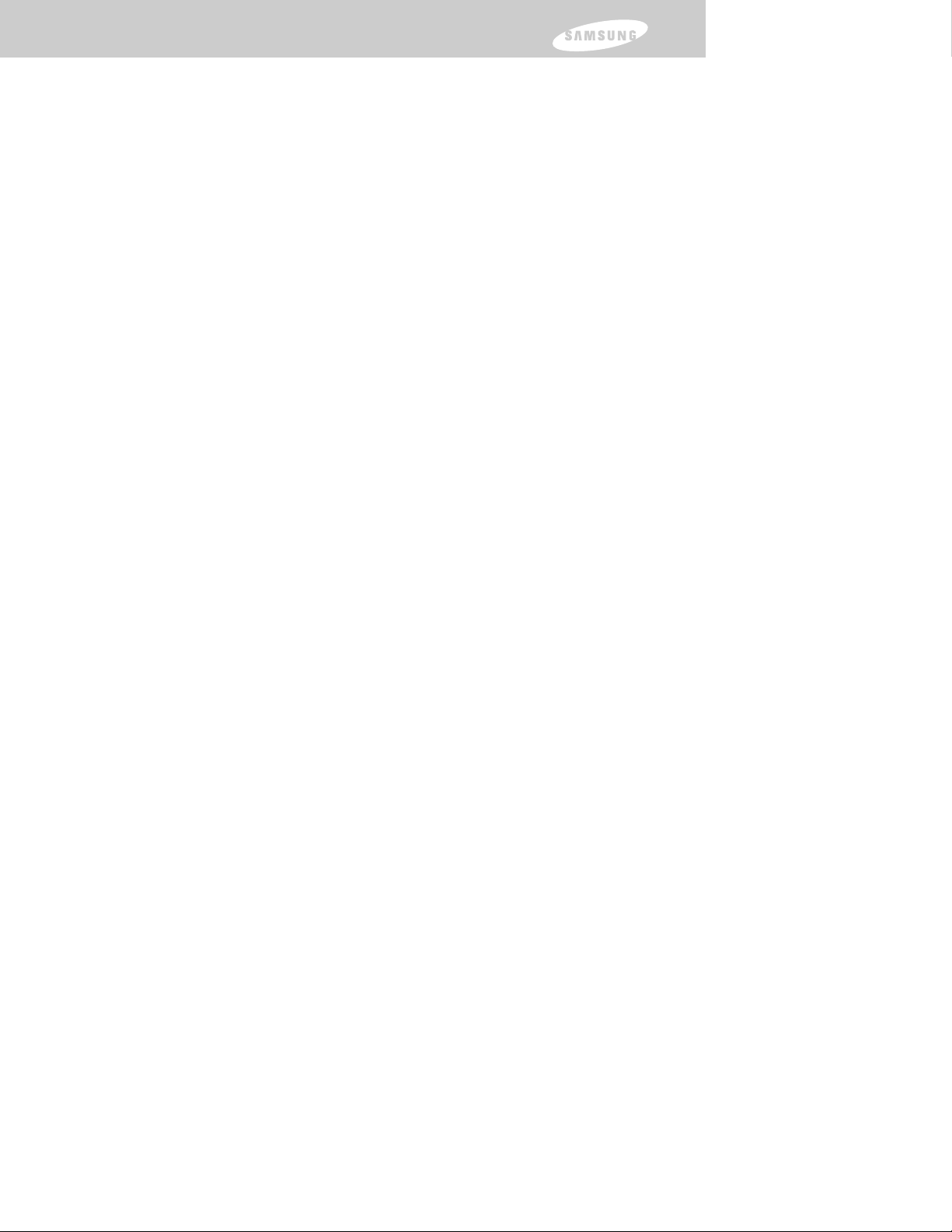
Garantía
RECEPTOR DE SATELITE DIGITAL SAMSUNG
GARANTIA LIMITADA AL COMPRADOR ORIGINAL
Este producto fabricado por SAMSUNG, suministrado y distribuido por Samsung
Electronics America, Inc. (SAMSUNG) y entregado nuevo, en la caja original al comprador
original, está garantizado por SAMSUNG contra defectos de fabricación en materiales y
hechura por un periodo limitado de garantía de:
Un (1) Año Partes y Mano de obra*
(*90 Dias Partes y Mano de obra para uso comercial)
Esta garantía limitada comienza en la fecha original de compra, y es válida solamente para
productos comprados y usados en los Estados Unidos. Para recibir servicios dentro de la
garantía, el comprador debe contactar SAMSUNG para la determinación del problema y
para los procedimientos del servicio. El servicio de la garantía solo puede ser efectuado por
un centro de servicios autorizado por SAMSUNG. El recibo original de compras con la
fecha incluida debe presentarse como prueba de compra cuando sea pedido por
SAMSUNG o algún centro de servicio autorizado por SAMSUNG. El transporte del
producto desde y hacia el centro de servicios es responsabilidad del comprador.
SAMSUNG reparará o reemplazará este producto, a nuestra opción y sin cargo tal como se
estipula aquí, usando partes o productos nuevos o reacondicionados si se determina que el
producto es defectuoso durante el periodo limitado de garantía que se especifica arriba.
Todos los productos y partes reemplazadas se vuelven propiedad de SAMSUNG y deben
ser regresadas a SAMSUNG. Las partes y productos reemplazados asumen la garantía
original restante, o noventa (90) dias, cualquiera sea el periodo mas largo.
Las obligaciones de SAMSUNG con respecto a productos de software distribuidos por
SAMSUNG bajo la marca de SAMSUNG se establecen en la licencia de usuario
correspondiente. Los productos de hardware o software que no son de SAMSUNG son
provistos en modo "tal como está". Aquellos fabricantes, suministradores, editores, y
proveedores de servicios que no son de SAMSUNG pueden proveer sus propias garantías.
Esta garantía limitada cubre defectos de fabricación en materiales y hechura que se
encuentran en uso normal y no comercial del producto excepto hasta el punto
expresemante previsto en esta declaración, y no se aplicará a los siguientes casos,
incluyendo pero sin limitarse a: daños que occurren durante el embarque; entrega e
instalación; aplicaciones y usos para los cuales el producto no se ha previsto; productos o
números de serie alterados; daños cosméticos o acabado exterior; accidentes, abuso,
abandono, fuego, agua, rayos u otros actos naturales; uso de productos, equipo, sistemas,
utilitarios, servicios, partes, suministros, accesorios, aplicaciones, instalaciones,
reparaciones, cableado o conectores externos no suministrados ni autorizados por
SAMSUNG, y que dañan este producto o que resultan en problemas de servicios; voltajes
Page 8
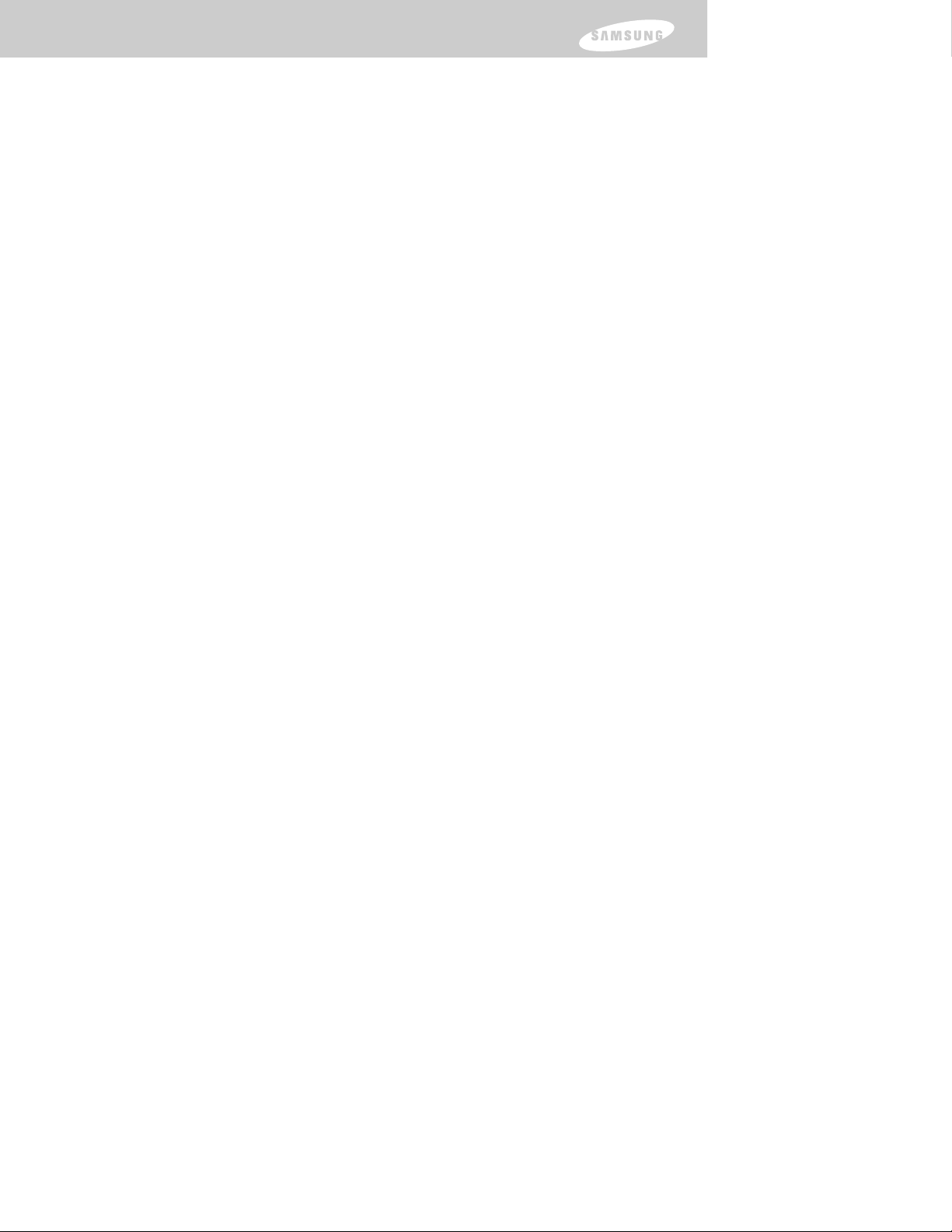
Garantía
de linea eléctrica incorrectos, fluctuaciones y escaladas de potencia; ajustes realizados por
el cliente y seguimiento incorrecto de las instrucciones de operación, limpieza,
mantenimiento e instrucciones ambientales cubiertas y prescritas en el libro de
instrucciones; traslado del producto o reinstalación; problemas de recepción y distorsión
relacionados a ruidos, ecos, interferencias u otros problems de transmisión y entrega de
señal. SAMSUNG no garantiza una operación ininterrumpida o libre de errores del
producto.
NO HAY GARANTIAS EXPRESAS ADEMAS DE AQUELLAS LISTADAS Y DESCRITAS
ARRIBA, Y NINGUNA GARANTIA YA SEA EXPRESA O IMPLICITA, INCLUYENDO, PERO
SIN LIMITARSE A, GARANTIAS IMPLICITAS DE COMERCIABILIDAD O IDONEIDAD PARA
UN PROPOSITO PARTICULAR, DEBERA APLICARSE DESPUES DE LOS PERIODOS DE
GARANTIA EXPRESA ESTABLECIDOS ARRIBA, Y NINGUNA OTRA GARANTIA EXPRESA
O GARANTIA OFRECIDA POR ALGUNA PERSONA, FIRMA O CORPORACION CON
RESPECTO A ESTE PRODUCTO DEBERA CONSTITUIR UNA OBLIGACION PARA
SAMSUNG. SAMSUNG NO SERA RESPONSABLE POR PERDIDAS DE INGRESOS O
GANANCIAS, INCAPACIDAD PARA EFECTUAR AHORROS U OTROS BENEFICIOS, O
CUALQUIER OTRO DAÑO INCIDENTE O CONSECUENTE CAUSADO POR EL USO, USO
INDEBIDO O INHABILIDAD PARA USAR ESTE PRODUCTO, SIN TENER EN CUENTA LA
TEORIA LEGAL EN LA CUAL SE BASA LA RECLAMACION, Y AUN CUANDO SAMSUNG
HAYA SIDO INFORMADO SOBRE LA POSIBILIDAD DE DICHOS DAÑOS. UNA
RECUPERACION DE CUALQUIER CLASE TAMPOCO DEBERA SER MAYOR EN
CANTIDAD QUE EL PRECIO DE COMPRA DEL PRODUCTO VENDIDO POR SAMSUNG
Y QUE CAUSA EL PRESUNTO DAÑO. SIN LIMITAR LO PRECEDENTE, EL COMPRADOR
ASUME TODOS LOS RIESGOS Y RESPONSABILIDADES POR PERDIDAS, DAÑOS Y
LESIONES AL COMPRADOR Y A LA PROPIEDAD DEL COMPRADOR Y A OTROS Y SUS
PROPIEDADES RESULTANTES DEL USO, USO INDEBIDO O INHABILIDAD DE USAR ESTE
PRODUCTO VENDIDO POR SAMSUNG QUE NO HAYAN SIDO CAUSADOS
DIRECTAMENTE POR NEGLIGENCIA DE SAMSUNG. ESTA GARANTIA LIMITADA NO
PODRA EXTENDERSE A NADIE QUE NO SEA EL COMPRADOR ORIGINAL DE ESTE
PRODUCTO, NO ES TRANSFERIBLE Y ESTABLECE EL RECURSO LEGAL EXCLUSIVO
SUYO.
Algunos estados no permiten limitaciones sobre la duración de una garantía implícita, o la
exclusión o limitación de responsabilidad de daños incidentes o consecuentes, asi que las
limitaciones o exclusiones mencionadas anteriormente posiblemente no se apliquen a
usted. Esta garantía le confiere derechos legales específicos y puede que usted tenga otros
derechos que varían de un estado a otro.
Para obtener servicios de garantía del hardware, por favor contactar SAMSUNG a:
SAMSUNG CUSTOMER SERVICE
400 VALLEY ROAD, SUITE 201, MT ARLINGTON, NJ 07856, TEL: 973-601-6000, F AX: 973-601-6001
1-800-522-2946 and SAMSUNGUSA.COM
061501
Page 9
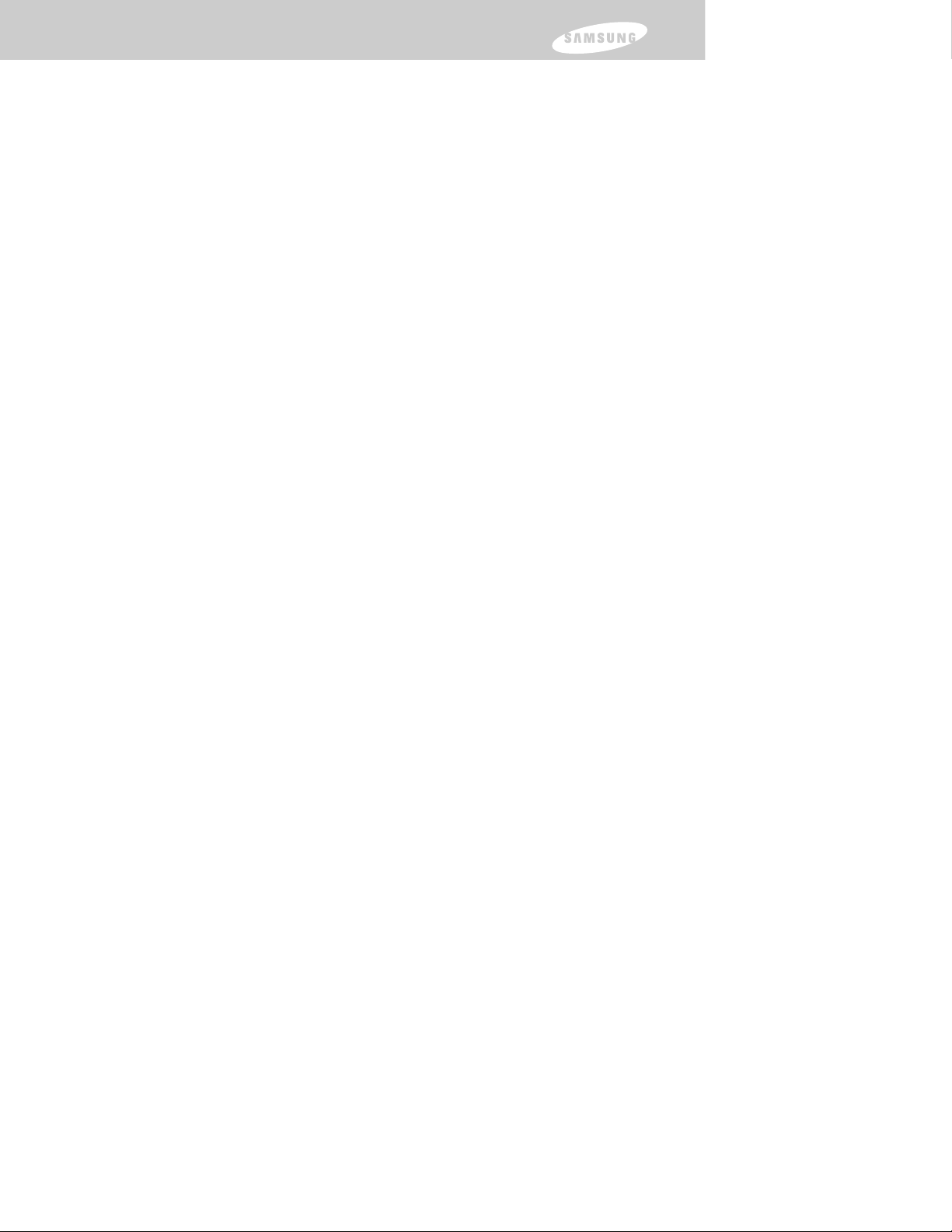
Capítulo 1: Pasos iniciales ......................................................................5
Contenidos de la caja ......................................................................5
Controles del panel frontal y luces ...................................................7
Parte posterior del Receptor DIRECTV ............................................9
Instalando las pilas en el control remoto.........................................11
Insertando la tarjeta de acceso .....................................................12
Capítulo 2: Configuración y conexiones ...............................................13
Clavijas de entrada/salida y cables .................................................13
Antes de hacer conexiones ............................................................15
Eligiendo una conexión ..................................................................16
Opción A de conexión: ................................................................. 17
Del Receptor DIRECTV a la TV mediante cable RF
Opción B de conexión: ..................................................................19
Del Receptor DIRECTV a la TV mediante cables A/V
Opción C de conexión: ..................................................................21
Del Receptor DIRECTV a la TV y VCR mediante cables RF
Opción D de conexión: .................................................................23
Del Receptor DIRECTV a la TV y VCR mediante cables A/V
Opción E de conexión: ..................................................................25
Del Receptor DIRECTV a la TV y al receptor A/V
Opción F de conexión: ..................................................................27
Del Receptor DIRECTV a una TV que tiene entradas
de componentes de video y a un receptor digital A/V
Conectando el cable de control del VCR (solo modelo SIR-S75) ....29
Encendiendo el Receptor DIRECTV por primera vez.......................29
Ajustando la antena satelital...........................................................30
Probando su Receptor DIRECTV ....................................................36
Activando su cuenta DIRECTV ......................................................38
Actualizaciones ..............................................................................38
1
Indice de Contenidos
Page 10
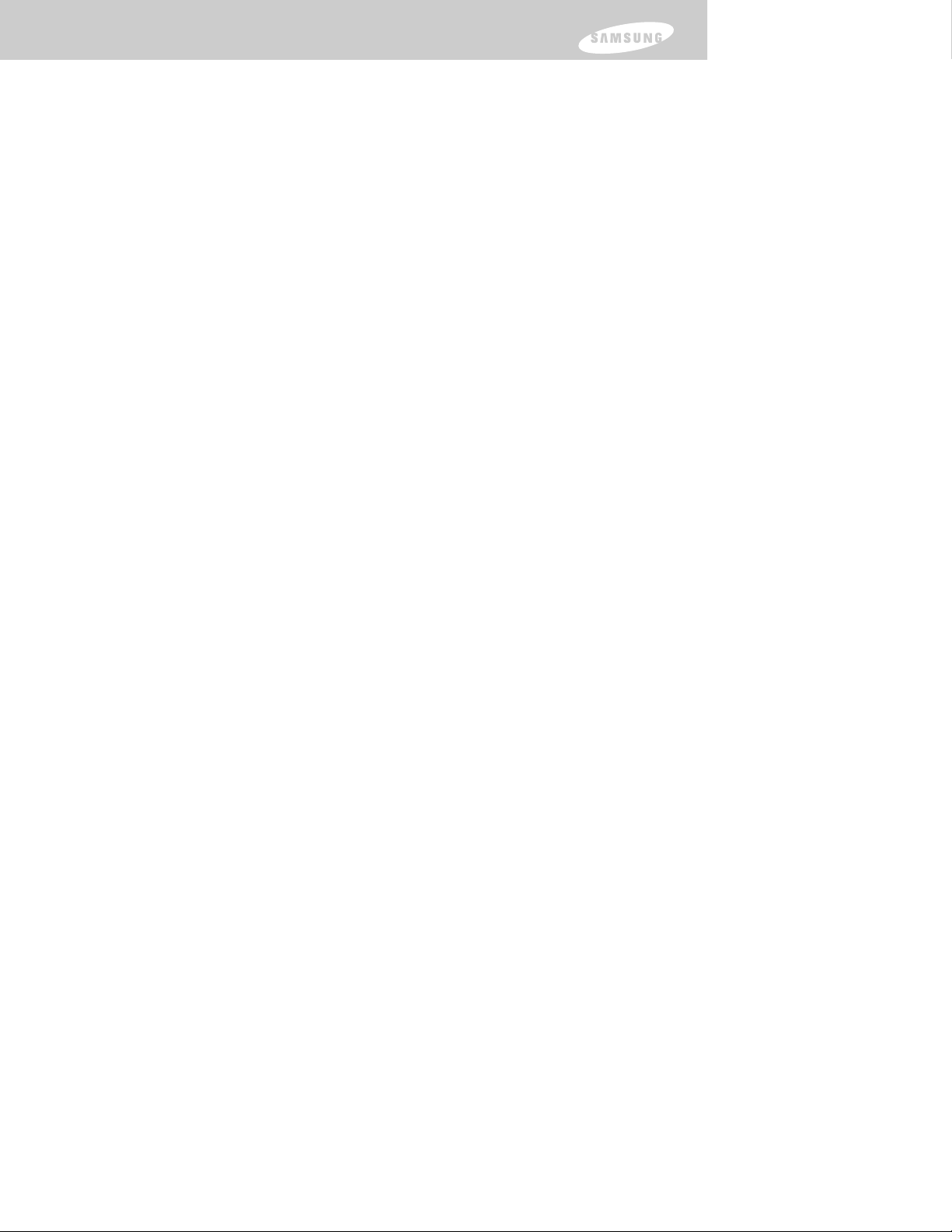
Capítulo 3: Mirando televisión .............................................................39
Generalidades del control remoto...................................................39
Cambiando canales .......................................................................41
Ajustando el volumen ....................................................................41
Obteniendo ayuda ........................................................................41
Obteniendo información acerca del programa actual de TV...........41
Que se puede ver en televisión .....................................................45
Buscando programas en la guía .....................................................54
Eligiendo un formato de audio alterno para un programa ..............57
Cambiando la configuración del usuario ........................................57
Programas en modo pay per view ................................................58
Capítulo 4: Notificadores de programas y ............................................63
temporizadores de grabación
Configurando el control de VCR (solo modelo SIR-S75) ................63
Horarios para notificadores de programas y ...................................65
temporizadores de grabación
Revisando y modificando los notificadores y .................................66
temporizadores de grabación
Capítulo 5: Perfil de usuario..................................................................69
Conceptos básicos del perfil de usuario ..........................................69
Editando los nombres del perfil de usuario .....................................70
Editando las listas de canales .........................................................72
Estableciendo límites de clasificación .............................................74
Permitir o bloquear la compra de programas pay per view.............80
Establecer un límite de gastos en modo pay per view.....................81
Estableciendo el color y el nivel translúcido de pantalla .................82
Definiendo el perfil del usuario actual .............................................83
Los modos cerrado y abierto del Sistema DIRECTV .......................83
2
Indice de Contenidos
Page 11
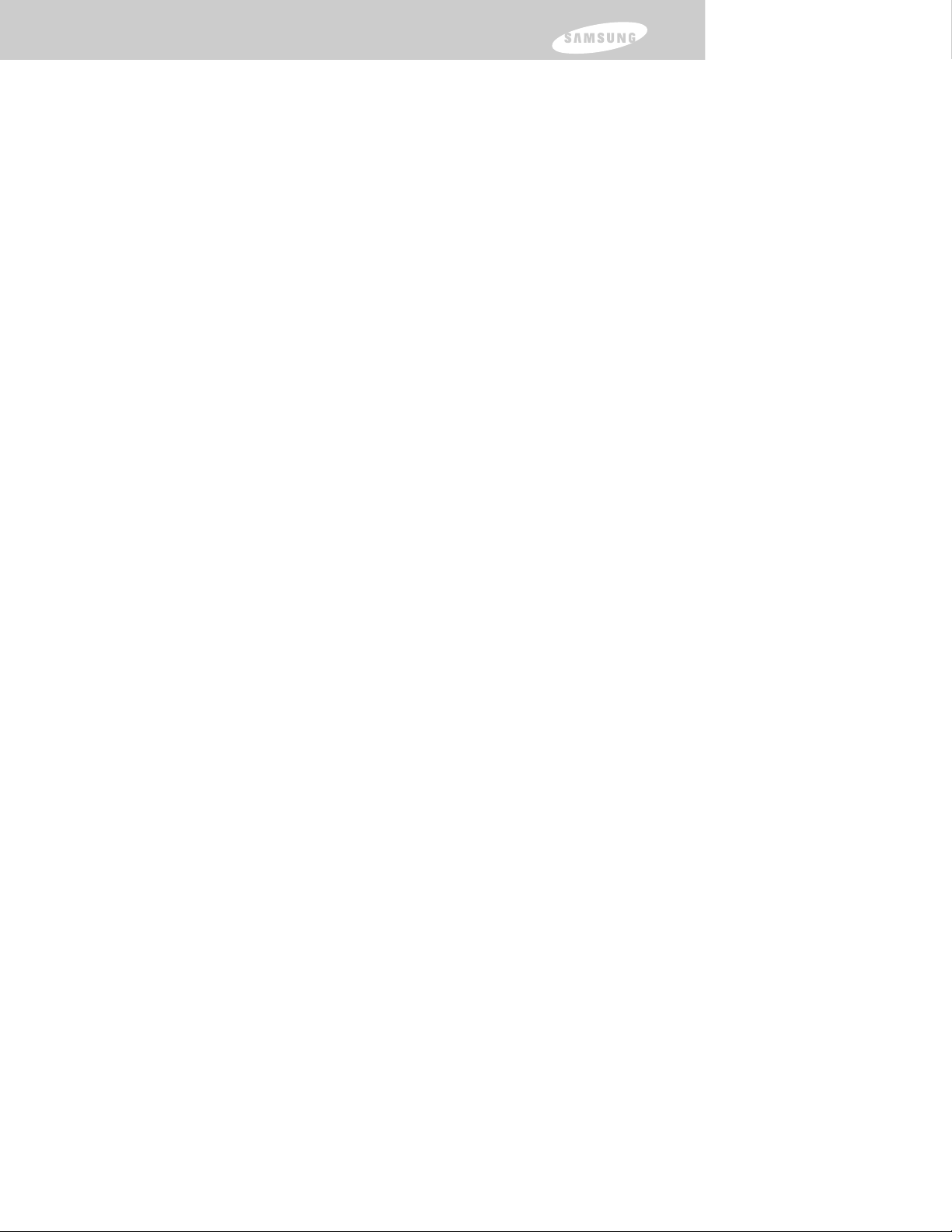
Capítulo 6: Configuración, preferencias, actualizaciones, y extras .......85
Leyendo el correo ..........................................................................85
Configurando las preferencias del sistema .....................................86
Revisando y controlando la lista de llamadas .................................92
Activando las opciones de hora local .............................................94
Instalando una nueva tarjeta de acceso .........................................96
Revisando información importante y la lista de características ......97
de su Receptor DIRECTV
Revisando information sobre actualizaciones ................................99
automáticas al sistema
Funciones divertidas del sistema (extras) .....................................100
Capítulo 7: Programando el control remoto .......................................101
Programando el control remoto....................................................101
Operando un equipo usando el control remoto programado .......102
Listas de códigos ..........................................................................103
3
Indice de Contenidos
Page 12
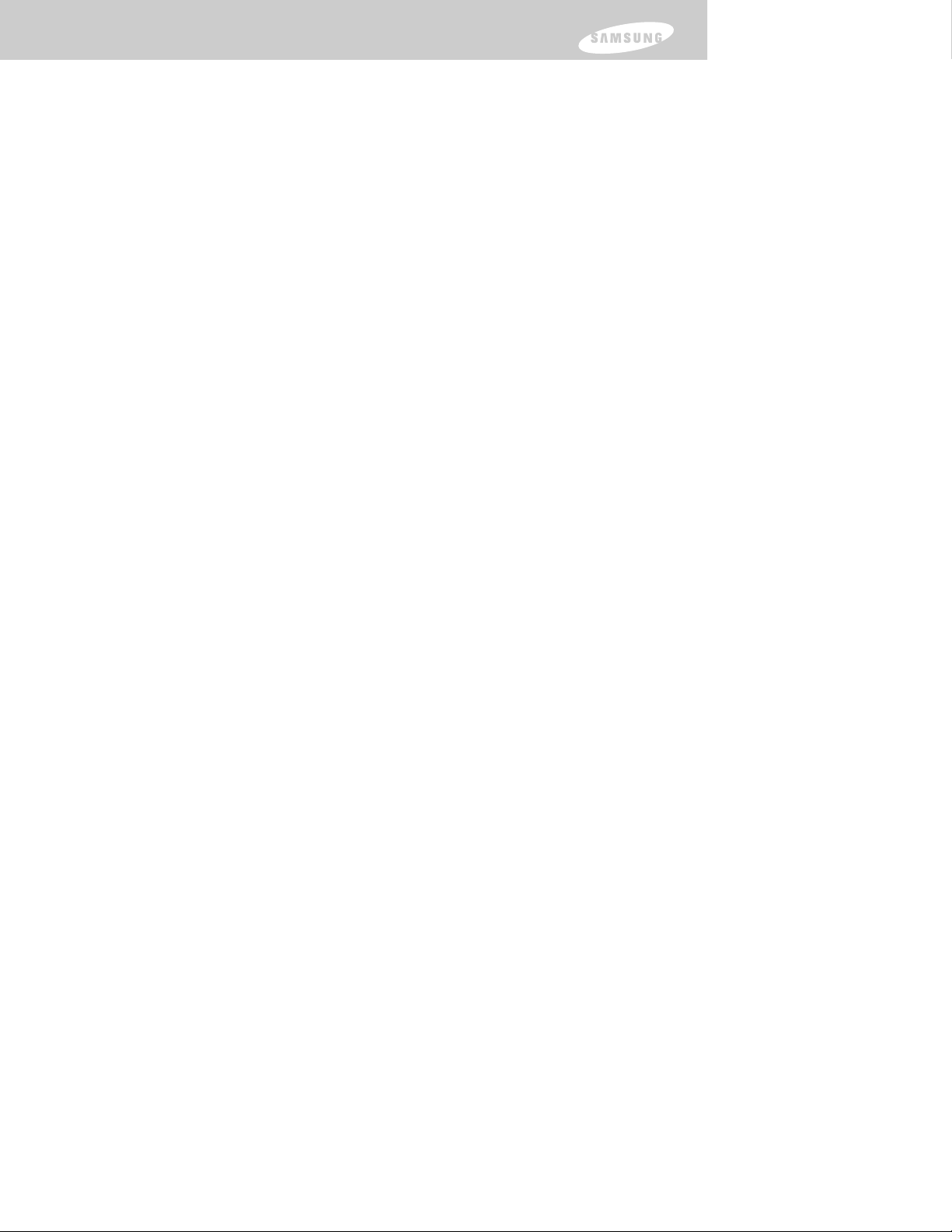
Indice de Contenidos
Capítulo 8: Problemas y soluciones ....................................................109
Apéndice: Especificationes...................................................................111
Especificationes para el Receptor DIRECTV modelo SIR-S70.........111
Especificationes para el Receptor DIRECTV modelo SIR-S75.........112
Indice...................................................................................................113
4
Page 13
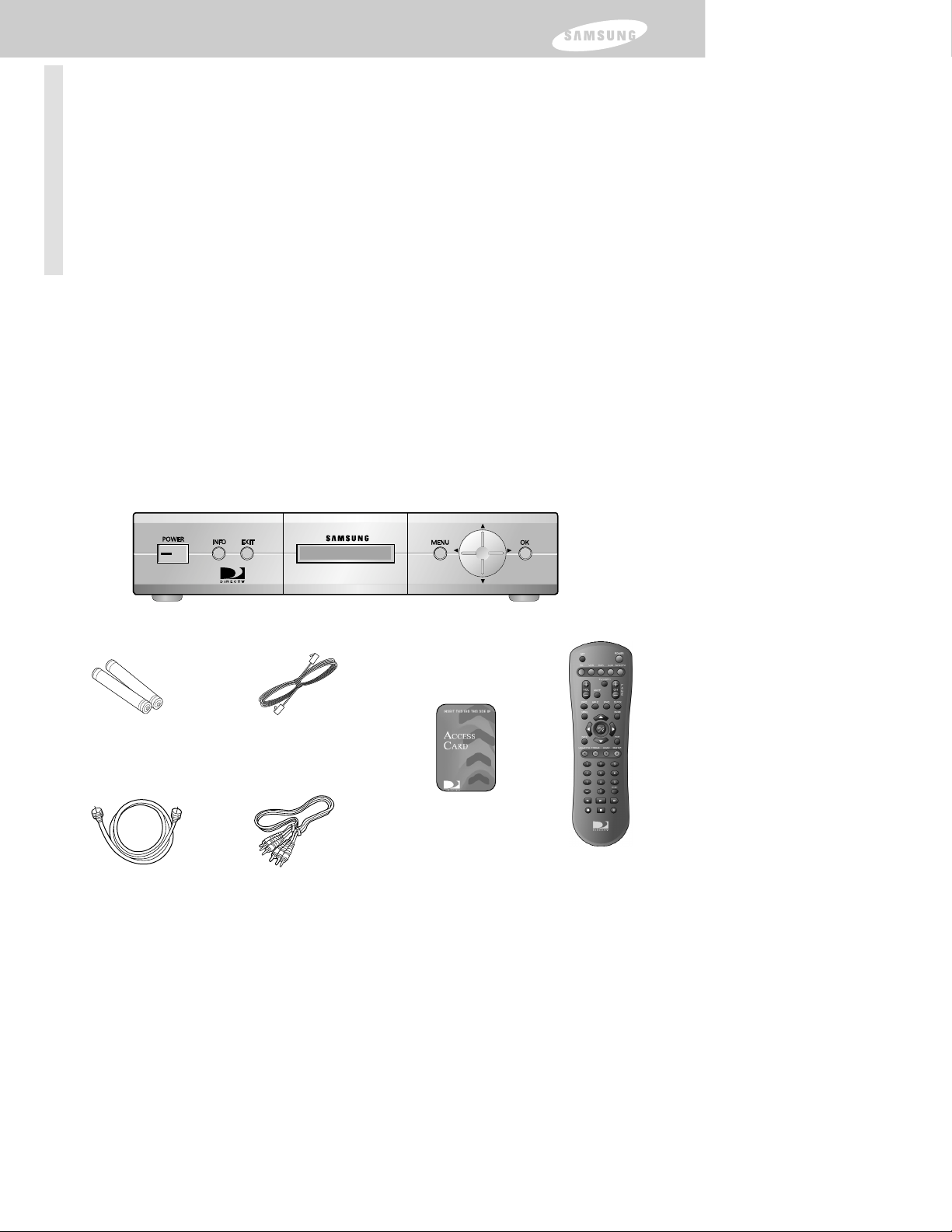
Capítulo 1: Pasos iniciales
Este capítulo indica todo lo que necesita saber antes de conectar y usar su Receptor
DIRECTV. Incluye Información sobre:
• Contenidos de la caja
• Controles del panel central y luces indicadoras
• Parte posterior del Receptor DIRECTV
• Instalación de pilas en el control remoto
• Inserción de la tarjeta de acceso
5
Contenidos de la caja
¡Bienvenido! El primer paso antes de usar su Receptor DIRECTV es desempacar los
objectos de la caja y familiarizarse con ellos. Este manual cubre dos modelos de
Receptor DIRECTV: SIR-S70 y SIR-S75.
Receptor DIRECTV (SIR-S70)
Cable telefónico
RJ-11
Cable A/V
Control remoto
Tarjeta de acceso
Pilas tamaño AAA
Cable coaxial RF
Contenidos de la caja para el SIR-S70
Si falta algún objeto, contactar al vendedor del equipo Samsung
Page 14

6
Contenidos de la caja para el SIR-S75
Si falta algún objeto, contactar al vendedor del equipo Samsung
Pilas tamaño AAA
Receptor DIRECTV (SIR-S70)
Cable telefónico
RJ-11
Cable A/V
Control remoto
Cable coaxial RF
Tarjeta de acceso
Cable de control de VCR
Cable S-video
Page 15

Capítulo 1: Pasos iniciales
7
Controles del panel frontal y luces
Ahora que ha desempacado los objectos de la caja, examine un momento los
botones y luces localizados en la parte frontal del Receptor DIRECTV.
Botón de encendido
(POWER) y luz
indicadora
OK
Menú
Botón de
salida
(EXIT)
Flechas de
navegación
Sensor de
control remoto
INFO
SIR-S75
SIR-S70
Botón de encendido
(POWER) y luz
indicadora
OK
Menú
Botón de
salida
(EXIT)
Flechas de
navegación
Sensor de
control remoto
INFO
Ranura de la
tarjeta de
acceso
Page 16
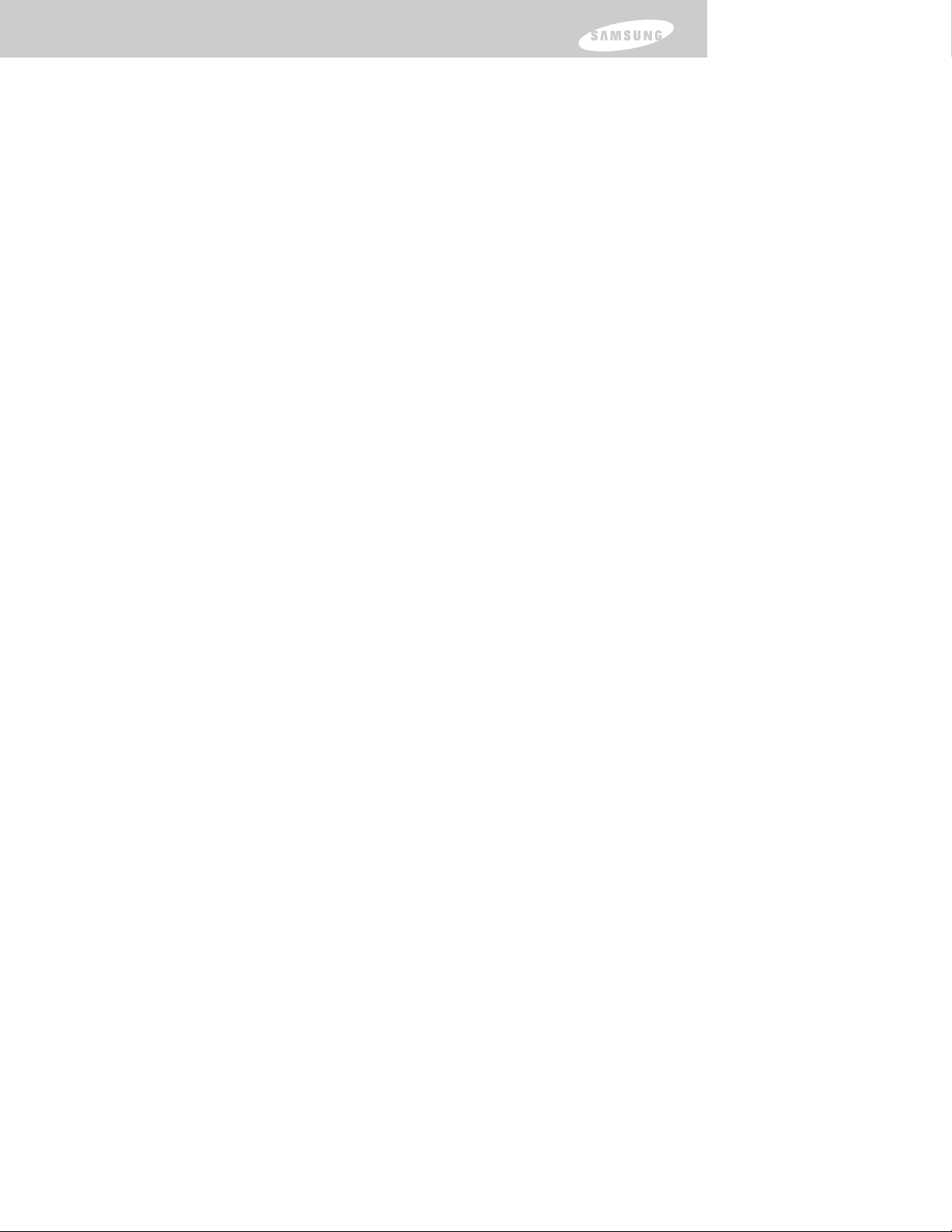
Capítulo 1: Pasos iniciales
8
Botón de encendido (POWER) y luz indicadora
Oprima este botón para encender o apagar el Receptor DIRECTV. La luz brilla cuando el
receptor está encendido.
Sensor del control remoto
Apuntar el control remoto hacia el sensor durante la operación del receptor.
Ranura de la tarjeta de acceso (Modelo SIR-S70 solamente)
Esta es la ranura de la tarjeta de acceso cubierta por una puerta de protección. La tarjeta
de acceso le permite ver los programas de DIRECTV®. En caso del modelo SIR-S75 la
ranura de la tarjeta de acceso se encuentra en la parte posterior del equipo.
INFO
Usar este botón para acceder a información sobre la programación de TV.
Botón de salida (EXIT)
Usar este botón para despejar la pantalla de menús y guías y retornar al modo normal de
televisión.
Menú
Usar este botón para acceder al menú principal.
Flechas de navegación
Usar estos botones para navegar arriba, abajo, izquierda, o derecha, cuando se utiliza la
guía de programas o cuando se utilizan los menús de información.
OK
Usar este botón para seleccionar y acceptar alguna opción cuando se utiliza la guía de
programas o los menús de información.
Page 17
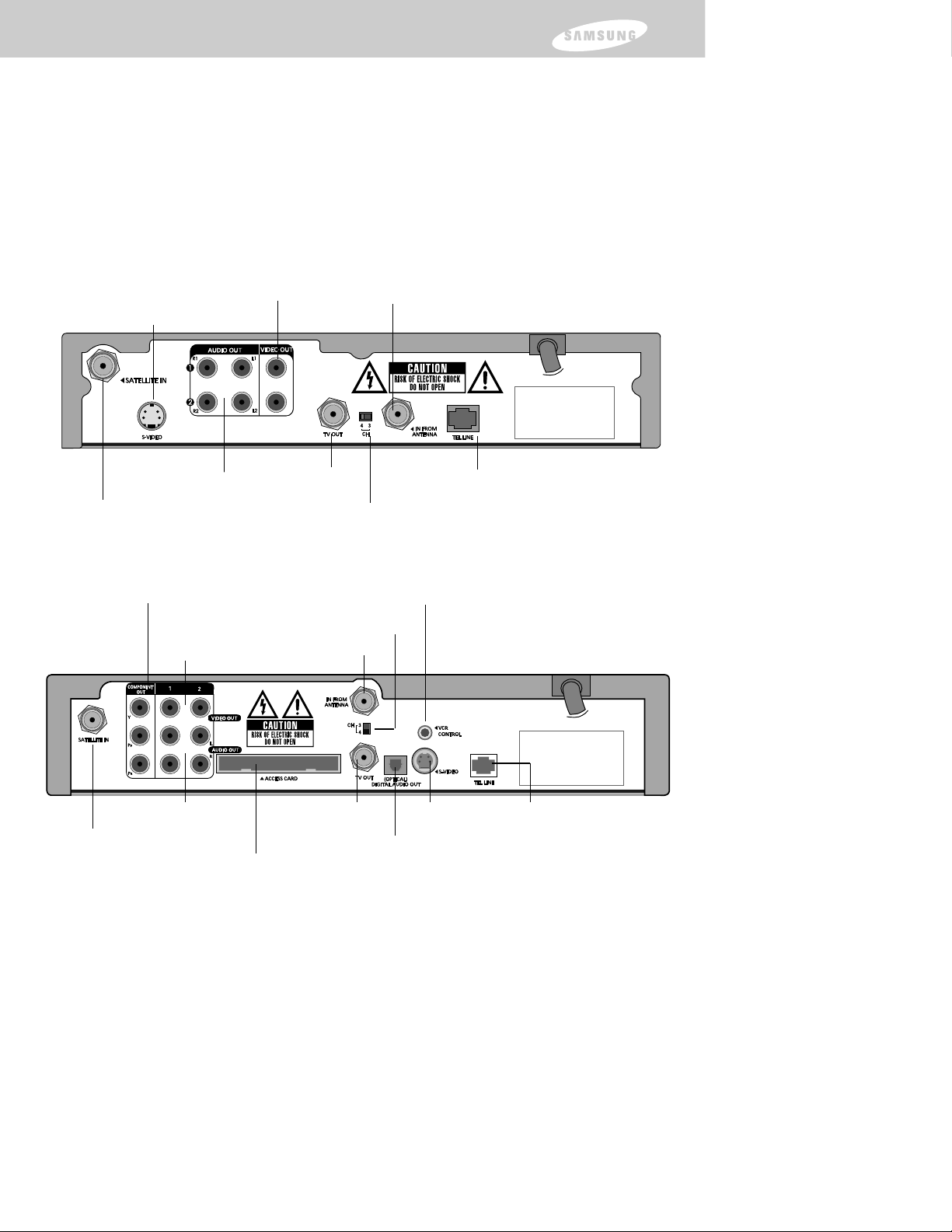
Capítulo 1: Pasos iniciales
9
Parte posterior del Receptor DIRECTV
Los diagramas que se observan a continuación muestran la ubicación de las
clavijas de entrada y salida en la parte posterior del receptor. Estos diagramas
sirven para conectar y configurar el Receptor DIRECTV. Las instrucciones de
conexión se brindan paso a paso en el capítulo 2.
Entrada de antena
Salida de video
Botón selector de canal 3/4
Control de VCR
Linea telefónicaSalida S-VIDEO
Salida de audio digital
Salida de TV
Ranura de tarjeta de acceso
Salida de audio
Salida de componentes (Y, Pb, Pr video)
Entrada de satélite
SIR-S75
SIR-S70
Entrada de antena
Salida de video
Entrada de satélite
Botón selector de canal 3/4
Linea telefónica
Salida S-VIDEO
Salida de TV
Salida de audio
Page 18
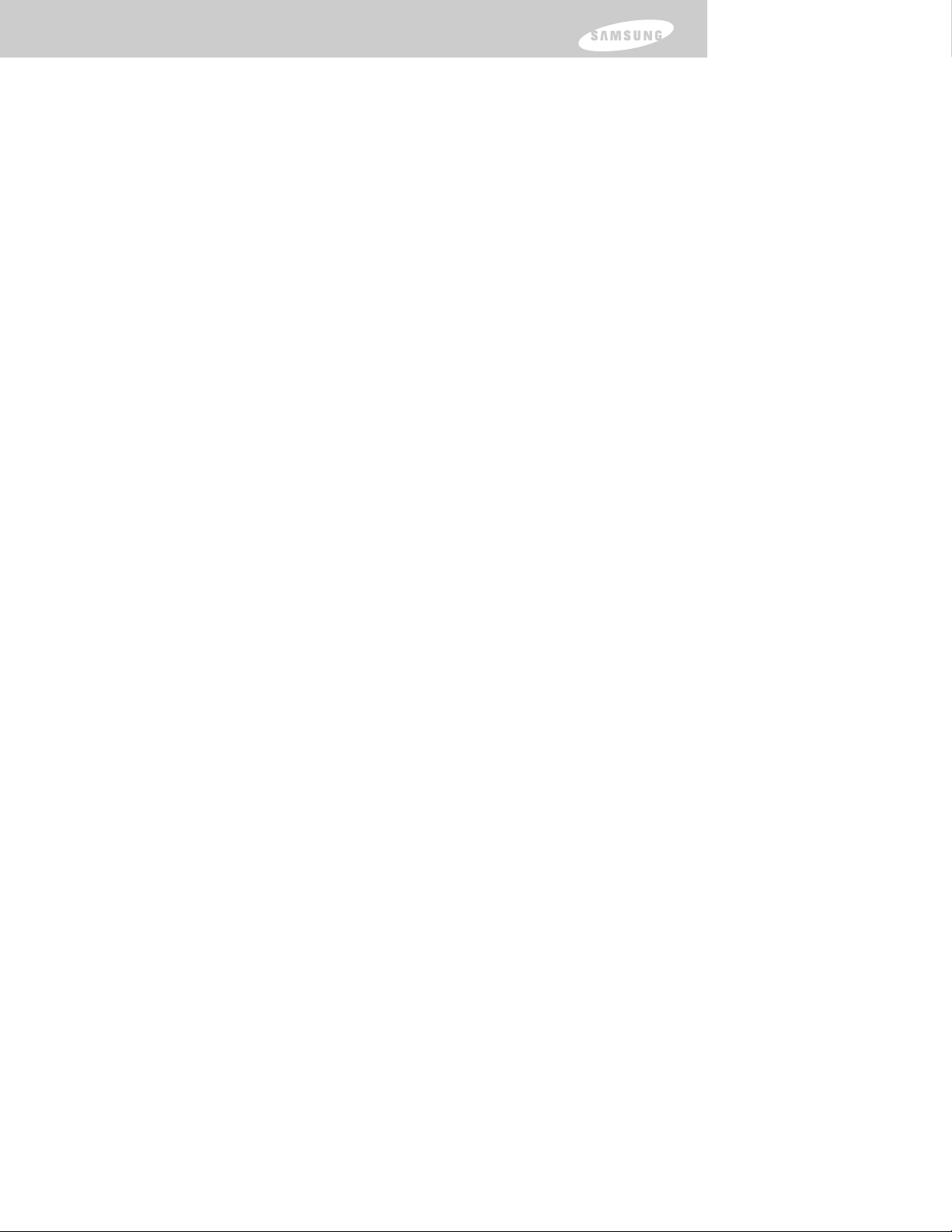
Capítulo 1: Pasos iniciales
10
Entrada de satélite
El cable RG-6 que viene de la antena satelital se conecta a esta clavija.
Entrada de antena
El cable de una antena externa de TV se conecta a esta clavija (La antena
externa de TV no es la antena satelital).
Salida de video
Utilizando un cable de video estándar, esta clavija conecta el Receptor
DIRECTV a un televisor o VCR.
Salida de audio
Utilizando cables de audio stereo estándar, estas clavijas conectan el Receptor
DIRECTV a un televisor o VCR.
Salida S-Video
Esta clavija conecta el Receptor DIRECTV a un televisor o VCR que acepta
entradas del tipo S-Video.
Salida de componentes (Y, Pb, Pr video) (modelo SIR-S75 solamente)
Usando cables A/V estándar, estas clavijas conectan el Receptor DIRECTV a
un televisor o VCR que acceptan entrada de video de alta calidad por
componentes.
Salida de audio digital (modelo SIR-S75 solamente)
Utilizando cable de audio digital óptico, esta clavija conecta el Receptor
DIRECTV a un receptor de audio que acepta audio digital mediante cable
óptico.
Salida de TV
Usando cable coaxial RF, esta clavija conecta el Receptor DIRECTV a un
televisor o VCR.
Botón selector de canal 3/4
Este botón permite seleccionar el canal del televisor conectado mediante el
cable coaxial RF de la salida de TV (TV Out).
Linea telefónica
Esta clavija permite conectar el receptor a una linea telefónica que se usa para
comprar programas en modo pagar por ver (PPV).
Control de VCR (modelo SIR-S75 solamente)
El cable de control de VCR se conecta a esta clavija.
Ranura de la tarjeta de acceso (modelo SIR-S75 solamente)
La tarjeta de acceso se introduce a esta ranura. La tarjeta de acceso le
permite ver programación de DIRECTV®. En caso del modelo SIR-S70 la
ranura de la tarjeta de acceso se encuentra en la parte frontal.
Page 19
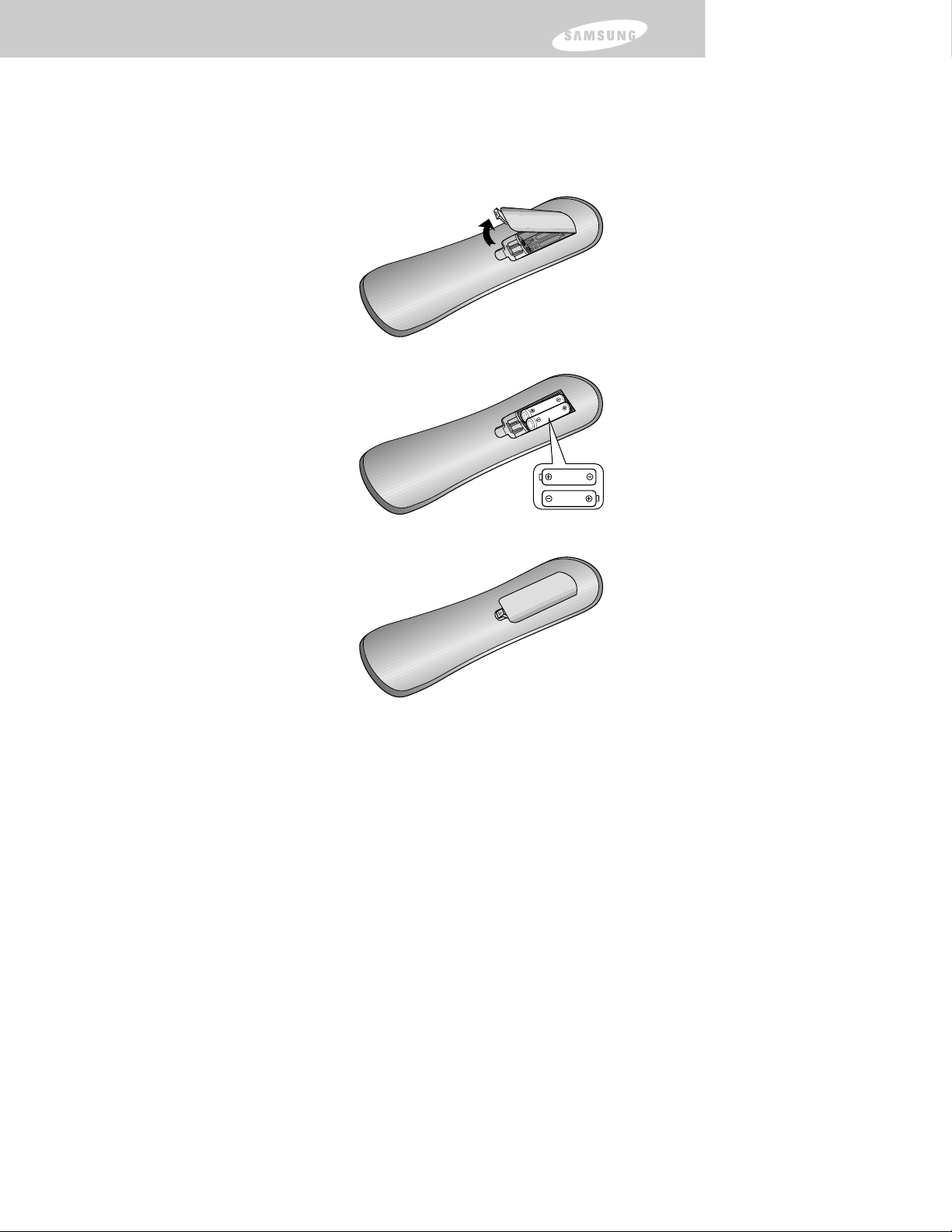
Instalando las pilas en el control remoto
Usted ya ha desempacado el receptor y ha revisado las indicaciones de los paneles
frontal y posterior del receptor. Ahora es cuando empezamos a integrar el sistema. El
primer paso es instalar las pilas en el
control remoto.
1 Abrir la tapa del compartimiento de las
pilas que se encuentra en la parte
posterior del control remoto.
2 Insertar dos pilas AAA como se
muestra en la figura. Asegurarse que
las terminales + y - en las pilas
coincidan con las indicaciones
marcadas en el compartimiento del
control remoto.
3 Cerrar la tapa del compartimiento de
pilas
4 Probar el control remoto para asegurarse que las pilas han sido insertadas
correctamente. Oprimir la tecla DIRECTV y observar si la tecla se ilumina. Si no se
ilumina, examinar la orientación de las pilas.
Nota: Se recomienda decididamente utilizar pilas alcalinas para el control remoto.
Capítulo 1: Pasos iniciales
11
Page 20
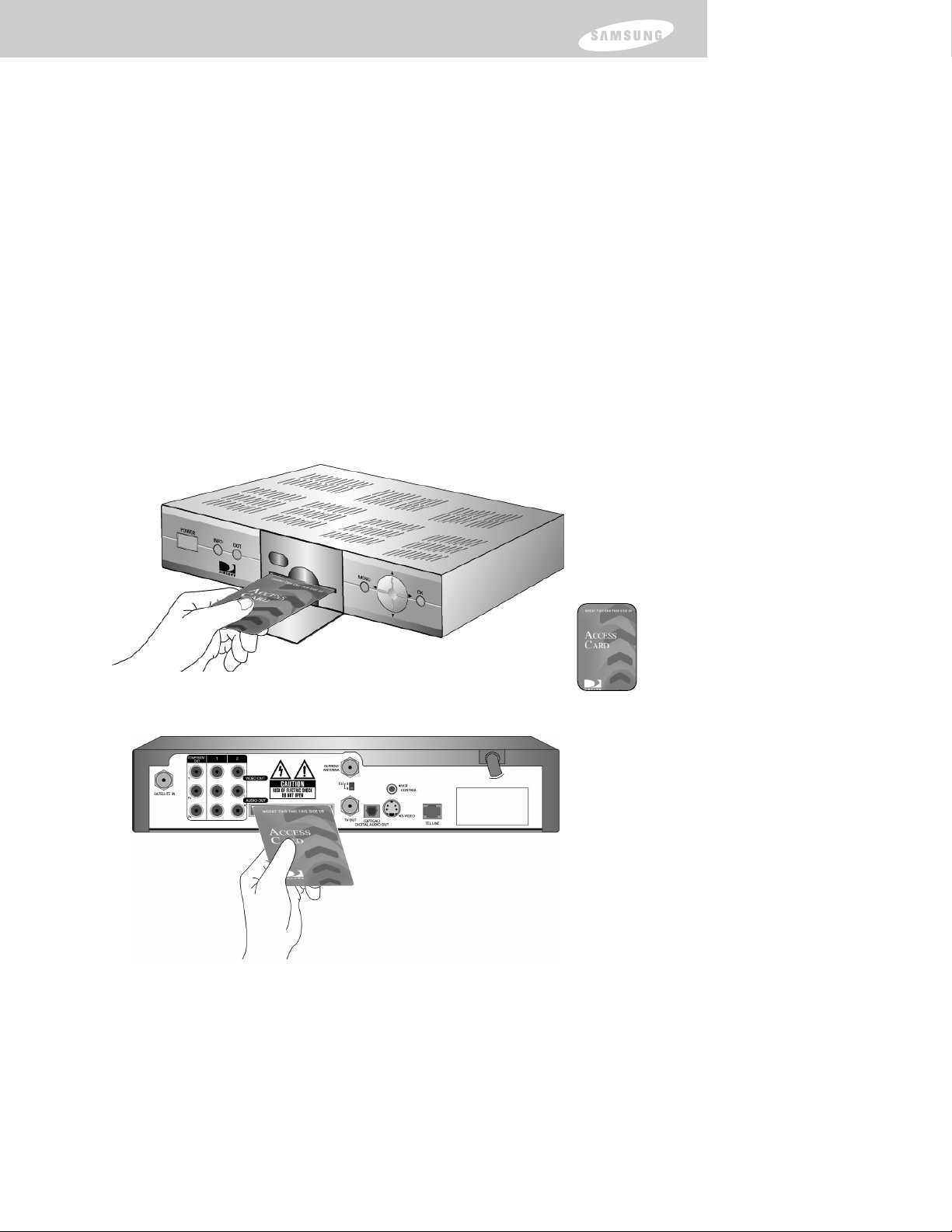
Capítulo 1: Pasos iniciales
12
Insertando la tarjeta de acceso
El siguiente paso consiste en insertar la tarjeta de acceso (No es posible ver programas de
DIRECTV® si la tarjeta de acceso no se instala correctamente en el Receptor DIRECTV). En
algunos casos, puede que la tarjeta de acceso ya venga insertada en la ranura cuando
desempaca el equipo receptor.
1 Ubicar la ranura de la tarjeta de acceso.
En el modelo SIR-S70 la ranura está ubicada en la parte frontal del Receptor DIRECTV
cubierta por una puerta de protección.
En el modelo SIR-S75 la ranura está ubicada en la parte posterior del Receptor
DIRECTV.
2 Insertar la tarjeta de acceso.
Al insertar, asegurarse que el código de barras de la tarjeta quede hacia abajo y que la
flecha apunte hacia la ranura del receptor.
La tarjeta de acceso debe quitarse solamente cuando se reemplaza por una nueva tarjeta,
la cual también le será provista por DIRECTV or por su proovedor de programas.
Modelo SIR-S70
Modelo SIR-S75
Tarjeta de acceso
(Vista superior)
Page 21
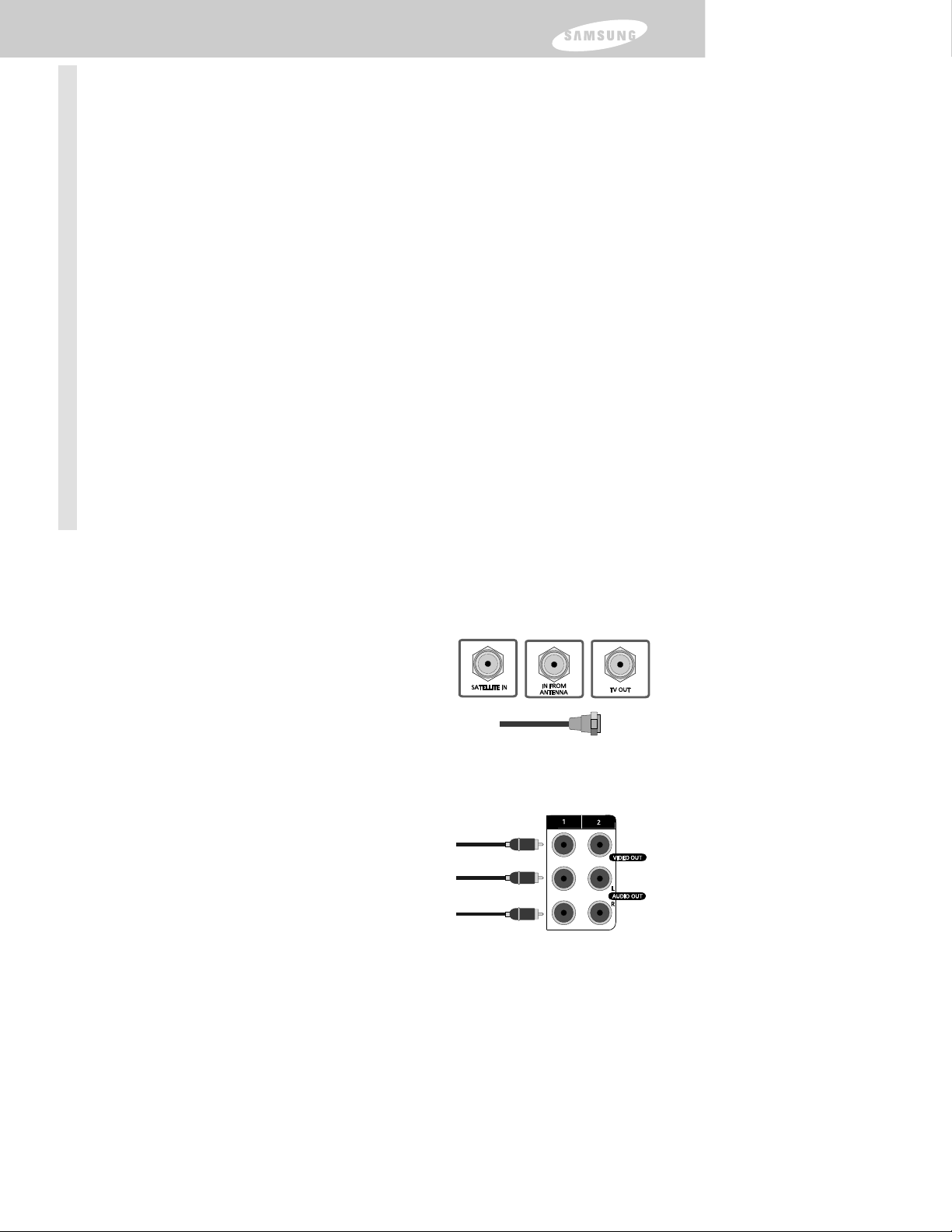
13
Clavijas y cables
Los diagramas en estas páginas muestran los diversos tipos de cables y clavijas usados
para conectar su Receptor DIRECTV. Si usted no está muy familiarizado con estos
tipos de cables y clavijas revíselos detenidamente por un momento antes de proseguir
con el procedimiento de conexión.
Clavijas RF y cable coaxial
La clavija de salida RF designada TV OUT (Salida de
TV) se utiliza para conectar el Receptor DIRECTV a un
televisor o VCR empleando un cable coaxial. Esta
clavija provee sonido monoaural y una buena imagen
de TV. También se utiliza otra clavija RF para conexión de antena externa de TV (IN
FROM ANTENNA). También se usa otra clavija RF para conexión de la antena satelital
mediante cable coaxial RG-6 (SATELLITE IN).
Clavijas y cables Audio/Video (Tipo RCA)
Las clavijas y cables de Audio/Video proveen sonido
estereo y una mejor imagen de TV que las clavijas y
cables RF. Utilizar estas clavijas y cables para conectar
el receptor a una TV, un VCR, o a otros componentes
tales como un receptor estereo o amplificador. Las
clavijas de audio y video en la parte posterior del
receptor y los conectores de audio y video utilizan un código de colores (amarillo para
video, rojo para el canal derecho de audio, y blanco para el canal izquierdo de audio).
Capítulo 2: Configuración y conexiones
Este capítulo explica como conectar y empezar a user el Receptor DIRECTV. El
contenido incluye:
• Clavijas y cables
• Antes de hacer conexiones
• Seleccionando una conexión
• Opción A de conexión: Del Receptor DIRECTV a la TV mediante cable RF solamente
• Opción B de conexión: Del Receptor DIRECTV a la TV mediante cables A/V
• Opción C de conexión: Del Receptor DIRECTV a la TV y VCR mediante cables RF
solamente
•
Opción D de conexión: Del Receptor DIRECTV a la TV y VCR mediante cables A/V
• Opción E de conexión: Del Receptor DIRECTV a la TV y a un receptor A/V
• Opción F de conexión (solamente SIR-S75): Del Receptor DIRECTV a una TV que
tiene entradas de componentes de video y a un receptor A/V digital
• Conectando el cable de control del VCR (solo modelo SIR-S75)
• Encendiendo el Receptor DIRECTV por primera vez
• Ajustando la antena satelital
• Probando su Receptor DIRECTV
• Activando su cuenta DIRECTV
• Actualizaciones del servicio DIRECTV®
Page 22
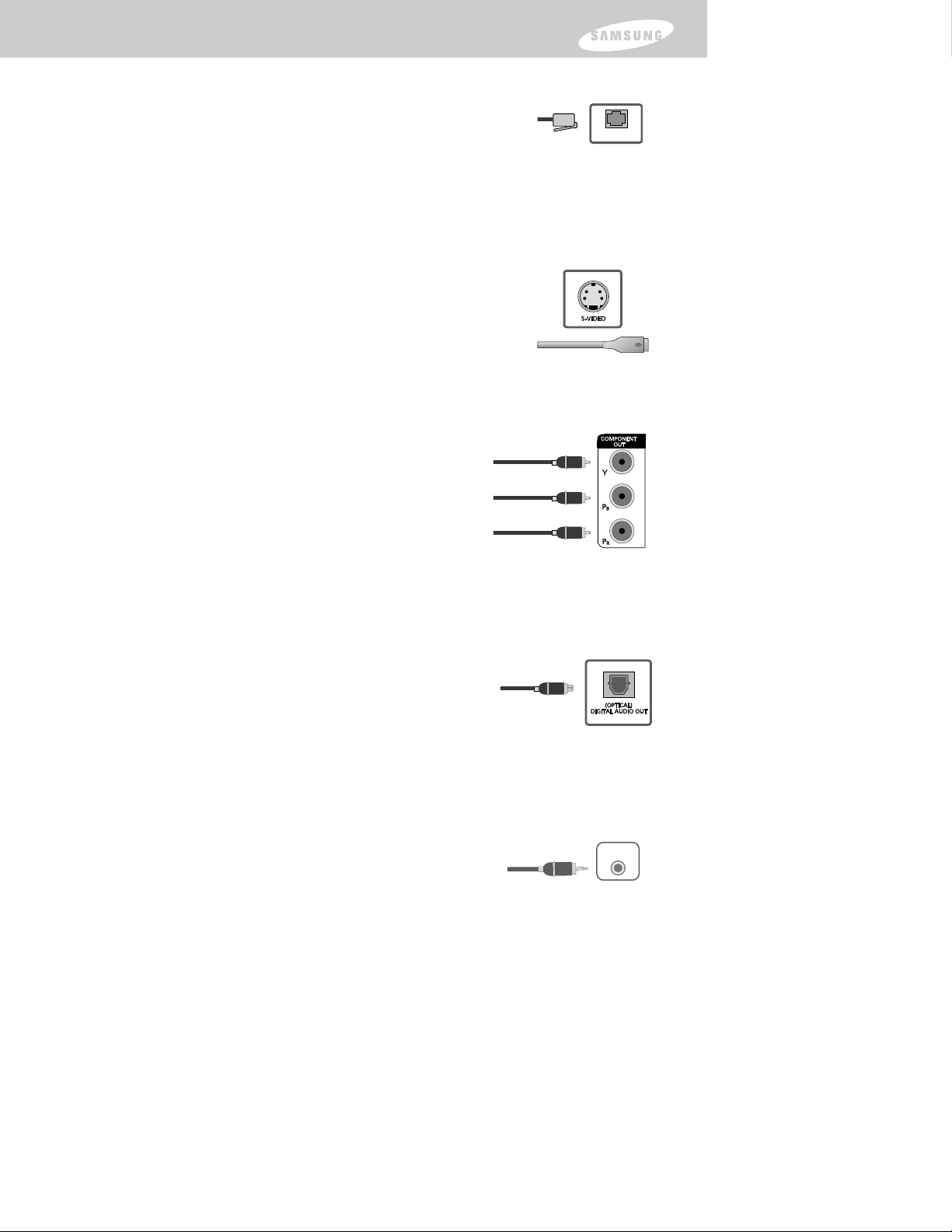
14
Cable y clavija para linea telefónica
La clavija designada como TEL LINE y el cable telefónico sirven
para conectar el Receptor DIRECTV a una linea telefónica activa. Si
su hogar no posee enchufes telefónicos tipo RJ-11, contactar a la
compañia telefónica y pedir que le instalen este tipo de enchufes.
La conexión a una linea telefónica activa es necesaria para comprar programas
DIRECTV® en modo pay per view (PPV) y para subscripciones a programas en
DIRECTV SPORTS®. Las llamadas generadas por el Receptor DIRECTV son libre de
costos (toll free). Estas llamadas se realizan tipicamente durante la noche y tienen
una duración aproximada de unos 30 segundos.
Cable y clavija de S-Video (cable incluidos en el modelo
SIR-S75 solamente)
Los cables y clavijas de S-Video se utilizan para conectar al
Receptor DIRECTV con equipo de video que acepta entradas en
modo S-Video. Las conexiones S-Video proveen una imagen de TV
de alta calidad (mejor que la imagen obtenida al usar cables y clavijas de
audio/video tipo RCA). A diferencia de los conectores circulares que se utilizan en
cables tipo RCA, los conectores de cable S-Video deben alinearse correctamente
para poder ser enchufados en las clavijas correspondientes.
Este cable lleva solamente la señal de video, asi que es
necesario usar cables de A/V para generar la señal de audio.
Cables y clavijas para componentes de video (el cable
no se incluye, las clavijas solo existen en el modelo
SIR-S75)
Existen 3 cables y clavijas para conectar las componentes de
video (las componentes se designan "Y", "Pb" y "Pr" respectivamente) y se usan
para conectar el Receptor DIRECTV a equipo que acepta entradas por componentes.
La conexón de video por componentes provee una imagen de TV superior a la
conexión de S-Video. Los cables de componentes de video llevan la señal de video
solamente; usar cables de A/V para generar la señal de audio.
Clavija y cable de audio digital óptico (el cable no se
incluye, la clavija solo existe en el modelo SIR-S75)
Las clavijas y cables para conexión óptica de audio digital
utilizan luz para enviar señales de audio digital a receptores
de A/V equipados para recibir y procesar este tipo de señales. Los conectores del
cable tiene una forma única y por lo tanto, se requiere alinearlos correctamente para
enchufar los cables a las clavijas. Notar que este tipo de cables y clavijas vienen a
veces cubiertos con envolturas protectoras que deben ser retiradas antes de efectuar
la conexión.
Cable y clavija de control de VCR (cable y clavija
incluidos en el modelo SIR-S75 solamente)
El cable y clavija para el control de VCR es utilizado por el Receptor DIRECTV SIRS75 para enviar señales al sensor remoto del VCR, permitiendo de este modo que el
usuario pueda programar la grabación de programas en el VCR empleando controles
simples que aparecen en pantalla del televisor.
TEL LINE
TEL LINE
VCR
CONTROL
VCR
CONTROL
Page 23
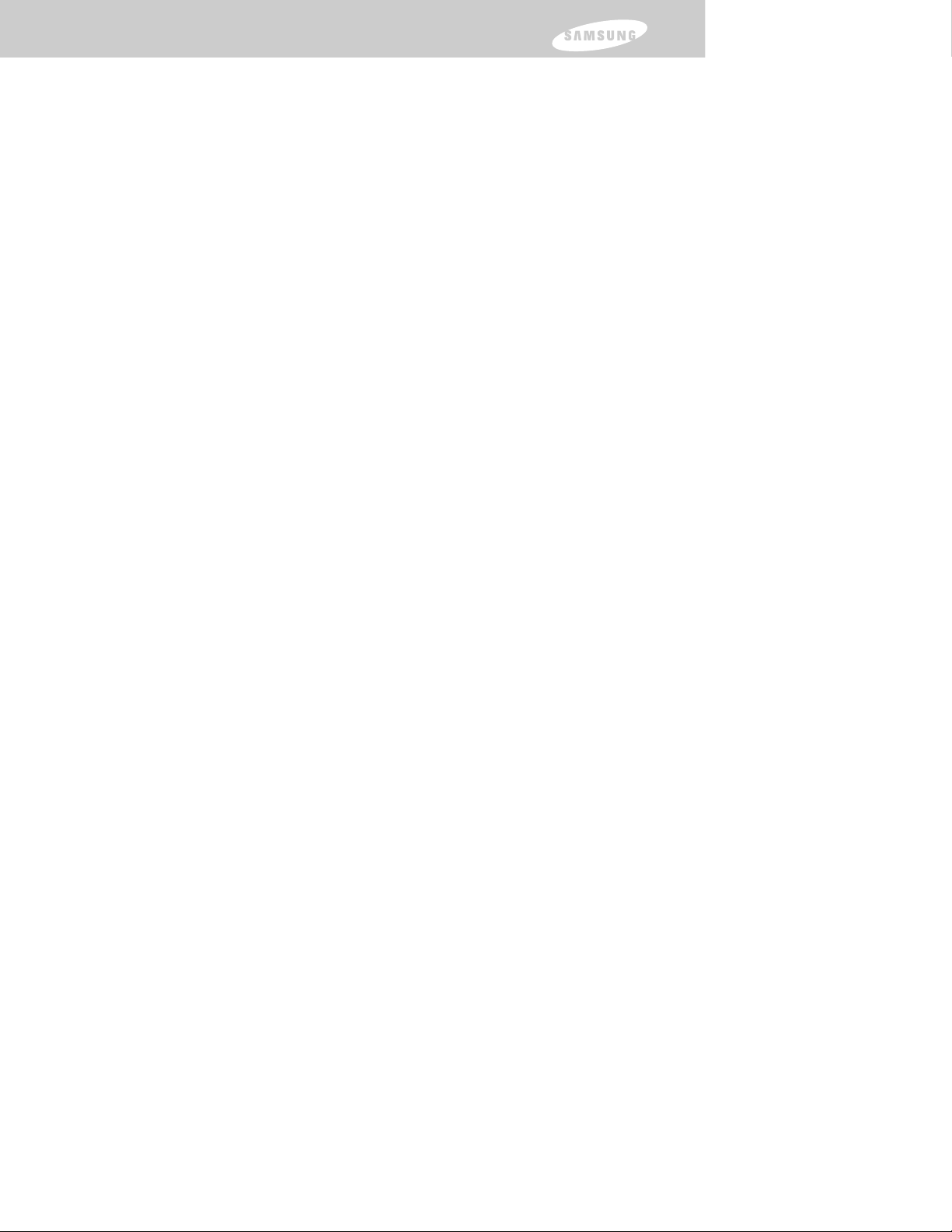
Antes de hacer las conexiones
Los siguientes pasos le permitirán determinar el modo de conexión a usar, y también
a realizar las conexiones. Antes de comenzar, por favor tenga en cuenta las siguientes
notas referentes a seguridad e integración del sistema.
Proteja los componentes electrónicos de escaladas de
electricidad
• Siempre apague y desenchufe el Receptor DIRECTV, el televisior, y cualquier otro
componente antes de conectar o desconectar los cables.
Colocar los cables correctamente para evitar el "hum" de audio
o interferencias
• Después de conectar los distintos componentes, coloque los cables de
audio/video en paralelo a lo largo de los lados de la TV en lugar de ir
directamente hacia la parte posterior de la TV.
• Asegurarse que los cables estén enchufados y ajustados correctamente en las
clavijas.
• Por favor asegurarse que las antenas y cables tengan conexión adecuada a tierra.
• Cuando sea posible, colocar los cables de audio y video alejados de los cables de
electricidad.
Proteja los componentes electrónicos de sobrecalentamiento
• No bloquear las aberturas de ventilación del Receptor DIRECTV o de cualquier
otro componente. Ubicar los distintos componentes de manera tal que el aire circule
libremente alrededor.
• Si piensa colocar los distintos componentes electrónicos sobre un pedestal o
repisas, asegurarse que exista ventilación adecuada.
• No es recomendable colocar un componente sobre otro.
• Si uno de sus componentes consiste en un amplificador o receptor estereo,
colocarlo en la repisa superior para evitar que el aire caliente que emana el
amplificador fluya alrededor de los otros componentes.
Realice conexiones seguras
• Asegurarse que los cables queden conectados en forma segura al hacer las
conexiones. Cuando es difícil ajustar firmemente un conector, es posible facilitar
el proceso rotando ligeramente la cabeza del cable al momento de insertar en la
clavija. Nota importante: No es necesario realizar la rotación para cables tipo Svideo o audio óptico ya que ellos tienen conectores con formas bien definidas y
deben ser orientados correctamente para realizar la conexión.
Evite daños a los cables
• Nunca deben dobrarse o enroscarse los cables ópticos de audio digital ya que se
podría llegar a romper la delicada fibra óptica que contienen. Una ruptura
inabilita completamente la conducción de señales.
Capítulo 2: Configuración y conexiones
15
Page 24
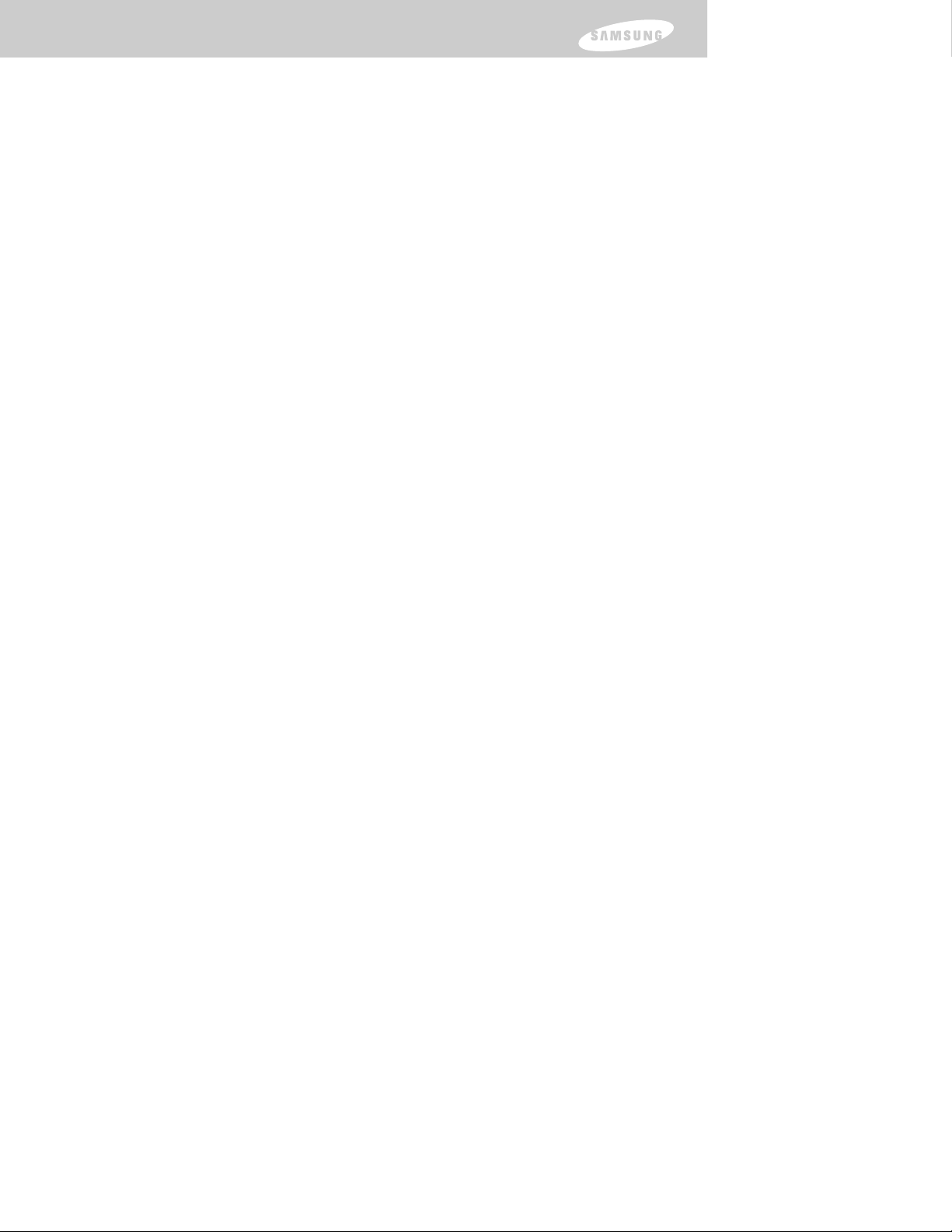
Capítulo 2: Configuración y conexiones
16
Seleccionando un tipo de conexión
Su Receptor DIRECTV incluye diferentes modos de conexión que le permiten
interconectarse con cualquier tipo de TV, VCR, o receptores A/V que usted pueda
tener. Este manual describe en detalle seis opciones distintas de conexión. Usted
debe elegir la opción compatible con el equipo de audio y video que posee como
complemento al Receptor DIRECTV. Para obtener la mejor calidad de audio y video
que sea posible con sus otros componentes electrónicos, use estas páginas para
seleccionar la opción que se adapta mejor a su situación.
Opción A: Del Receptor DIRECTV a la TV mediante cable RF solamente
Opción A constituye la opción mas simple. Utilice esta opción si no está
interesado en usar un VCR y si su TV no tiene conectores de A/V (Ir a la
página 17 ahora).
Opción B: Del Receptor DIRECTV a la TV mediante cables A/V
Esta opción también se aplica a personas que no están interesadas en
usar un VCR. Esta opción mejora la calidad del audio y video al emplear
cables A/V. Utilice la opción B si usted no está interesado en usar un
VCR pero su TV tiene clavijas de entrada A/V (Ir a la página 19 ahora).
Opción C: Del Receptor DIRECTV a la TV y VCR mediante cables RF
solamente
Esta es la opción de conexión mas simple que incluye un VCR. Utilice la
opción C si usted quiere conectar su Receptor DIRECTV a una TV y un
VCR, y si la TV o VCR no tienen clavijas de A/V (Ir a la página 21
ahora).
Opción D: Del Receptor DIRECTV a la TV y VCR mediante cables A/V
La opción D también sirve para conectar el Receptor DIRECTV a una TV
y a un VCR, pero a diferencia de la opción C, provee una calidad
superior de audio y video al emplear cables A/V. Utilice la opción D si
quiere conectar el Receptor DIRECTV a una TV y a un VCR cuando
ambos poseen clavijas de A/V (Ir a la página 23 ahora).
Opción E: Del Receptor DIRECTV a la TV y a un receptor A/V
Esta opción le muestra como conectar el Receptor DIRECTV a un sistema
que incluye un receptor A/V. Utilice la opción E si desea usar un receptor
A/V conjuntamente con su Receptor DIRECTV y con una TV (Ir a la
página 25 ahora).
Opción F: Del Receptor DIRECTV a una TV que tienen entradas de
componentes de video y a un receptor digital A/V (SIR-S75
solamente)
Esta opción le muesta como conectar el Receptor DIRECTV a un sistema
que incluye una TV y un receptor digital A/V. En la opción F, el receptor
A/V tiene entradas ópticas de audio digital y la TV tiene entradas para
componentes de video (Y, Pb, Pr). Si esta configuración se aplica a su
caso, utilice la opción F (Ir a la página 27 ahora).
Page 25
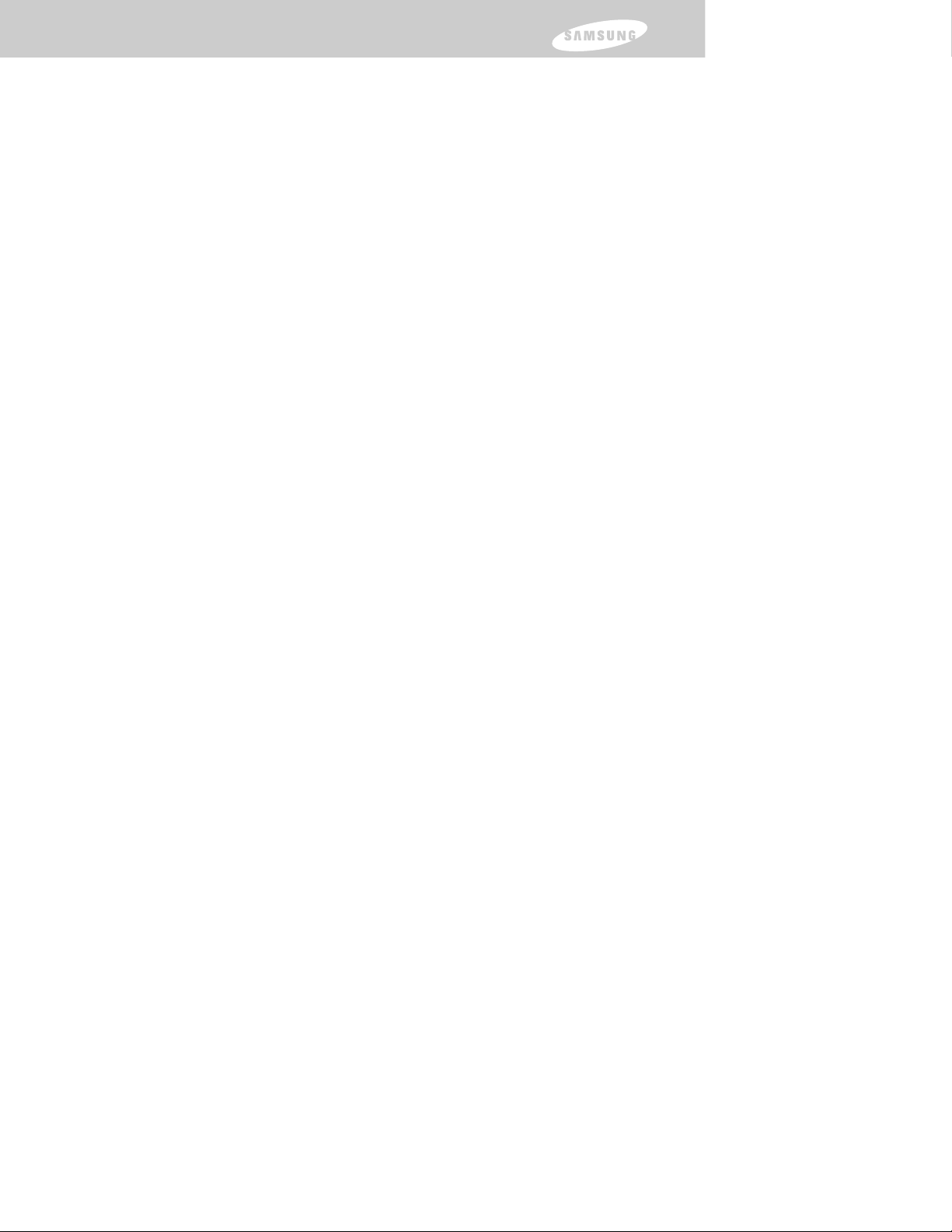
Capítulo 2: Configuración y conexiones
17
Opción A de conexión:
Del Receptor DIRECTV a la TV mediante cable RF
solamente
Siga los siguientes pasos si la opción A de conexión se
acomoda a sus necesidades
1 Verificar que tanto la TV como el Receptor DIRECTV estén apagados y
desenchufados.
2 Conectar el cable coaxial RG-6 de la antena satelital a la clavija de entrada
satelital (SATELLITE IN) ubicada en la parte posterior del Receptor DIRECTV.
3 Conectar el cable coaxial del sistema de TV-cable o bien de una antena
externa de televisión a la clavija de entrada de antena (IN FROM ANTENNA)
ubicada en la parte posterior del Receptor DIRECTV.
4 Conectar el cable telefónico sumistrado al enchufe de teléfono de pared y a
la clavija de entrada telefónica (TEL LINE) ubicada en la parte posterior del
Receptor DIRECTV.
5 Conectar el cable coaxial sumistrado a la entrada de antena del televisor y a
la clavija de salida de TV (TV OUT) ubicada en la parte posterior del
Receptor DIRECTV.
6 Enchufar los cables eléctricos del Receptor DIRECTV y del televisor.
Para mirar programación DIRECTV®
Para ver programación DIRECTV® sintonizar el televisor al canal 3 o 4
(dependiendo de la posición elegida para el botón selector de canal 3/4 ubicado
en la parte posterior del Receptor DIRECTV). La posición inicial es canal 3.
Paso siguiente
Ir a la página 29 para comenzar a usar el Receptor DIRECTV.
Page 26
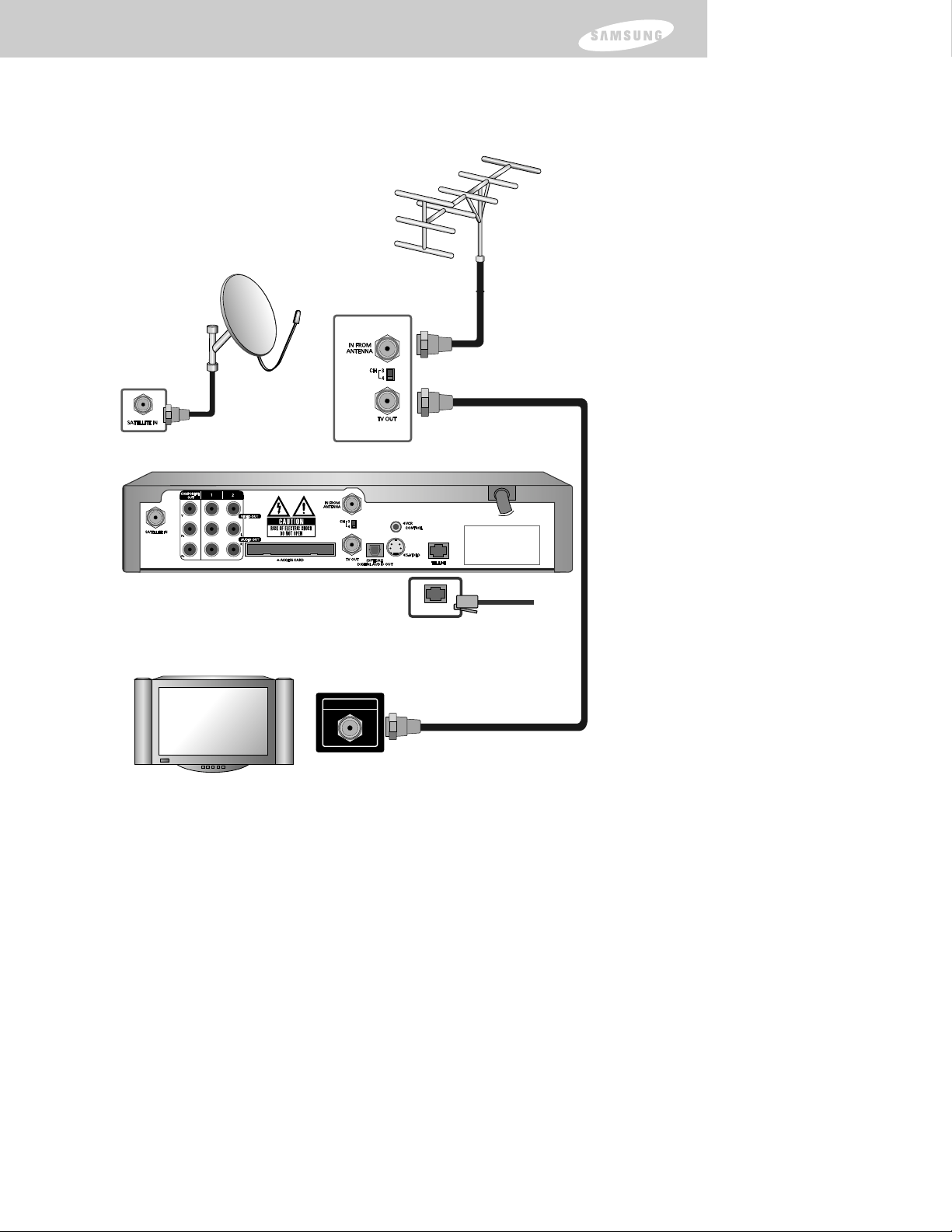
ANTENNA IN
TEL LINE
Capítulo 2: Configuración y conexiones
18
Nota: El diagrama muestra conexiones para el modelo SIR-S75.
Las mismas conexiones se usan para el modelo SIR-S70.
Receptor DIRECTV
TV
DIRECTV Receiver
TEL LINE
ANTENNA IN
TV
Page 27
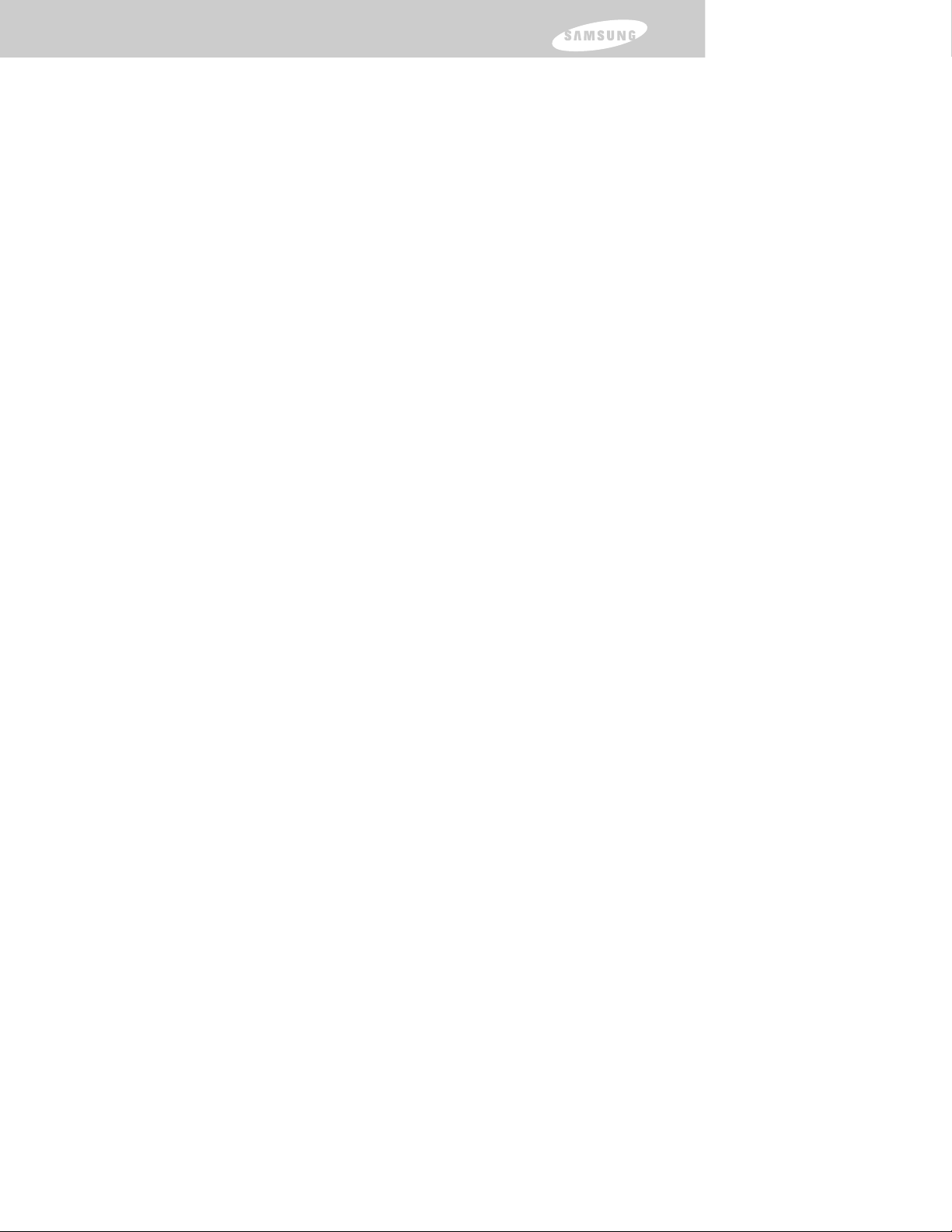
Capítulo 2: Configuración y conexiones
19
Opción B de conexión:
Del Receptor DIRECTV a la TV mediante cables A/V
Siga los siguientes pasos si la opción de conexión B se
acomoda a sus necesidades.
1 Verificar que tanto la TV como el Receptor DIRECTV estén apagados y
desenchufados.
2 Conectar el cable coaxial RG-6 de la antena satelital a la clavija de entrada
satelital (SATELLITE IN) ubicada en la parte posterior del Receptor DIRECTV.
3 Conectar el cable coaxial del sistema de TV-cable o bien de una antena externa
de televisión a la clavija de entrada de antena (IN FROM ANTENNA) ubicada
en la parte posterior del Receptor DIRECTV.
4 Conectar el cable telefónico sumistrado al enchufe de teléfono de pared y a la
clavija de entrada telefónica (TEL LINE) ubicada en la parte posterior del
Receptor DIRECTV.
5 Conectar el cable A/V suministrado a las salidas de audio (AUDIO OUT) y
video (VIDEO OUT) ubicadas en la parte posterior del Receptor DIRECTV.
Asegurar que los colores de clavijas y cables coincidan.
6 Conectar las terminales de dichos cables de A/V a las entradas
correspondientes en el televisor. Asegurar que los cables se conecten en las
clavijas correctas (salida de video del receptor a la entrada de video de la TV,
salida del canal izquierdo de audio en el receptor a la entrada del canal
izquierdo de audio en la TV, salida del canal derecho de audio en el receptor a
la entrada del canal derecho de audio en la TV).
7 (Opcional) Si su televisor posee una clavija de entrada para S-Video, conectar
un extremo del cable de S-Video a la clavija correspondiente ubicada en la
parte posterior del Receptor DIRECTV. Esta conexión es opcional pero mejora
la calidad de la imagen en algunos equipos de TV.
8 Enchufar los cables eléctricos del Receptor DIRECTV y del televisor
Para mirar programación DIRECTV®
Configurar el televisor al modo apropiado de entrada. Para ello generalmente se usa
un botón que controla el video, entrada, o modo del televisor. Consultar el manual
del televisor para mayores instrucciones.
Paso siguiente
Ir a la página 29 para empezar a usar el Receptor DIRECTV.
Page 28
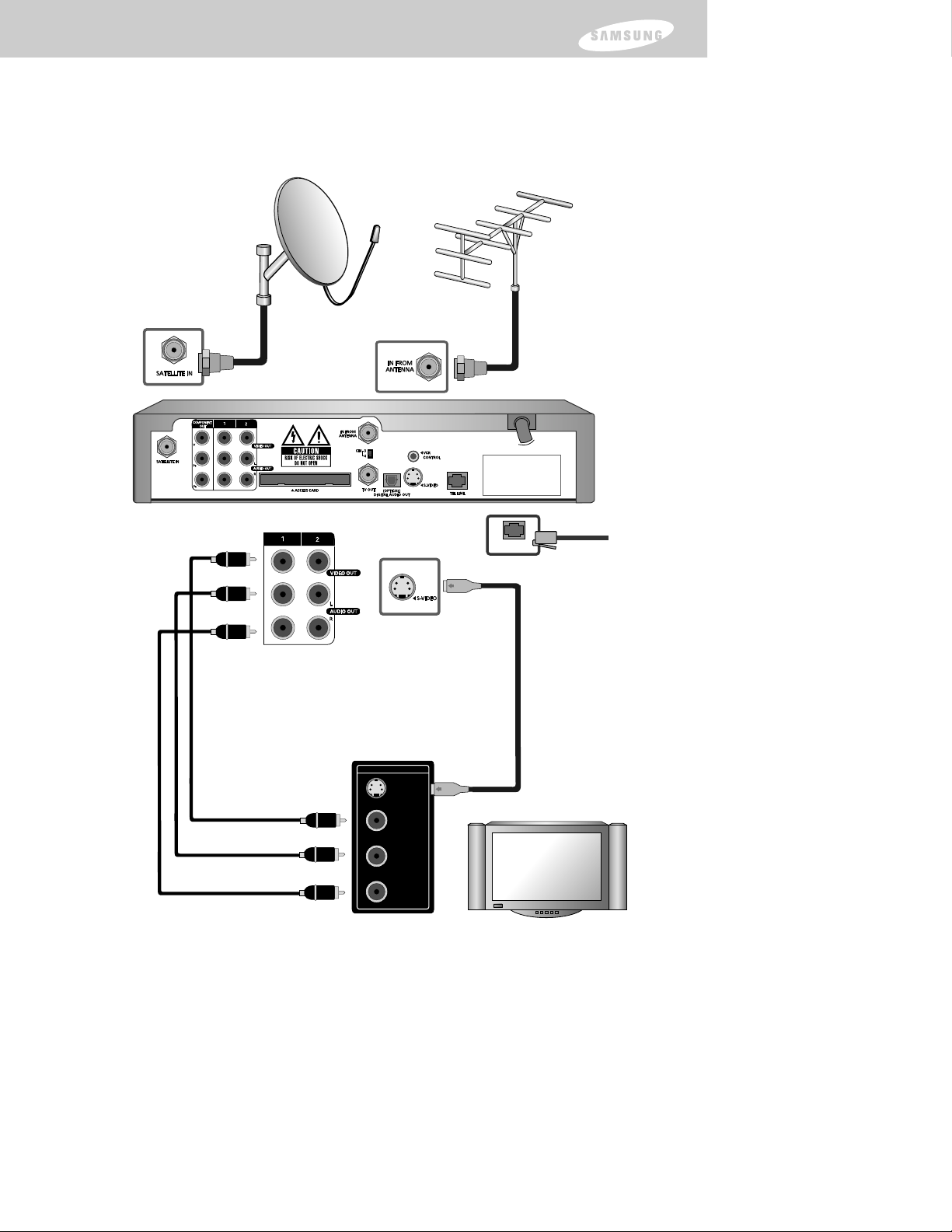
TEL LINE
Capítulo 2: Configuración y conexiones
20
Nota: El diagrama muestra conexiones para el modelo SIR-S75.
Las mismas conexiones se usan para el modelo SIR-S70.
Receptor DIRECTV
TV
DIRECTV Receiver
TEL LINE
TV INPUT
S-VIDEO
VIDEO
L
AUDIO
R
TV
Page 29
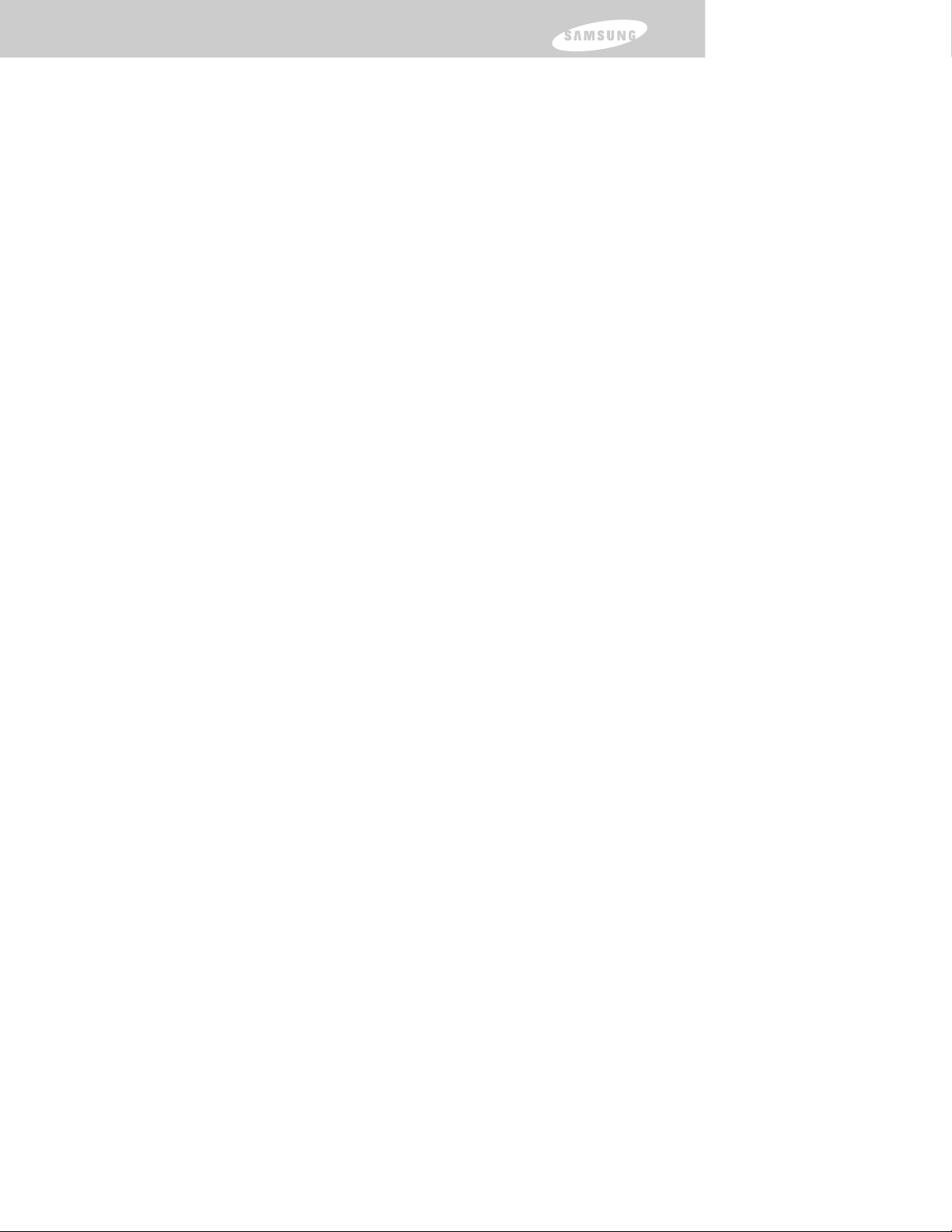
Capítulo 2: Configuración y conexiones
21
Opción C de conexión:
Del Receptor DIRECTV a la TV y VCR mediante
cables RF solamente
Siga los siguientes pasos si la opción C de conexión se
acomoda a sus necesidades
1 Verificar que tanto la TV, el VCR y el Receptor DIRECTV estén apagados y
desenchufados.
2 Conectar el cable coaxial RG-6 de la antena satelital a la clavija de entrada
satelital (SATELLITE IN) ubicada en la parte posterior del Receptor DIRECTV.
3 Conectar el cable coaxial del sistema de TV-cable o bien de una antena
externa de televisión a la clavija de entrada de antena (IN FROM ANTENNA)
ubicada en la parte posterior del Receptor DIRECTV.
4 Conectar el cable telefónico sumistrado al enchufe de teléfono de pared y a
la clavija de entrada telefónica (TEL LINE) ubicada en la parte posterior del
Receptor DIRECTV.
5 Conectar un lado del cable coaxial sumistrado a la clavija de salida de TV
(TV OUT) ubicada en la parte posterior del Receptor DIRECTV. Conectar el
otro lado del cable coaxial a la entrada de antena del VCR.
6 Conectar un lado de otro cable coaxial (el cual no es suminstrado) a la
salida RF de TV existente en la parte posterior del VCR. Conectar el otro
lado del cable coaxial a la entrada de antena que tiene el televisor.
7 (Opcional, modelo S75 solamente) ir a la página 29 para instalar el control
de VCR.
8 Enchufar los cables eléctricos de la TV, el VCR, y el Receptor DIRECTV.
Para mirar programación DIRECTV®
Cuando el VCR se encuentre en modo TV o bien apagado, sintonizar la TV al canal
3 o 4 (dependiendo de la posición del botón selector de canal 3/4 que se encuentra
en la parte posterior del Receptor DIRECTV). La posición inicial es canal 3. El
número de canal elegido por el Receptor DIRECTV debe coincidir con el número
elegido por un botón selector similar que existe en el VCR.
Paso siguiente
Ir a la página 29 para empezar a usar el Receptor DIRECTV.
Page 30
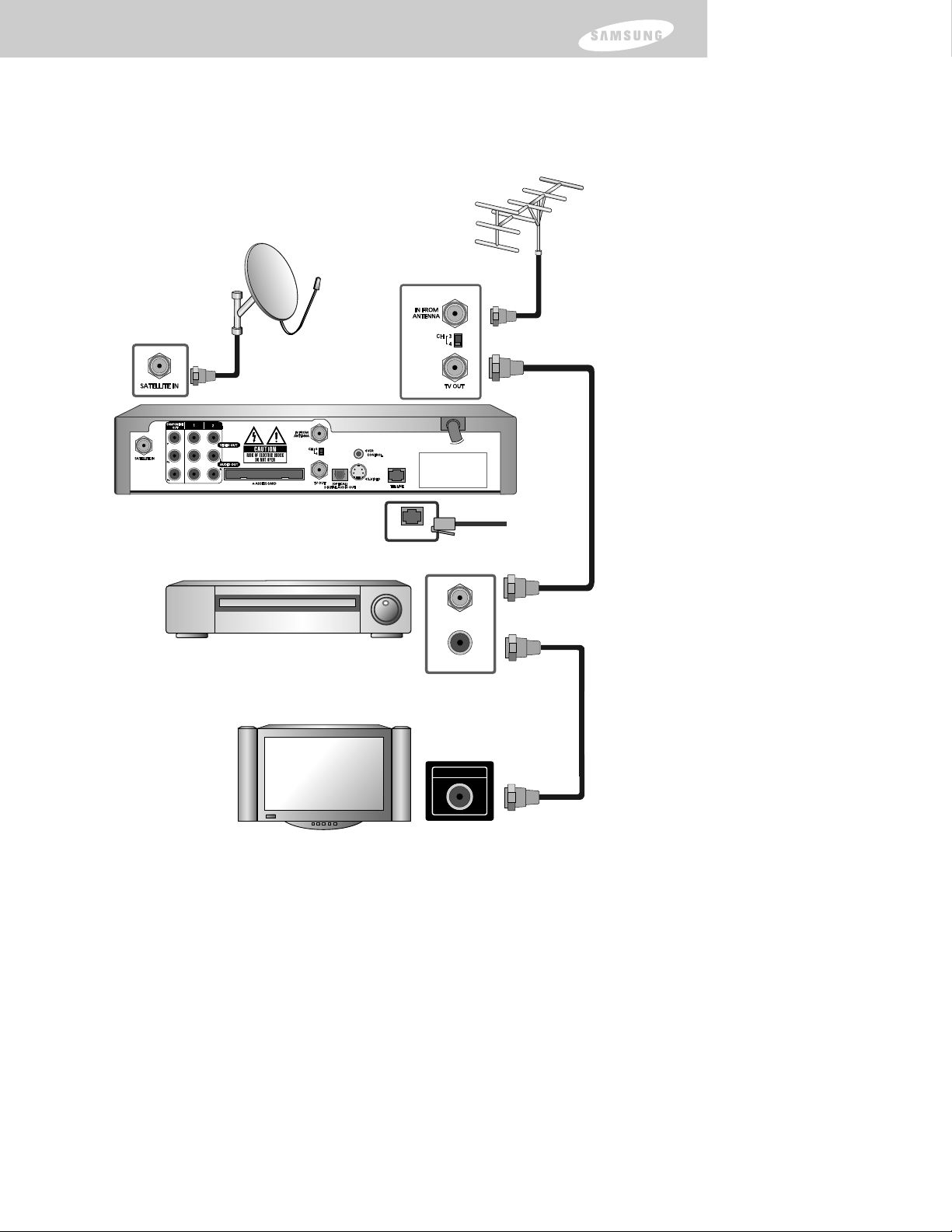
TV OUT
TEL LINE
ANTENNA IN
Capítulo 2: Configuración y conexiones
22
Nota: El diagrama muestra conexiones para el modelo SIR-S75.
Las mismas conexiones se usan para el modelo SIR-S70.
TV
Receptor DIRECTV
VCR
DIRECTV Receiver
TEL LINE
ANTENNA IN
VCR
TV OUT
ANTENNA IN
TV
Page 31

Capítulo 2: Configuración y conexiones
23
Opción D de conexión:
Del Receptor DIRECTV a la TV y VCR mediante cables
A/V
Siga los siguientes pasos si la opción D de conexión se acomoda
a sus necesidades
1
Verificar que tanto la TV, el VCR y el Receptor DIRECTV estén apagados y
desenchufados.
2 Conectar el cable coaxial RG-6 de la antena satelital a la clavija de entrada satelital
(SATELLITE IN) ubicada en la parte posterior del Receptor DIRECTV.
3 Conectar el cable coaxial del sistema de TV-cable o bien de una antena externa de
televisión a la clavija de entrada de antena (IN FROM ANTENNA) ubicada en la
parte posterior del Receptor DIRECTV.
4 Conectar el cable telefónico sumistrado al enchufe de teléfono de pared y a la
clavija de entrada telefónica (TEL LINE) ubicada en la parte posterior del Receptor
DIRECTV.
5 Conectar el cable A/V suministrado a las salidas de audio (AUDIO OUT) y video
(VIDEO OUT) ubicadas en la parte posterior del Receptor DIRECTV. Asegurar que
los colores de clavijas y cables coincidan.
6 Conectar las terminales de dichos cables de A/V a las entradas correspondientes
en el VCR. Asegurar que los cables se conecten en las clavijas correctas (salida de
video del receptor a la entrada de video del VCR, salida del canal izquierdo de
audio en el receptor a la entrada del canal izquierdo de audio en el VCR, salida del
canal derecho de audio en el receptor a la entrada del canal derecho de audio en
el VCR).
7 Conectar un otro juego de cables A/V (no sumistrados) al otro grupo de clavijas
con salidas de audio y video en el Receptor DIRECTV. Conectar estos cables a las
clavijas de entrada de audio y video existentes en el televisor. Verificar que cada
cable que sale del Receptor DIRECTV se conecte a la entrada correspondiente en
el televisor.
8 (Opcional) Si tanto el televisor como el VCR poseen clavijas de S-Video, puede
entonces realizar la conexión de S-Video tal como se muestra en el diagrama
adjunto. Este paso es opcional; produce una mejor calidad de imagen.
9 (Opcional, modelo S75 solamente) ir a la página 29 para instalar el control de
VCR.
10 Enchufar los cables eléctricos de la TV, el VCR, y el Receptor DIRECTV
Para mirar programación DIRECTV®
Configurar el televisor al modo de entrada apropiado (Esto se puede realizar
empleando algún botón de video, entrada, o modo, en el televisor. Consultar el manual
del televisor para mayor información). Verificar también que el VCR esté encendido.
Paso siguiente
Ir a la página 29 para empezar a usar el Receptor DIRECTV.
Page 32

Capítulo 2: Configuración y conexiones
24
TV INPUTS
S-VIDEO
VIDEO
AUDIO
OUT
VIDEO
AUDIO
Nota: El diagrama
muestra conexiones
para el modelo SIR-S75.
Las mismas conexiones
se usan para el modelo
SIR-S70.
VCR
Receptor DIRECTV
TV
DIRECTV Receiver
TEL LINE
OUT
IN
VIDEO
R
AUDIO
L
VCR
TV INPUTS
L
R
S-VIDEO
VIDEO
AUDIO
TV
Page 33

Capítulo 2: Configuración y conexiones
25
Opción E:
Del Receptor DIRECTV a la TV y a un receptor A/V
Siga los siguientes pasos si la opción E de conexión se acomoda
a sus necesidades
1 Verificar que tanto la TV, el receptor A/V y el Receptor DIRECTV estén apagados
y desenchufados.
2 Conectar el cable coaxial RG-6 de la antena satelital a la clavija de entrada
satelital (SATELLITE IN) ubicada en la parte posterior del Receptor DIRECTV.
3 Conectar el cable coaxial del sistema de TV-cable o bien de una antena externa
de televisión a la clavija de entrada de antena (IN FROM ANTENNA) ubicada en
la parte posterior del Receptor DIRECTV.
4 Conectar el cable telefónico sumistrado al enchufe de teléfono de pared y a la
clavija de entrada telefónica (TEL LINE) ubicada en la parte posterior del
Receptor DIRECTV.
5 Conectar el cable A/V suministrado a las salidas de audio (AUDIO OUT) y video
(VIDEO OUT) ubicadas en la parte posterior del Receptor DIRECTV. Asegurar
que los colores de clavijas y cables coincidan.
6 Conectar las terminales de dichos cables de A/V a las entradas correspondientes
en el receptor A/V. Asegurar que los cables se conecten en las clavijas correctas
(salida de video a la entrada de video del receptor A/V, salida del canal izquierdo
de audio a la entrada del canal izquierdo de audio en el receptor A/V, salida del
canal derecho de audio a la entrada del canal derecho de audio en el receptor
A/V).
7 Conectar un otro juego de cables de A/V (no suministrados) al segundo grupo
de clavijas de video y audio existentes en la parte posterior del Receptor
DIRECTV.
8 Conectar el otro lado de dichos cables A/V a las entradas correspondientes
existentes en el televisor. Verificar que cada cable de A/V que sale del Receptor
DIRECTV se conecte a la entrada apropiada correspondiente en el televisor.
9 (Opcional) Si tanto el televisor como el receptor A/V tienen clavijas de S-video,
puede efectuar la conexión de S-video tal como se muestra en el diagrama
adjunto. Este paso es opcional; produce una mejor calidad de imagen.
10 Enchufar los cables eléctricos de la TV, el receptor de A/V, y el Receptor
DIRECTV.
Para mirar programación DIRECTV®
Configurar el receptor A/V y el televisor al modo de entrada apropiado. Consultar los
manuales del televisor y receptor A/V para mayor información.
Paso siguiente
Ir a la página 29 para empezar a usar el Receptor DIRECTV.
Page 34

Capítulo 2: Configuración y conexiones
26
Nota: El diagrama muestra conexiones para el modelo SIR-S75.
Las mismas conexiones se usan para el modelo SIR-S70.
S-ViDEO
VIDEO
AUDIO
S-ViDEO OUT
TV INPUTS
S-VIDEO
VIDEO
AUDIO
TV
Receptor DIRECTV
Receptor A/V
DIRECTV Receiver
TEL LINE
S-ViDEO
VIDEO
R
TV INPUTS
S-VIDEO
VIDEO
L
AUDIO
R
AUDIO
L
A/V Receiver
TV
S-ViDEO OUT
Page 35

Capítulo 2: Configuración y conexiones
27
Opción F de conexión (solo para SIR-S75):
Del Receptor DIRECTV a una TV que tiene entradas de
componentes de video y a un receptor digital A/V
1 Verificar que tanto la TV, el receptor A/V y el Receptor DIRECTV estén apagados
y desenchufados.
2 Conectar el cable coaxial RG-6 de la antena satelital a la clavija de entrada
satelital (SATELLITE IN) ubicada en la parte posterior del Receptor DIRECTV.
3 Conectar el cable coaxial del sistema de TV-cable o bien de una antena externa de
televisión a la clavija de entrada de antena (IN FROM ANTENNA) ubicada en la
parte posterior del Receptor DIRECTV.
4 Conectar el cable telefónico sumistrado al enchufe de teléfono de pared y a la
clavija de entrada telefónica (TEL LINE) ubicada en la parte posterior del Receptor
DIRECTV.
5 Conectar un lado del grupo de tres cables que llevan las componentes de video
(no sumistrados) a las clavijas con salida de componentes (COMPONENT OUT)
ubicadas en la parte posterior del Receptor DIRECTV.
6 Conectar el otro lado de este grupo de cables a las entradas de componentes de
video del televisor. Verificar que cada componente de salida se conecta con la
componente correspondiente de entrada en el televisor (salida Y a entrada Y,
salida Pb a entrada Pb, salida Pr a entrada Pr).
7 Conectar un lado del grupo sumistrado de cables A/V (conectores rojos y blancos)
a las clavijas de audio (AUDIO OUT) que aparecen en la parte posterior del
Receptor DIRECTV (Puede dejar el conector amarillo desconectado).
8 Conectar el otro lado de dichos cables de A/V a las entradas de audio similares
existentes en el televisor (dejar nuevamente el cable amarillo desconectado).
9 Quitar la proteccion de la clavija de salida óptica de audio digital (OPTICAL
DIGITAL AUDIO OUT). Conectar un lado del cable óptico de audio digital (no
suministrado) a dicha clavija existente en la parte posterior del Receptor
DIRECTV.
10 Conectar el otro lado del cable óptico de audio digital a una entrada similar
existente en el receptor de A/V.
11 Enchufar los cables eléctricos del televisor, el receptor A/V, y el Receptor DIRECTV.
Para mirar programación DIRECTV®
Configurar el televisor en modo de entrada por componentes de video (ésta es una
configuración del televisor que generalmente se realiza mediante un botón de video,
entrada, o modo). Consultar el manual del televisor para mayor información. Configurar
también el receptor A/V para recibir audio de la entrada de audio digital que se ha usado
para la conexión. Consultar el manual del receptor A/V para mayor información.
Paso siguiente
Ir a la página 29 para comenzar a utilizar el Receptor DIRECTV.
Page 36

Capítulo 2: Configuración y conexiones
28
TEL LINE
TV INPUTS
VIDEO
AUDIO
Receptor DIRECTV
Receptor A/V
TV
DIRECTV Receiver
A/V Receiver
TEL LINE
TV INPUTS
VIDEO
Y
P
B
P
R
AUDIO
L
R
TV
Page 37

Capítulo 2: Configuración y conexiones
29
Conectando el cable de control del VCR (solo modelo
SIR-S75)
El cable de control de VCR permite que el Receptor DIRECTV model SIR-S75 pueda
programar automaticamente el VCR con el fin de grabar programas de TV. Cuando
se selecciona la opción Grabar de la guía de programas que aparece en pantalla, se
envían señales al sensor de control remoto del VCR mediante el cable de control de
VCR. Estas señales permiten programar el VCR para grabar un programa de TV.
Siga los siguientes pasos para conectar el cable de control del VCR en el Receptor
DIRECTV model SIR-S75:
1 Enchufar el cable de control del VCR a la clavija designada
como VCR CONTROL en la parte posterior del Receptor
DIRECTV.
2 Colocar Quitar la cinta protectora del adhesivo que se
encuentra en el otro extremo del cable de control de
VCR. Colocar el control de VCR sobre el sensor del
control remoto del VCR (consultar el manual del VCR
si tiene dudas respecto a la ubicación del sensor
remoto).
Nota: Antes de usar el cable de control de VCR para programar el VCR, es necesario
configurar el control de VCR. Consultar la sección Configurando el control de VCR
en el capítulo 4 para mas detalles.
Encendiendo el Receptor DIRECTV por primera vez
Ya ha completado los pasos de conexión de su receptor, así que está listo para
empezar a usar su Receptor DIRECTV. El primer paso es encender el Receptor
DIRECTV.
1 Encienda el televisor y elija el modo que permita ver las señales que vienen del
Receptor DIRECTV.
Si conecta el Receptor DIRECTV con la TV mediante cable RF, es necesario
sintonizar la TV al canal 3 o 4 (dependiendo de la posición del botón selector
de canal 3/4 en la parte posterior del Receptor DIRECTV). Si tiene un VCR, éste
debe estar en modo TV o apagado.
Receptor
DIRECTV
VCR
Control
de VCR
Page 38

Si conecta el Receptor DIRECTV con la TV mediante cables A/V es necesario
seleccionar la opción en la TV que permita mostrar señales que vienen de las
clavijas A/V. Generalmente esto requiere usar un botón de video, entrada, o
modo en el control remoto de la TV (consultar el manual del televisor para
mayor información).
2 Oprima el botón de encendido (POWER) del control remoto del Receptor
DIRECTV o un botón similar que existe en el panel frontal del Receptor
DIRECTV.
La luz indicadora se enciende en el panel frontal.
Si esta es la primera vez que enciende el Receptor DIRECTV, será necesario
esperar unos cuantos minutos para adquirir los datos de la guía de programas
que vienen del satélite. Durante
este tiempo, la pantalla de
Progreso muestra el grado de
avance.
Cuando la guía de programas ha
sido adquirida en su totalidad, la
pantalla de Progreso desaparece y
da paso a la pantalla de TV.
Puede continuar la configuración
del Sistema DIRECTV.
Ajustando la antena satelital
Si el Receptor DIRECTV puede adquirir la guía de programas y puede mostrar
programas de televisión, la antena satelital está bien configurada y ya está
trabajando. Puede saltar toda esta sección y leer la sección llamada Activando su
cuenta DIRECTV al final del capítulo.
Si el Receptor DIRECTV no puede adquirir la guía de programas, es posible que se
necesite ajustar la manera en que se ha instalado la antena satelital. Con este fin,
verificar primero que el televisor y el Receptor DIRECTV están encendidos e
interconectados adecuadamente. Siga entonces las instrucciones que se brindan
abajo para emplear los menús del Receptor DIRECTV para configurar la antena
satelital.
La opción Instalación en el menú Configurar le ofrece acceso a una variedad de
menús para operaciones de configuración. El primero de dichos menús se denomina
Configurar antena y permite:
• Adquirir los ángulos de elevación, acimut e inclinación apropiados para orientar
exactamente la antena satelital basados en su código postal.
• Verificar la configuración de la antena satelital empleando un medidor de señal
en pantalla.
• Establecer el tipo de antena satelital (para informar al Receptor DIRECTV la
clase de antena satelital que se ha instalado).
• Establecer el tipo de antena satelital en forma automática.
Las secciones que siguen a continuación dan los detalles de estos procedimientos.
Capítulo 2: Configuración y conexiones
30
Page 39

Capítulo 2: Configuración y conexiones
31
Adquiriendo los ángulos correctos de orientación
La opción Orientación de Antena del menú Configurar Antena le permite
determinar exactamente como orientar su antena satelital empleando su código
postal. Si aún no ha alineado adecuadamente la antena satelital, o si necesita
realinear la antena, siga éstas instrucciones para determinar los ángulos exactos que
deben usarse para la orientación de su antena:
1 Oprima la tecla MENU en el control remoto.
Aparece el menú Principal.
2 Usar las teclas con flechas en el control remoto para seleccionar la opción de
menú Configurar. Oprima la tecla del control remoto.
Aparece el menú Configurar.
3 Usar las teclas con flechas en el control remoto para seleccionar la opción de
menú de Instalación. Oprima la tecla del control remoto.t
Aparece el menú de Instalación.
4 Usar las teclas con flechas en el control remoto para seleccionar la opción de
menú Configurar antena. Oprima la
tecla del control remoto.
Aparece el menú Configurar antena.
5 Usar las teclas con flechas en el
control remoto para seleccionar la
opción de menú Orientación de
antena. Oprima la tecla del
control remoto.
Aparece la pantalla Orientación de
antena.
6 Usar la tecla con flecha a derecha en
el control remoto para seleccionar el
primer dígito del código postal.
7 Usar las teclas 0 - 9 del control
remoto para escribir los cinco dígitos
del código postal.
A medida que escribe un número, la
ventana de selección avanza al
siguiente espacio libre.
Al terminar de escribir el código postal, se recalcula en pantalla los valores
correctos de acimut y elevación, y para antenas ovaladas solamente, el valor de
inclinación.
Page 40

Capítulo 2: Configuración y conexiones
32
El valor de Acimut determina el ángulo medido de izquierda a derecha que
debe recorrerse para orientar la antena.
El valor de Elevación determina el ángulo medido de arriba hacia abajo que
debe recorrerse para orientar la antena.
El valor de Inclinación (para antenas ovaladas solamente) determina el ángulo
de rotación respecto a un eje horizontal que debe rotarse el eje de la antena.
Guardar y usar estos números para orientar exactamente la antena satelital.
8 Para retornar al menú Configurar antena oprimir la tecla BACK del control
remoto. Para salir del sistema de menús, oprimir la tecla EXIT del control
remoto.
Probando la potencia de la señal satelital
El Medidor de señal le permite probar la potencia de la señal que llega del satélite a
la antena satelital. Este medidor es conveniente al momento de instalar la antena
satelital o cuando se requiere determinar la causa de algún problema de recepción.
La potencia de la señal satelital varía de acuerdo a condiciones tales como la
exactitud de orientación de la antena satelital y las obstrucciones que puedan existir
entre el satélite y la antena satelital (por ejemplo las ramas de árboles).
Para probar la potencia de la señal satelital siga los siguientes pasos:
1 Oprima la tecla MENU en el control remoto.
Aparece el menú Principal.
2 Usar las teclas con flechas en el control remoto para seleccionar la opción de
menú Configurar. Oprima la tecla del control remoto.
Aparece el menú Configurar.
3 Usar las teclas con flechas en el control remoto para seleccionar la opción de
menú de Instalación. Oprima la tecla del control remoto.
Aparece el menú de Instalación.
4 Usar las teclas con flechas en el
control remoto para seleccionar la
opción de menú Configurar antena.
Oprima la tecla del control
remoto.
Aparece el menú Configurar antena.
Page 41

Capítulo 2: Configuración y conexiones
33
5 Usar las teclas con flechas en el control remoto para seleccionar la opción
Medidor de señal. Oprima la tecla del control remoto.
Aparece la pantalla con el Medidor
de señal.
Inmediatamente el medidor de señal
empieza a determinar la potencia de
la señal satelital. El valor de la
potencia obtenida se indica en la
parte inferior de la pantalla en una
escala de 0 a 100 %.
El Medidor de señal se puede utilizar
para determinar la potencia de señal
satelital de diferentes Satélites y diferentes Transponders. La opción Satélites es
válida solamente para antenas ovaladas que pueden recibir señales
provenientes de múltiples satélites. Para antenas circulares la opción Satélites
viene configurada de antemano a un valor fijo.
Los transponders son equipo que existe en un satélite y que reciben la señal de
la estación terrestre originada por los proveedores de programas para
distribuirla posteriormente a las antenas satelitales de los usuarios. Señales de
canales diferentes son procesadas por transponders diferentes. Al configurar su
antena satelital, es conveniente maximizar la potencia de la señal para la mayor
combinación posible de satélites y transponders.
6 Para determinar la potencia de señal para distintos satélites (antenas ovaladas
solamente) y para distintos transponders, usar las teclas con flechas a izquierda
y derecha del control remoto para seleccionar la opción Satélites o
Transponders. Usar después las teclas con flechas hacia arriba y abajo para
cambiar los valores.
El medidor de señal actualiza el valor obtenido para la potencia de la señal al
cambiar las opciones de satélites o transponders.
Configurando el tipo de antena
Para funcionar correctamente, el Receptor DIRECTV necesita saber el tipo de antena
satelital que se está usando. Es posible especificar el tipo de antena mediante las
instrucciones que se brindan en esta sección, o también mediante los pasos que se
indican en la página 35 respecto al uso
del sistema de Autodetección del tipo de
antena. Para determinar manualmente el
tipo de antena:
1 Si su televisor muestra la pantalla de
Progreso (como se ve en la figura),
seleccione la opción Instalación
oprimiendo la tecla del control
remoto.
Page 42

Capítulo 2: Configuración y conexiones
34
Si el televisor no muestra esta pantalla, ingresar al menú principal oprimiendo la
tecla MENU del control remoto. Usar luego las teclas con flechas en el control
remoto para seleccionar la opción de menú Configurar y oprimir la tecla
.
Seleccionar entonces la opción de
menú Instalación y oprimir la tecla
.
Aparece el menú de Instalación.
2 Usar las teclas con flechas del control
remoto para seleccionar la opción de
menú Configurar antena y oprimir la
tecla en el control remoto.
Aparece el menú Configurar antena.
3 Usar las teclas con flechas del control
remoto para seleccionar la opción de
menú Seleccionar tipo de antena y
luego oprimir la tecla del control
remoto.
Aparece la pantalla Seleccionar tipo
de antena.
4 Usar la tecla con flecha a derecha en
el control remoto para seleccionar la
opción Tipo de antena.
5 Usar las teclas con flechas hacia
arriba y abajo del control remoto
para seleccionar el tipo de antena
que se está usando (Circular,
Ovalada-2 u Ovalada-3).
Al seleccionar una de las opciones del tipo de antena, se dibuja en pantalla una
imagen de la antena correspondiente para mostrar como se ven los distintos
tipos de antenas.
Page 43

Capítulo 2: Configuración y conexiones
35
6 Una vez que determina el tipo de antena correcto, usar la tecla con la flecha a
derech del control remoto para seleccionar la opción OK que aparece en
pantalla. Oprimir luego la tecla del control remoto.
Un mensaje aparece advirtiendo que
el Receptor DIRECTV necesita
reempezar sus procesos (apagándose
y encendiéndose a si mismo) para
poder aceptar la selección del Tipo
de antena.
7 Para aceptar el cambio del Tipo de
antena, usar las teclas con flechas en
el control remoto para seleccionar la
opción OK que aparece en pantalla y
luego oprimir la tecla del control remoto. Para evitar el cambio del Tipo de
antena y preservar el valor anterior, seleccionar la opción Cancelar que aparece
en pantalla y oprimir la tecla del control remoto.
Usando autodetección para seleccionar el tipo de antena
Para funcionar correctamente, el Receptor DIRECTV necesita saber el tipo de antena
satelital que se está usando. Es posible especificar el tipo de antena mediante las
instrucciones que se brindan en la página 33, o también mediante los pasos que se
indican a continuación para usar el menú de Autodetección el cual permite elegir
automicamente el tipo de antena.
Antes de usar Autodección para determinar el tipo de antena, la antena satelital
debe estar correctamente alineada y el Receptor DIRECTV debe estar recibiendo una
señal fuerte del satélite (es decir, debe existir sincronización ajustada de señal. Para
verificar la potencia de la señal utilizar el medidor de señal - ver los detalles en la
página 32).
1 Oprima la tecla MENU en el control remoto.
Aparece el menú Principal.
2 Usar las teclas con flechas en el control remoto para seleccionar la opción de
menú Configurar. Oprima la tecla del control remoto.
Aparece el menú Configurar.
3 Usar las teclas con flechas en el control remoto para seleccionar la opción de
menú de Instalación. Oprima la tecla del control remoto.
Aparece el menú de Instalación.
Page 44

Capítulo 2: Configuración y conexiones
36
4 Usar las teclas con flechas en el control remoto para seleccionar la opción de
menú Configurar antena. Oprima la tecla del control remoto.
Aparece el menú Configurar antena.
5 Usar las teclas con flechas en el
control remoto para seleccionar la
opción de menú Autodetección,
orpima luego la tecla en el
control remoto.
Aparece la pantalla de
Autodetección. El Receptor DIRECTV
intenta identificar el tipo de antena.
Puede detener el proceso de
detección usando las teclas con
flechas del control remoto para
seleccionar la opción Cancelar que
aparece en pantalla, y luego oprimir
la tecla en el control remoto.
Una vez que el sistema ha
identificado el tipo de antena, en la
pantalla se muestra precisamente el
resultado del proceso de detección.
6 Para aceptar el resultado de la
detección, usar las teclas con flechas
del control remoto para seleccionar
la opción Retornar que aparece en
pantalla y luego oprimir la tecla
del control remoto.
Probando su Receptor DIRECTV
La opción Probar sistema le permite verificar rapidamente el estado de la señal
satelital, la tarjeta de acceso, y la linea telefónica de conexión. Esta opción es útil
para solucionar problemas que pueda experimentar el Receptor DIRECTV.
Siga las instrucciones siguientes para empezar a probar el sistema:
1 Oprima la tecla MENU en el control remoto.
Aparece el menú Principal.
2 Usar las teclas con flechas en el control remoto para seleccionar la opción de
menú Configurar. Oprima la tecla del control remoto.
Aparece el menú Configurar.
Page 45

Capítulo 2: Configuración y conexiones
37
3 Usar las teclas con flechas del control remoto para seleccionar la opción de
menú Sistema. Oprimir luego la tecla del control remoto.
Aparece el menú de Sistema.
4 Usar las teclas con flechas del control
remoto para seleccionar la opción de
menú Probar sistema. Oprimir luego
la tecla del control remoto.
Aparece la pantalla Probar sistema.
La prueba comienza tan pronto
como aparece la pantalla de prueba
y los resultados se demoran tan solo
un momento.
Si durante la prueba se descubre un
problema con la sintonización al
satélite, verificar que la antena
satelital esté orientada
correctamente, y que nada obstruya la linea visual entre la antena y el satélite
(con el paso del tiempo las ramas de árboles pueden llegar a crecer lo suficiente
como para bloquear una linea visual que previamente estaba libre de
obstrucciones).
Si la prueba descubre un problema con la tarjeta de acceso, verificar que la
misma esté correctamente insertada (ver la sección Insertando la tarjeta de
acceso en el capítulo 1 para mayores detalles).
Si hay problemas con la conexión de linea telefónica, verificar que el Receptor
DIRECTV esté conectado a una linea telefónica y que la linea trabaje
normalmente (para ello conectar un teléfono a la misma linea telefónica
utilizada por el Receptor DIRECTV y verificar que existe el tono de linea. Si
dicho tono existe, la linea trabaja normalmente).
5 Al terminar la prueba del sistema es posible realizar una nueva prueba usando
la opción Nueva prueba que aparece en pantalla. Para salir del sistema de
menús oprimir la tecla EXIT del control remoto. Para regresar al menú de
Sistema usar la teclas con flechas para seleccionar la opción Retornar que
aparece en pantalla. Oprima luego la tecla para proceder.
Page 46

Capítulo 2: Configuración y conexiones
38
Activando su cuenta DIRECTV
Después de haber instalado y conectado la antena satelital y el Receptor DIRECTV,
debe contactar al proveedor de servicios para abrir una cuenta. Para recibir servicios
de DIRECTV, llamar por favor al teléfono 1-800-DIRECTV (1-800-347-3288) para
información en inglés o 1-888-388-6622 para información en español.
Es posible usar el Sistema DIRECTV para recibir canales locales en ciertos mercados
empleando el Receptor DIRECTV y usando una antena satelital adecuada. En
algunas areas puede que sea necesario usar equipo adicional. Contactar al vendedor
o bien visitar el sitio www.DIRECTV.com para recabar información sobre la
disponibilidad de canales locales en su area a través del Sistema DIRECTV.
Los programas de DIRECTV® se ofrecen en concordancia con los términos y
condiciones del acuerdo entre el cliente y DIRECTV, una copia del cual se encuentra
en www.DIRECTV.com y viene incluido con el primer estado de cuenta de DIRECTV.
El proceso de activación puede estar sujeto a aprobación crediticia y requiere
mantener una dirección de servicios, un número de social security y/o una tarjeta de
crédito mayor. La programación esta sujeta a cambios. Usted debe estar fisicamente
situado en los EEUU para poder acceder al servicio DIRECTV®. Los servicios de
DIRECTV® no están disponibles fuera de los EEUU. Equipo y programación se
venden por separado. Se requiere tener una subscripción válida para operar el
hardware del Sistema DIRECTV.
Actualizaciones
Su receptor de satélite digital puede recibir actualizaciones o modificaciones a
algunas de sus funciones y propiedades. Estas modificaciones ocurren
automaticamente, generalmente durante el tiempo en que el receptor está
probablemente apagado.
Si su receptor se encuentra encendido al momento de recibir actualizaciones o
modificaciones, puede experimentar una disrupción momentanea del servicio por un
minuto o dos. La calidad de recepción debe retornar a la normalidad una vez que se
complete la modificación. Su receptor debe tener conexión eléctrica para recibir las
actualizaciones. No desenchufar la conexión eléctrica durante el proceso de
actualización. Por favor consulte la opción de menú Actualizaciones al sistema (en la
sección Sistema del menú Configurar) para determinar el horario de actualizaciones
y modificaciones planificadas por DIRECTV.
Page 47

Generalidades del control remoto
Incluimos aquí una descripción a las teclas que existen en el
control remoto del Receptor DIRECTV.
Antes de operar el control remoto del Receptor DIRECTV para
activar su televisor, el VCR, el DVD, u otros dispositivos, es
necesario inicialmente programar el control remoto con los
códigos de los dispositivos que se van a controlar. Para ello ver
el capítulo 7, Programando el control remoto.
POWER
Oprimir esta tecla para encender o apagar el dispositivo que se
intenta controlar.
SET
Usar esta tecla cuando es necesario programar el control remoto
con los códigos de los dispositivos que se van a controlar, como
ser la TV, el VCR, el DVD, o algún equipo auxiliar (AUX). Para
ello ver el capítulo 7, Programando el control remoto.
TV, VCR, DVD, AUX
Esta fila de teclas se usan para indicar al control remoto cual es el dispositivo que se
intenta controlar. Por ejemplo, para empezar a correr la película de un DVD, primero
se oprime la tecla DVD y luego se oprime la tecla PLAY. Tener en cuenta que estas
teclas funcionan solamente después que el control remoto ha sido programado. Ver
el capítulo 7 para mayor información.
DIRECTV
Oprimir esta tecla cuando se requiere usar el control remoto para operar el Receptor
DIRECTV (por ejemplo para cambiar canales, ver las guías, obtener información
interactiva sobre un programa). El control remoto no necesita ser programado para
operar el Receptor DIRECTV.
39
Capítulo 3: Mirando Televisión
Este capítulo cubre todo lo que se puede hacer utilizando guías de programas y las
otras facilidades que le permiten controlar la manera de ver televisión. Es particular,
la información que se cubre incluye:
• Generalidades del control remoto
• Cambiando canales
• Ajustando el volumen
• Obteniendo ayuda
• Obteniendo información acerca del programa actual de TV
• Que se puede ver en televisión: Las guías
• Buscando programas en la guía
•
Eligiendo un formato de audio alterno para un programa
• Cambiando la configuración de usuario
• Programas en modo pay per view (PPV)
Page 48

40
VOL+/- Oprima estas teclas para ajustar el
nivel de volumen de la TV (una vez que el
control remoto ha sido programado para
operar la TV – ver capítulo 7). Es posible
ajustar el volumen de la TV
independientemente del modo operativo del
control remoto, es decir independientemente
de tener al receptor en modo TV, DIRECTV,
o VCR.
MUTE Oprimir esta tecla para silenciar el
audio de un programa, o para recuperar el
audio después de haberlo silenciado. Esta
tecla se puede usar una vez que el control
remoto ha sido programado para usar la TV
– ver capítulo 7.
TV/VIDEO Oprimir esta tecla para cambiar
entre los distintos modos de entrada de
video en el televisor. Esta tecla se puede usar
una vez que el control remoto ha sido
programado para usar la TV – ver capítulo 7.
CH+/- Oprimir estas teclas para cambiar
canales en el Receptor DIRECTV o bien en el
televisor. En el segundo caso, es necesario
haber programado el control remoto para
operaciones con el televisor – ver capítulo 7.
INFO Oprimir esta tecla cuando se miran
programas DIRECTV® y se quiere obtener
un mensaje de información explicando
ciertos detalles del programa actual.
HELP Esta tecla muestra en la pantalla
información de ayuda acerca del menú o de
los requerimientos de datos que actualmente
aparecen en pantalla.
WHO Oprimir esta tecla para cambiar el
perfil de usuario.
QUICK Oprimir esta tecla para ver la Guía
rápida.
MENU Oprimir esta tecla para ver el menú
principal.
GUIDE
Oprimir esta tecla para ver la Guía
de programas.
Teclas con flechas Usar estas teclas para
mover el selector que aparece en pantalla a
las distintas opciones de guías y menús que
también aparecen en pantalla.
Oprimir esta tecla para aceptar una
opción seleccionada en pantalla. Las
opciones surgen al operar las diversas guías
y menús.
BACK Oprimir esta tecla para retornar al
canal previo, o bien para retornar al menú
anterior cuando se está interactuando con
los menús de pantalla.
EXIT Oprimir esta tecla para despejar la
pantalla de guías y menús y retornar al
modo común de ver televisión.
CALLERID (tecla roja) Su usa para
mostrar los números telefónicos de las
personas que llamaron a la línea telefónica
a la cual el Receptor DIRECTV está
conectado. Esta función trabaja solamente
cuando usted se subscribe al servicio de
CALLERID (identificación de llamada) que
le ofrece su empresa de teléfonos.
FREEZE (tecla verde) Oprimir esta tecla
para congelar la secuencia de video y
obtener una imagen fija en pantalla.
Oprimir esta tecla nuevamente para retirar
la imagen fija y volver al modo normal de
televisión.
AUDIO (tecla amarilla) Al mirar
television, oprimir esta tecla para
seleccionar una alternativa de audio.
SEARCH (tecla azul) Oprimir esta tecla
para iniciar la búsqueda de algún programa
listado en la guía.
Teclas numéricas (0 – 9) y tecla de guión
Oprimir las teclas numéricas para sintonizar
directamente un canal de televisión, o bien
para escribir valores numéricos cuando se
interactúa con uno de los menús que
aparecen en pantalla. Utilizar la tecla de
guión cuando se requiera introducir un
separador entre las partes de un número.
GAME Esta tecla se usa para ingresar a
los juegos programados en el receptor.
VCR control buttons Las teclas “Play”,
“Rewind”, “Fast-forward”, “Record”,
“Stop” y “Pause” que aparecen en la parte
inferior del control remoto se usan para
operar el VCR. Estas operaciones son
posibles una vez que el control remoto ha
sido programado para operar el VCR – ver
capítulo 7.
Page 49

41
Capítulo 3: Mirando Televisión
Cambiando canales
Hay varias maneras de cambiar los canales:
1 Oprimir la tecla CH+ del control remoto ver el siguiente canal. Oprimir la tecla
CH- para ver el canal anterior.
2 Teclear el número de canal usando los botones numéricos del control remoto. Al
completar el número, oprimir la tecla o bien esperar unos segundos para que
el sistema efectúe el cambio al canal deseado.
3 Usar la Guía rápida o bien la Guía de programas para cambiar canales.
Ajustando el volumen
Para ajustar el volumen mientras se miran programación DIRECTV® , oprimir la
tecla VOL+ para subir el volumen o bien VOL- para bajar el volumen. Para lograr
que el control remoto ajuste el nivel de volumen en el televisor, es necesario
programar el control remoto con el código del televisor que se va a operar (ver
capítulo 7, Programando el control remoto).
Obteniendo ayuda
Mientras se usan las guías o los menús que aparecen en pantalla, usted podrá ver
frecuentemente una línea de texto en la parte inferior que le explica acerca de lo
que aparecen en pantalla, o bien le indica la acción a realizar a continuación.
Cuando esta explicación breve no es suficiente, usted puede ingresar a pantallas que
le brindan información detallada al oprimir la tecla HELP del control remoto.
Obteniendo información acerca del programa actual de
TV
El Receptor DIRECTV provee distintas capas de información acerca del programa
sintonizado actualmente por su televisor.
El Mensaje de canal
Mientras cambia de canales en el Receptor DIRECTV, usted podrá ver un mensaje
con información sobre el canal aparecer en pantalla. Al cabo de unos cuantos
segundos, el mensaje desaparece automáticamente. Si quiere eliminar el mensaje
inmediatamente, oprimir la tecla EXIT del control remoto.
El Mensaje de canal le brinda la siguiente información:
Logotipo
del canal
Clasificación
del programa
Horas de inicio
y finalización
del programa
Número y
nombre del canal
Título del
programa
Iconos informativos (ver página
43 para mayores detalles)
Tiempo y fecha actuales
Perfil de usuario actual
Page 50

42
Capítulo 3: Mirando Televisión
El Mensaje completo de canal
El mensaje de canal descrito en la sección anterior sirve para brindar información
rápida acerca de los programas mientras se cambian los canales. Para ver
información acerca de programas al mirar televisión, oprima la tecla INFO del
control remoto. Esta tecla genera un Mensaje completo de canal con información
mucho mas detallada en pantalla.
El Mensaje completo de canal presenta los
mismos datos que el mensaje de canal
pequeño pero incluye además información
mucho mas completa sobre el programa.
Por ejemplo, el Mensaje completo de canal
correspondiente a una película puede
incluir información acerca de la categoría
(drama, comedia, acción/aventura, etc.),
los protagonistas, el año de producción, y
una descripción corta de la trama.
Nota: Si se cambian canales mientras se observa un Mensaje completo de canal, el
sistema continúa mostrando el mensaje completo para los distintos canales a medida
que se van realizando los cambio (en lugar de mostrar el Mensaje de canal habitual
mas pequeño).
Al igual que el Mensaje de canal mas pequeño, es posible borrar los mensajes de la
pantalla y volver al modo común con imágenes de televisión al oprimir la tecla EXIT.
Iconos de información
Además de la información básica sobre canales contenida en los mensajes de canal
(título de programa, nombre del canal, clasificación, etc.), existe un grupo de
información que se brinda en forma de íconos gráficos. Estos íconos le ofrecen
mayores detalles acerca del programa actual y acerca del estado del Receptor
DIRECTV. A continuación se incluye la descripción de estos íconos:
Page 51

43
Capítulo 3: Mirando Televisión
Idiomas múltiples
Este ícono aparece cuando existe audio adicional (normalmente en
diferentes idiomas). Oprimir la tecla amarilla de AUDIO para elegir uno de
los componentes de audio alternativos.
Cerrado
Este ícono aparece cuando el sistema está en modo cerrado.
Abierto
Este ícono aparece cuando el sistema está en modo abierto.
Correo
Este ícono aparece cuando existen en su buzón mensajes de correo sin leer
que vienen de DIRECTV.
Canal musical
Este ícono aparece cuando el canal elegido es un canal que brinda
solamente música.
Pagar por ver
Este ícono aparece cuando el programa es del tipo pay per view.
Subtítulos de texto (“closed caption”)
Este ícono aparece cuando el programa incluye subtítulos textuales (“closed
captions”).
Dolby® Digital
Este ícono aparece cuando el programa se transmite con audio en modo
Dolby digital.
Pantalla ancha (modo “letterbox”)
Este ícono aparece cuando el programa correspondiente se transmite con
formato de video de pantalla ancha (“letterbox”).
La Pantalla con detalles de programa
Si los mensajes de canal no son suficientes y desea información adicional sobre el
programa, oprima la tecla INFO dos veces para general la Pantalla con detalles de
programa.
Además de la información que viene en los mensajes de canal, la Pantalla con
detalles de programa muestra datos completos sobre el programa y además muestra
una lista de acciones que pueden ser efectuadas respecto al programa.
Para ver la Pantalla con detalles de
programa:
1 Oprimir la tecla INFO del control
remoto mientras se mira cierto
programa de TV.
Aparece el Mensaje completo de
programa.
Page 52

44
Capítulo 3: Mirando Televisión
2 Oprimir la tecla INFO nuevamente.
Aparece la Pantalla con detalles de
programa.
La guía de programas presenta otra
manera de acceder a la Pantalla con detalles de programa. Para ello, ingresar a la guía
de programas, seleccionar el programa deseado de la lista, y oprimir la tecla INFO en
el control remoto.
Acciones en la Pantalla con detalles de programa
Además de generar una descripción del programa actual, la Pantalla con detalles de
programa incluye una lista de acciones relacionadas al programa y que pueden ser
efectuadas por el usuario. A consulte las siguientes acciones (Nota: un programa
pedría no tener todas las siguientes):
Retornar: Para regresar a la pantalla previa que existía antes de entrar a la
Pantalla con detalles de programa.
Terminar: Para despejar la información que aparece en pantalla y volver al
modo usual con imágenes de televisión.
Comprar$(precio):Para programas del tipo pay per view (PPV). Permite comprar el
programa.
Grabar$(precio): Para programas del tipo pay per view (PPV). Permite comprar el
programa y grabarlo en un VCR (Esta acción aparece solamente
cuando el precio de compra es distinto al precio de grabación).
Cancelar$(precio):Para cancelar programas en modo pay per view que han sido
comprados con anterioridad pero que aún no han sido transmitidos.
Sintonizar: Despeja los datos, textos, y gráficos de la pantalla y sintoniza al
canal correspondiente para poder ver televisión.
Incluir en horario: Para programas que no han sido transmitidos todavía. Se usa para
establecer una notificación o recordatorio que le informará sobre
este programa al momento de inicio del mismo. En el modelo SIRS75, esta opción permite activar la grabación del programa.
Excluir del horario: Para programas que tienen una notificación asociada y para
programas cuya grabación ha sido activada. Esta opción se usa
para cancelar ya sea la notificación o bien la orden de grabación.
Episodios: Para programas transmitidos como una secuencia de episodios. Esta
opción permite ver una lista de otros episodios disponibles para la
misma serie.
Mostrar tiempos: Muestra otras horas y otros canales en los cuales se puede mirar el
programa.
Similar: Muestra una lista de programas que tienen aspectos comunes al
programa correspondiente.
Lista de acciones
Seleccionar esta flecha y oprimir
la tecla para desplazar la
imagen hacia abajo.
Page 53

45
Capítulo 3: Mirando Televisión
Que se puede ver en televisión: Las guías
El Receptor DIRECTV le brinda acceso a información muy detallada acerca de los
horarios de programación. Si quiere encontrar que se puede ver en televisión
consulte las guías.
Existen diferentes clases de guías las cuales están diseñadas para satisfacer sus
necesidades y preferencias.
Clases de guías
Para ver que programas hay en televisión, se puede utilizar la Guía rápida para
acceso simple, la Guía tabular para datos detallados, o bien la Guía de logotipos que
incluye muchos gráficos.
Las páginas que siguen le brindan información para acceder y usar estas clases de
guías.
Guía rápida
Esta guía le permite explorar en forma rápida
los programas actuales disponibles en los
distintos canales sin perder la imagen que se
muestra en el televisor. Es de gran ayuda para
aquellos momentos cuando usted quiere ver
que programas se muestran en algún canal
favorito.
Guía de logotipos
Esta guía le permite encontrar información
sobre los canales interactuando con los
logotipos gráficos de los canales. Esta opción
es perfecta para aquellos que preferimos
imágenes a texto.
Guía tabular
Esta guía es la mas completa y la mas
detallada. Le permite ver el horario de la
programación para cada canal en forma de
una tabla de datos que se desplaza (los canales
se ordenan ya sea en forma numérica o
alfabética). Si usted no sabe bien que
programas mirar y prefiere ver la información
agrupada para varios canales, entonces la Guía
tabular puede ser la solución.
Page 54

46
Capítulo 3: Mirando Televisión
Definiendo el tipo de guía a usar con la tecla GUIDE
El menú de guías permite definir el estilo de guía a usar cada vez que se oprime la
tecla GUIDE en el control remoto. Para ello:
1 Oprimir la tecla MENU en el control
remoto.
Aparece en pantalla el menú
principal.
En el menú principal seleccionar la
opción Guía.
2 Oprimir la tecla del control
remoto.
Aparece el menú con la Guía.
3 Usar las teclas con flechas hacia
arriba y abajo del control remoto
para seleccionar la opción de menú
designada Configurar guía.
El ícono mostrando una pequeña
imagen de una página que aparece a
la derecha de la opción Configurar
guía sirve para indicar que a
continuación se presentará una lista
de opciones.
4 Oprimir la tecla del control
remoto.
Aparece una lista mostrando estilos
de guías.
5 Usar las teclas con flechas del control
remoto para seleccionar el estilo de
guía preferido que se va a usar cada
vez que se presione la tecla GUIDE. Oprimir la tecla para aceptar la
selección.
6 Oprimir la tecla EXIT en el control remoto para salir del menú.
De ahora en adelante, al oprimir la tecla GUIDE del control remoto se mostrará la
guía con el estilo seleccionado.
Page 55

47
Capítulo 3: Mirando Televisión
Usando la Guía rápida
La Guía rápida está conformada por el Mensaje de canal y una lista de canales. Esta
guía es pequeña y transparente permitiendo al usuario ver las imágenes de TV en
pantalla al mismo tiempo que se explora la guía. Seguir los siguientes pasos para
usar la Guía rápida:
1 Para mostrar la guía rápida en pantalla
oprimir la tecla QUICK en el control
remoto.
Aparece la Guía rápida en pantalla
mostrando el Mensaje de canal habitual
conjuntamente con una lista de canales
con media hora de información.
2 Usar las teclas con flechas del control
remoto para moverse dentro de la lista de canales (hacia arriba y abajo) o para
adelantar o retrasar el tiempo del segmento asociado a cada canal (a derecha e
izquierda). Es posible avanzar página por página los canales de la lista cuando
se usan las teclas CH+ y CH- del control remoto. También puede avanzar la
Guía rápida a un canal específico si teclea el número del canal usando los
botones numéricos del control remoto.
Al seleccionar una opción de la lista, la información del canal correspondiente
aparece en el Mensaje de canal.
3 Para ver mas información acerca de un
programa seleccionado, oprimir la tecla
INFO del control remoto.
Al hacerlo, la pantalla muestra el Mensaje
completo de canal. Si empieza a navegar
por la guía este tipo de mensaje se
mantiene en pantalla. Para volver al modo
habitual con un mensaje mas pequeño de
canal, oprima la tecla INFO nuevamente.
4 Para mostrar información acerca de un canal (en lugar de un programa) usar las
teclas con flechas en el control remoto para seleccionar el número de canal. El
Mensaje de canal ahora muestra información sobre dicho canal.
5 Si quiere expandir el listado de programas de manera tal que muestre
segmentos de tiempo mas largos, oprima la tecla con flecha hacia la derecha en
el control remoto.
Cada vez que se oprime ésta tecla, la Guía rápida expande en 30 minutos el
segmento de tiempo asociado con cada canal (hasta un máximo de 2 horas).
Para eliminar 30 minutos de dicho segmento de tiempo, oprimir la tecla con
flecha a izquierda del control remoto.
6 Si quiere mirar cierto programa que aparece listado en la guía, usar las teclas
con flechas en el control remoto para seleccionar el programa deseado y luego
oprima la tecla . La guía rápida desaparece de pantalla y las imágenes del
programa seleccionado se proyectan en pantalla.
Page 56

48
Capítulo 3: Mirando Televisión
Usando la Guía tabular
La Guía tabular muestra el Mensaje de Canal además de una lista de canales que
incluye dos horas de información sobre la programación (empezando con el canal
sintonizado actualmente). Esta guía brinda acceso a todas las ventajas de utilización
incluyendo búsquedas de programas, notificaciones de programas, y (modelo SIRS75 solamente) grabación de programas.
Mostrando o borrando la Guía tabular
Para mostrar o borrar la Guía tabular en pantalla:
1 Para mostrar la Guía tabular en pantalla, oprimir la tecla GUIDE en el control
remoto. Aparece en pantalla la Guía
tabular (en realidad al presionar la tecla
GUIDE se muestra el estilo seleccionado de
guía, ya sea Guía tabular, Guía tabular
(Nombre), o Guía de logotipos, tal como
se ha establecido usando la opción
Configurar guía en el menú Guía. La Guía
tabular es el estilo de guía inicial
predeterminado de fábrica).
2 También se puede mostrar en pantalla la
Guía tabular oprimiendo la tecla MENU del control remoto. Luego seleccione la
opción Guía y presione la tecla para aceptar. Luego seleccione la opción
Guía tabular y presione la tecla para aceptar nuevamente.
3 Para despejar la pantalla y borrar la guía, oprimir la tecla EXIT del control
remoto.
Generalidades de la Guía tabular
La imagen
de TV que
aparece en
la Guía
muestra el
programa
sintonizado
de TV.
La lista de
programas.
Usar las teclas
con flechas del
control remoto
para seleccionar
las distintas
opciones y
programas.
IIconos gráficos que le indican las funciones de la guía que se activan
mediante las teclas roja, verde, amarilla, y azul del control remoto.
El programa
seleccionado
actualmente.
Hora y fecha
actuales.
Este diamante marca
la hora actual
Aquí se muestra
información acerca del
canal o programa
seleccionado en la guía.
Título del programa o
canal seleccionado.
Page 57

49
Capítulo 3: Mirando Televisión
Navegando en la Guía tabular
La Guía tabular brinda información detallada de programas y canales:
1 Para seleccionar cierto programa en la guía, utilizar las teclas con flechas del
control remoto navegando hacia arriba y abajo en la lista de canales. Utilizar las
teclas con flechas a izquierda y derecha del control remoto para ver segmentos
de tiempo posteriores o anteriores.
Usar la tecla con flecha derecha del control remoto para ver segmentos de
tiempo que incluyen programas futuros hasta un máximo de 3 días en el
modelo SIR-S70 o hasta 7 días en el modelo SIR-S75.
2 Es posible avanzar página por página los canales de la lista cuando se usan las
teclas CH+ y CH- del control remoto.
3 También puede llevar la Guía tabular a un canal específico si teclea el número
del canal usando los botones numéricos del control remoto.
4 Al seleccionar e iluminar cierto programa
que aparece en la guía, la información del
programa se muestra en el Mensaje de
canal. Presionar la tecla INFO del control
remoto para ver información mas
detallada.
Al hacerlo, aparece la Pantalla con detalles
de programa. Esta pantalla muestra toda
la información disponible acerca del
programa seleccionado y también una lista
de acciones que pueden efectuarse respecto al programa. Si desea volver a ver
la Guía tabular, seleccione la opción Retornar que aparece como un botón en
pantalla y presione la tecla del control remoto.
5 Para obtener información acerca de un
canal (en lugar de un programa), usar las
teclas con flechas en el control remoto
para seleccionar e iluminar el número del
canal deseado.
Al hacerlo, el Mensaje de canal mostrará
información sobre el canal seleccionado.
6 Cuando se selecciona el número de canal
es posible obtener mayor información
sobre el mismo oprimiendo la tecla INFO
del control remoto. Al hacerlo, se muestra
la Pantalla con detalles de canal.
Page 58

50
Capítulo 3: Mirando Televisión
Sintonizando un canal mediante la Guía tabular
Para sintonizar un programa o canal que aparece en la Guía tabular:
1 Usar las teclas con flechas del control remoto para seleccionar el programa o
canal deseado.
2 Oprimir la tecla del control remoto para aceptar la selección.
Al hacerlo, la guía desaparece de pantalla y se empieza a mostrar la imagen del
canal seleccionado.
Cambiando a una guía con otro estilo
Es posible cambiar de la Guía tabular a la Guía tabular (Nombre) o a la Guía de
logotipos mientras se muestra en pantalla la Guía tabular. Para ello:
1 Mientras se muestra la guía en pantalla, oprimir la tecla roja ( R ) del control
remoto.
Una lista con los estilos de guías aparece en
pantalla.
2 Usar las teclas con flechas del control
remoto para seleccionar el estilo de guía
deseado y luego oprimir la tecla .
La lista con los estilos de guías desaparece
y en pantalla se muestra la guía con el
estilo seleccionado.
Cambiando los segmentos de tiempo mostrados en la guía
Es posible ver la programación de TV en distintos segmentos de tiempo utilizando
una barra de control temporal. Para ello:
1 Mientras se muestra la guía en
pantalla, presionar la tecla verde (G)
del control remoto.
La barra de control temporal aparece a
lo largo de la línea inferior de la guía.
2 Usar las teclas con flechas del control
remoto para seleccionar e iluminar el
control de tiempo deseado en la barra. Oprimir la tecla para aceptar la
selección.
Page 59

51
Capítulo 3: Mirando Televisión
Lista de los controles de tiempo incluyendo una descripción de los mismos:
Viendo la categoría de programas en la guía
Es posible configurar la guía de manera tal que liste solamente aquellos canales con
programación perteneciente a una categoría específica (por ejemplo, canales
mostrando deportes, canales mostrando películas, etc.). Para ello:
1 Mientras se muestra la guía en pantalla, oprimir la tecla amarilla (Y) del control
remoto.
En pantalla aparece una lista
de Categorías.
2 Usar las teclas con flechas del
control remoto para
seleccionar una de las
categorías y luego presionar la
tecla para aceptar la
selección.
En pantalla desaparece la lista
de categorías y reaparece la
guía mostrando solamente
aquellos programas que corresponden a la categoría deseada.
Desactivar y dejar la barra de control temporal.
Retroceder la guía para ver información correspondiente a las
6 horas previas.
Retroceder la guía para ver la información
correspondiente a los 30 minutos previos.
Adelantar la guía para ver información correspondiente a
los siguientes 30 minutos.
Adelantar la guía para ver información correspondiente a
las siguientes 6 horas.
Llevar la guía a la ventana que muestra información sobre
el tiempo presente.
Retroceder la guía para ver información del día previo.
Adelantar la guía para ver información del día siguiente.
Page 60

52
Capítulo 3: Mirando Televisión
Usando la Guía de logotipos
Como su nombre indica, la Guía de logotipos muestra los logotipos gráficos de 21
canales. Además muestra el Mensaje de canal conteniendo información sobre el
programa actual transmitido por el canal cuyo logotipo está seleccionado.
Mostrando o borrando la Guía de logotipos
Para mostrar o borrar la Guía de logotipos:
1 Oprimir la tecla MENU del control remoto y luego usar las teclas con flechas
para seleccionar la opción Guía. Presionar la tecla del control remoto.
Seleccionar en el nuevo menú la opción Guía de logotipos y oprimir la tecla
nuevamente para aceptar. La Guía de logotipos aparece en pantalla.
2 O en su lugar, oprima la tecla GUIDE del control remoto y luego oprima la tecla
roja (R) para mostrar una lista de estilos para la guía. Usar las teclas con flechas
para seleccionar la opción Guía de logotipos y oprimir la tecla del control
remoto. La Guía de logotipos aparece en pantalla.
3 O en su lugar es posible configurar el estilo de guía de manera tal que la Guía
de logotipos sea la versión que aparece cada vez que se presiona la tecla
GUIDE del control remoto. Ver en la página 46 la sección llamada Definiendo
el tipo de guía a usar con la tecla GUIDE.
4 Para borrar la Guía de logotipos y despejar la pantalla, oprimir la tecla EXIT del
control remoto.
Generalidades de la Guía de logotipos
La imagen en
la guía
muestra el
programa de
TV que usted
ha
sintonizado.
La lista de
logotipos de
canales. Usar
las teclas con
flechas del
control remoto
para
seleccionar uno
de los
logotipos.
Iconos gráficos que le indican las
funciones de la guía que se activan
mediante las teclas roja, verde,
amarilla, y azul del control remoto.
El canal
seleccionado.
Hora y fecha
actuales.
Aquí se muestra
información acerca
del programa actual
transmitido en el
canal seleccionado.
Título del programa en
el canal seleccionado.
Page 61

53
Capítulo 3: Mirando Televisión
Navegando la Guía de logotipos
La Guía de logotipos se utiliza para obtener información acerca de los programas
que se muestran actualmente en el Receptor DIRECTV. Para usar esta guía:
1 Seleccionar uno de los logotipos gráficos en la guía usando las teclas con
flechas del control remoto para moverse hacia arriba, abajo, a izquierda, o
derecha.
Al seleccionar uno de los logotipos, la gráfica se reemplaza por el nombre y el
número del canal.
2 Al navegar los logotipos, es posible avanzar página por página usando las teclas
CH+ y CH- del control remoto.
3 Para llevar la Guía de logotipos a un canal específico, teclear el número del
canal deseado usando los botones
numéricos del control remoto.
4 Cuando se selecciona el logotipo de un
canal en particular, la información sobre el
programa transmitido en dicho canal
aparece en el sector llamado Mensaje de
canal. Para ver aún mas información sobre
este programa, presionar la tecla INFO del
control remoto.
Al hacerlo, aparece la Pantalla con detalles
del programa conteniendo toda la
información referente al programa. Para
volver a la Guía de logotipos, seleccionar
la opción Retornar que aparece como
botón en pantalla y oprimir la tecla en
el control remoto para aceptar la
selección.
Sintonizando un canal mediante la Guía de logotipos
Para sintonizar un programa o canal:
1 Usar las teclas con flechas del control remoto para seleccionar el logotipo del
canal deseado.
2 Oprimir la tecla del control remoto para aceptar la selección.
La Guía de logotipos desaparece de pantalla reemplazada por las imágenes del
canal deseado.
Page 62

54
Capítulo 3: Mirando Televisión
Cambiando a una guía con otro estilo
Es posible cambiar de la Guía de logotipos a la Guía tabular o a la Guía tabular
(Nombre) mientras se muestra en pantalla la Guía de logotipos. Para ello:
1 Mientras se muestra la guía en pantalla, oprimir la tecla roja ( R ) del control
remoto.
Una lista con los Estilos de guías aparece
en pantalla.
2 Usar las teclas con flechas del control
remoto para seleccionar el estilo de guía
deseado y luego oprimir la tecla .
La lista con los estilos de guías desaparece
y en pantalla se muestra la guía con el
estilo seleccionado.
Buscando programas en la guía
Es posible buscar la lista de programas que aparecen en la guía (y que son
almacenados en memoria en el Receptor DIRECTV) con el fin de encontrar un
programa particular que sea de su interés. Existen cuatro maneras de realizar
búsquedas:
Por créditos: Permite encontrar programas cuando se conoce información sobre
actores, director, rol, premios, o año de producción. Estos datos se
introducen mediante un teclado gráfico que aparece en pantalla.
Por título: Permite encontrar programas cuando se conoce el título de los
mismos. El título se introduce mediante un teclado gráfico que
aparece en pantalla.
Por texto: Permite encontrar programas usando una clave textual de búsqueda
que se compara con los créditos y los títulos de los programas de la
guía. La clave textual se introduce mediante un teclado gráfico que
aparece en pantalla.
Por categoría: Permite encontrar programas que corresponden a categorías y
subcategorías específicas que aparecen en listados de pantalla.
Las siguientes secciones describen estos métodos de búsqueda.
Page 63

55
Capítulo 3: Mirando Televisión
Búsqueda por créditos, título, o texto
La búsqueda por créditos le ayuda si quiere encontrar todos los programas donde
participa cierto actor, están dirigidos por algún director, tienen algún rol específico,
han ganado un cierto premio, o fueron producidos en cierto año. La búsqueda por
título sirve para encontrar programas cuando se conoce el título de los mismos. La
búsqueda por texto usa una clave textual de comparación que se aplica tanto en
créditos como en títulos para determinar los programas que tienen datos semejantes.
1 Mientras se muestra la guía en pantalla, oprimir la tecla azul (B) del control
remoto. En pantalla aparece una lista
mostrando los distintos tipos de búsqueda.
2 Mediante las teclas con flechas del control
remoto seleccionar ya sea búsqueda Por
créditos, Por título, o Por texto. Oprimir
luego la tecla del control remoto.
Si se ha elegido búsqueda por créditos, en
la pantalla se lista los cinco posibles
créditos (actor, director, rol, premio, y año). Seleccionar uno de estos créditos
usando las teclas con flechas y oprimir para aceptar la selección.
3 Usar las teclas con flechas del control remoto para seleccionar las letras que
componen las palabras, y oprimir la tecla del control remoto para aceptar la
selección.
Para borrar una letra, seleccionar el botón que aparece en pantalla con una
flecha a izquierda, y oprimir en el control remoto. Para borrar todas las
letras escritas, seleccionar el botón que aparece en pantalla con la opción Borrar
y oprimir la tecla del control remoto.
4 Continuar insertando letras del teclado gráfico de pantalla hasta completar la
palabra o frase de búsqueda.
A medida que se van insertando letras, una lista de pantalla indica posibles
términos que corresponden al texto insertado.
5 Para ejecutar la búsqueda es posible seguir dos métodos. El primero consiste en
seleccionar el botón que aparece en pantalla con la opción Búsqueda y oprimir
luego la tecla del control remoto. El segundo método consiste en seleccionar
un término de la lista que aparece en pantalla y oprimir la tecla del control
remoto.
Como resultado de la búsqueda, una lista de programas se genera en pantalla.
6 Para ver fecha y hora de emisión de los programas que resultan del proceso de
búsqueda, utilizar las teclas con flechas del control remoto para seleccionar el
programa deseado de la lista de resultados y oprimir la tecla .
7 Para obtener mayor información acerca de los programas que resultan del
proceso de búsqueda, utilizar las teclas con flechas del control remoto para
seleccionar el programa deseado de la lista de resultados y oprimir la tecla INFO
del control remoto.
Page 64

56
Capítulo 3: Mirando Televisión
Buscando por categoría
En este tipo de búsqueda se seleccionan programas que corresponden a ciertas
categorías y subcategorías.
1 Mientras se muestra la guía en pantalla, oprimir la tecla azul (B) del control
remoto.
En pantalla aparece una lista mostrando
los distintos tipos de búsqueda.
2 Usar las teclas con flechas del control
remoto para seleccionar la opción de
búsqueda por categoría. Oprimir la tecla
para aceptar la selección.
Aparece una pantalla que permite la
Búsqueda por categorías.
Aquellas categorías de la lista que
contienen subcategorías se distinguen por
tener en el lado derecho un ícono gráfico
mostrando una pequeña página.
3 Usar las teclas con flechas del control
remoto para seleccionar una categoría y
oprimir la tecla .
Si la categoría seleccionada contiene
subcategorías, una nueva lista aparece en
pantalla. Elegir una subcategoría de la lista
y repetir el procedimiento hasta agotar
todas las subcategorías.
Si la categoría seleccionada no tiene
subcategorías, los resultados de la
búsqueda se muestran en pantalla
conteniendo aquellos programas que
tienen la categoría deseada.
Para volver a una lista de categorías
previa, seleccionar el botón que aparece
en pantalla con la opción ƒ y oprimir la
tecla del control remoto.
4 Para ver fecha y hora de emisión de los
programas que resultan del proceso de
búsqueda, utilizar las teclas con flechas del
control remoto para seleccionar el
programa deseado de la lista de resultados y oprimir la tecla .
5 Para obtener mayor información acerca de los programas que resultan del
proceso de búsqueda, utilizar las teclas con flechas del control remoto para
seleccionar el programa deseado de la lista de resultados y oprimir la tecla INFO
del control remoto.
Page 65

57
Capítulo 3: Mirando Televisión
Eligiendo un formato de audio alterno para un
programa
Varios programas emitidos y recibidos por el Receptor DIRECTV ofrecen formatos de
audio alternativos. Por ejemplo, algunos programas tienen componentes de audio en
distintos idiomas. Otros programas vienen con audio en formato AC-3 (un formato
de audio digital de alta calidad disponible solamente en el modelo SIR-S75).
Es posible determinar si un programa trae audio alternativo cuando al mirar el
programa se oprime tecla INFO del control remoto. Formatos de audio alternos
existen para el programa si uno de los siguientes íconos gráficos aparece en la
descripción:
Este ícono gráfico indica que el programa trae componentes extras de audio
para uno o mas idiomas.
Este ícono gráfico indica que el programa trae una componente extra de
audio con el formato AC-3 (Dolby digital). El formato de alta calidad AC-3
puede ser usado solamente con receptores modelo SIR-S75.
Mientras se mira un programa que trae
formatos alternativos de audio, es posible
cambiar la componente de audio por una de las
alternativas. Para ello:
1 Al mirar el programa, oprimir la tecla
AUDIO del control remoto.
Aparece en pantalla una lista describiendo
las opciones con formatos de audio
alternativos.
2 Usar las teclas con flechas del control remoto para seleccionar un formato
alternativo de audio y oprimir la tecla para aceptar la selección.
Al oprimir la tecla OK, la lista desaparece de pantalla y la presentación del
programa continúa normalmente pero empleando el formato de audio deseado.
Cambiando la configuración del usuario
El Receptor DIRECTV permite establecer grupos de preferencias, uno a nivel familiar
y hasta cuatro a nivel individual. Para cada uno de estos usuarios es posible definir
un nombre, una lista de canales, y también las preferencias de color y transparencia
para guías y menús que aparecen en pantalla (El capítulo 6 explica detalladamente
como definir las configuraciones de usuario).
Para lograr que el Receptor DIRECTV opere
con las restricciones definidas por una de las
configuraciones de usuario es necesario:
1 Al mirar un programa, oprimir la tecla
WHO en el control remoto.
Page 66

58
Capítulo 3: Mirando Televisión
2 Usar las teclas con flechas del control remoto para seleccionar el nombre
deseado y luego oprimir la tecla para aceptar la selección.
La lista con nombres de usuarios desaparece y se activa la configuración de
usuario elegida.
Para borrar la lista de nombres sin efectuar cambio alguno, oprimir la tecla
WHO nuevamente o bien oprimir la tecla EXIT del control remoto.
Programas en modo pay per view (PPV)
El Receptor DIRECTV se usa para acceder a programas en modo pay per view como
ser películas, eventos deportivos, conciertos, etc. Todo lo que usted necesita para ver
este tipo de programas es una cuenta con DIRECTV, una línea telefónica conectada
al Receptor DIRECTV, y el control remoto.
Identificando programas en modo pay per view (PPV)
Hay varias maneras de identificar aquellos
programas que vienen modo pay per view.
1 Al sintonizar un canal que trae un
programa en modo pay per view, el cual
no ha sido comprado de antemano, se
genera un mensaje explicativo indicando
como comprar el programa.
2 Al oprimir la tecla INFO del control remoto mientras se navega la guía o
cuando se sintoniza cierto programa, el Mensaje de canal que describe los
detalles del programa incluye un ícono gráfico con las letras PPV.
Comprando programas en modo pay per view (PPV)
Para comprar un programa en modo pay per view:
1 Ubicar en la guía y seleccionar el programa PPV deseado.
Es posible comprar programas actualmente disponibles (siempre y cuando no
haya transcurrido mas de la mitad de la transmisión).
Icono gráfico que indica pay per view
Page 67

59
Capítulo 3: Mirando Televisión
2 Oprimir la tecla INFO del control remoto.
Al hacerlo, aparece la Pantalla con detalles
de programa incluyendo una lista de
acciones posibles referentes al programa.
3 Usar las teclas con flechas del control
remoto para seleccionar la opción
Comprar que figura en la lista de acciones.
Oprimir la tecla del control remoto.
En pantalla se genera un mensaje pidiendo
al usuario confirmar la compra. Mediante
este mensaje es posible confirmar o
cancelar la compra.
Si compra un programa PPV, el recibo o
factura mensual que DIRECTV envía mensualmente incluirá el cargo adicional
por el programa comprado.
Nota: Es posible establecer un límite de gastos en compras PPV usando el
sistema de menús del Receptor DIRECTV. Consultar el capítulo 5 para mayor
información.
Revisando la lista de programas PPV comprados
Es posible revisar la lista de programas PPV comprados anteriormente, la lista de
programas PPV a exhibirse en el futuro, así como cancelar compras de programas
PPV que aún no han sido vistos.
Revisando la lista de compras pasadas de programas PPV
Para examinar la lista de programas PPV comprados y vistos es necesario:
1 Oprimir la tecla MENU del control remoto.
Aparece el menú principal.
2 Usar las teclas con flechas del
control remoto para seleccionar la
opción de menú llamada Compras.
Oprimir la tecla del control
remoto.
Aparece en pantalla un menú de
Compras. La opción Compras
pasadas se encuentra iluminada
como una preselección.
Usar la teclas con flechas para
seleccionar esta opción, luego
oprimir la tecla .
Page 68

60
Capítulo 3: Mirando Televisión
3 Oprimir la tecla del control remoto para ver la lista de compras pasadas de
programas PPV.
En pantalla aparece la lista de
Compras pasadas.
4 Para examinar los detalles de uno de
los registros de compras, usar las
teclas con flechas del control remoto
para seleccionar un registro de
compra en particular, y oprimir la
tecla para aceptar la selección.
En pantalla aparece un mensaje
conteniendo todos los detalles referentes al registro de compras seleccionado.
5 Para regresar a la pantalla que contiene la lista de Compras pasadas, oprimir la
tecla BACK del control remoto.
Nota: La opción Compras pasadas solo registra aquellos programas PPV que han
sido comprados y vistos por el usuario. Los programas PPV que han sido comprados
pero que aún no han sido vistos se examinan mediante la opción Compras futuras.
Revisando la lista de compras futuras de programas PPV
Para ver los registros de programas PPV que han sido comprados pero que aún no
han sido vistos, es necesario:
1 Oprimir la tecla MENU en el control remoto.
Aparece el menú principal.
2 Usar las teclas con flechas del control
remoto para seleccionar la opción de
menú llamada Compras. Oprimir la
tecla del control remoto.
Aparece en pantalla un menú de
Compras.
3 Usar las teclas con flechas del control
remoto para seleccionar la opción
Compras futuras y oprimir la tecla
del control remoto.
En pantalla aparece la lista de
Compras futuras.
Page 69

61
Capítulo 3: Mirando Televisión
4 Para examinar los detalles de uno de los registros de compras, usar las teclas
con flechas del control remoto para seleccionar un registro de compra en
particular, y oprimir la tecla para aceptar la selección.
En pantalla aparece un mensaje conteniendo todos los detalles referentes al
registro de compras seleccionado.
5 Para regresar a la pantalla que contiene la lista de Compras futuras, oprimir la
tecla BACK del control remoto.
La lista de Compras futuras incluye dos tipos de registros. El primer tipo comprende
las compras de programas PPV que aún no han sido transmitidos. Es segundo tipo
comprende la compras de programas PPV que han sido transmitidos pero que no
han sido vistos. Es posible cancelar las compras de programas PPV que aún no han
sido transmitidos empleando las instrucciones que se brindan a continuación.
Cancelando la compra de un programa pay per view
Para cancelar la compra de un programa en modo pay per view el cual aún no ha
sido transmitido, se usan los siguientes pasos:
1 Oprimir la tecla MENU en el control remoto.
Aparece el menú principal.
2 Usar las teclas con flechas del control remoto para seleccionar la opción de
menú llamada Compras. Oprimir la tecla del control remoto.
Aparece en pantalla un menú de compras.
3 Usar las teclas con flechas del control remoto para seleccionar la opción
Compras futuras y oprimir la tecla del control remoto.
En pantalla aparece la lista de Compras futuras.
4 Para examinar los detalles de uno de los registros de compras ( y para cancelar
la compra), usar las teclas con
flechas del control remoto para
seleccionar un registro de compra en
particular, y oprimir la tecla para
aceptar la selección.
En pantalla aparece un mensaje
conteniendo todos los detalles
referentes al registro de compras
seleccionado.
Page 70

62
Capítulo 3: Mirando Televisión
5 Usar las teclas con flechas del control remoto para seleccionar el botón que
aparece en pantalla con la opción Cancelar compras. Oprimir la tecla del
control remoto.
El mensaje conteniendo los detalles
del registro desaparece. La lista de
Compras futuras reaparece
mostrando en forma explícita que el
registro que anteriormente figuraba
como compra, ahora aparece como
compra cancelada.
Nota: No es posible cancelar aquellos programas PPV que fueron comprados pero
que nunca fueron vistos por el usuario.
Page 71

63
Configurando el modo de control de VCR (sólo modelo
SIR-S75)
El Receptor DIRECTV modelo SIR-S75 puede usar el cable de control de VCR,
suministrado con el receptor, para programar automatiamente el VCR y grabar
programas de televisión éste (las instrucciones para establecer horarios de grabación
se brindan posteriormente en este capítulo).
Antes que el Receptor DIRECTV pueda programar el VCR, es necesario conectar y
alinear correctamente el cable de control de VCR (consultar la sección Conectando
el cable de control de VCR en el capítulo 2), y además es necesario informar al
Receptor DIRECTV sobre la clase de VCR que se usa. Estos los pasos:
1 Oprimir la tecla MENU en el control remoto
Aparece el menú Principal.
2 Usar las teclas con flechas del control remoto para seleccionar la opción de
menú Configurar, y luego oprimir la tecla del control remoto.
Aparece el menú Configurar.
3 Usar las teclas con flechas del control
remoto para seleccionar la opción de
menú Instalación, y luego oprimir la
tecla del control remoto.
Aparece el menú Instalación.
Capítulo 4: Notificadores de programas y
temporizadores de grabación
Este capítulo indica como usar el Receptor DIRECTV para configurar los
temporizadores que se usan para notificar el inicio de programas y en el modelo
SIR-S75, para grabar un programa en el VCR. Las secciones de éste capítulo
incluyen:
• Configurando el modo de control de VCR (sólo modelo SIR-S75)
• Horarios para notificadores de programa y temporizadores de grabación
• Revisando y modificando los notificadores y temporizadores
Page 72

64
4 Usar las teclas con flechas del control remoto para seleccionar la opción de
menú Configurar VCR, y luego oprimir la tecla del control remoto.
Aparece la pantalla Configurar VCR.
5 Usar las teclas con flechas del control
remoto para seleccionar la marca del
VCR de la lista que aparece al lado
izquierdo de la pantalla.
6 La lista que aparece al lado derecho
de la pantalla muestra distintos tipos
de VCR. Si esta lista contiene varios
tipos para la marca de su VCR,
seleccionar uno de ellos.
Algunas marcas incluyen diversos tipos de VCR. Si no sabe el tipo de VCR que
usted usa, le recomendamos seleccionar uno por uno hasta encontrar el tipo
correcto. El tipo correcto de VCR es el que pasa la prueba que se indica a
continuación.
7 Usar las teclas con flechas del
control remoto para seleccionar la
opción Test que aparece como botón
en el lado izquierdo de la pantalla, y
luego oprima la tecla del control
remoto.
Aparece entonces una pantalla
mostrando instrucciones para probar
la configuración de VCR. Siga las
instrucciones que se brindan en pantalla para determinar si la marca y el tipo de
VCR seleccionados son los valores correctos para su VCR.
Durante la prueba, el Receptor DIRECTV intentará programar el VCR para que
grabe un segmento de corta duración. Cuando las instrucciones que se brindan
en pantalla así lo pidan, verificar que el VCR ha grabado correctamente dicho
segmento en el casete de video. Si la grabación es correcta, la marca y tipo de
VCR elegidos son los correctos y la configuración está lista. Caso contrario,
repetir el proceso y seleccionar de la lista mostrada en pantalla un tipo distinto
de VCR.
Una vez que se ha terminado de configurar el control de VCR, es posible usar el
control de VCR para grabar programas. El resto de éste capítulo describe como
establecer horarios y modificar temporizadores que le permiten a usted grabar
programas de TV y ser notificado acerca de ciertos programas de TV.
Page 73

65
Horarios para notificadores de programas y
temporizadores de grabación
Un temporizador es un indicador de tiempo. Existen dos clases de temporizadores
que le permiten designar tiempos específicos con los siguientes objetivos:
• Determinar una hora específica en la cual el sistema le notifica que cierto
programa está por empezar (notificadores de programa).
• Determinar una hora específica en la cual el sistema automaticamente graba
cierto programa (temporizador de grabación). Esta función se aplica al modelo
SIR-S75 solamente.
Para especificar los tiempos en los cuales el
Receptor DIRECTV debe notificar al usuario
acerca del inicio de cierto programa, o (modelo
SIR-S75 solamente) para especificar los
tiempos en los cuales se graba un programa,
siga los pasos que se detallan a continuación:
1 Oprimir la tecla de la guía (GUIDE) en el
control remoto.
Nota: La Guía de logotipos no brinda acceso al uso de temporizadores. Si usted
está viendo la Guía de logotipos, use la tecla roja R del control remoto y
seleccione Guía tabular.
Solamente se pueden especificar temporizadores para programas futuros y no
para programas que están siendo transmitidos actualmente.
2 Seleccione el programa que quiera grabar, o del cual quiere recibir una
notificación, y oprima la tecla del control remoto.
Cuando se oprime la tecla se establece un notificador de programa.
Oprimiendo la tecla una segunda vez se borra el notificador de programa
(modelo SIR-S70 solamente) o en su lugar, se impulsa la grabación del
programa en el VCR (modelo SIR-S75).
Cuando se especifica un
notificador, un reloj pequeño
aparece en el programa listado en
la guía.
Cuando se establece la grabación
del programa, una imagen
pequeña de un casete de video
reemplaza al reloj y aparece en el
programa listado.
Capítulo 4: Notificadores de programas y
temporizadores de grabación
Page 74

66
Cuando se especifica un notificador, el
Receptor DIRECTV genera un mensaje en
pantalla al momento en que el programa
está por empezar. El mensaje indica
precisamente que el programa elegido está
a punto de empezar.
Para usar la opción de grabación de programa, el cable de control de VCR debe
estar correctamente conectado y ubicado. Es necesario también configurar el
Receptor DIRECTV para que pueda comunicarse con el VCR (las instrucciones
se brindan en la primera sección de éste capítulo).
Verificar que el VCR contenga el casete de video para la grabación y también
verificar que el VCR esté apagado antes que empiecen los programas que luego
serán grabados.
Revisando y modificando notificadores y
temporizadores de grabación
La opción de menú Temporizadores que aparece en el menú Configurar se usa para
revisar, modificar, o crear nuevos notificadores de programas. En el modelo SIR-S75
tambien se puede revisar, modificar, o crear nuevos temporizadores de grabación.
Las mismas pantallas permiten realizar estas tareas. Los pasos se presentan a
continuación:
1 Oprimir la tecla MENU en el control remoto.
Aparece el menú Principal.
2 Usar las teclas con flechas del control
remoto para seleccionar la opción de
menú Configurar, luego oprima la
tecla del control remoto.
Aparece el menú Configurar.
temporizadores de grabación
Capítulo 4: Notificadores de programas y
Page 75

67
3 Usar las teclas con flechas del control remoto para seleccionar la opción de
menú Temporizadores, luego oprima la tecla del control remoto.
Aparece la pantalla de
Temporizadores.
Una lista con programas aparece en
pantalla si anteriormente usted ha
establecido horarios para
notificadores o temporizadores de
grabación.
4 Examinar la lista para revisar los
horarios previamente establecidos
para notificadores y temporizadores de grabación.
5 Usar las teclas con flechas del control remoto para seleccionar un elemento de
la lista con el fin de modificar o verificar los detalles de un temporizador
previamente establecido. Oprima la tecla del control remoto para aceptar la
selección.
Seleccione un elemento vacío de la lista para establecer un horario para un
nuevo temporizador, luego oprima la tecla del control remoto.
Aparece la pantalla Editar
Temporizador con detalles sobre el
temporizador seleccionado.
6 Usar las teclas con flechas a derecha
e izquierda del control remoto para
seleccionar la opción que requiere un
cambio.
• En caso de nuevos
temporizadores o para aquellos
temporizadores previamente establecidos mediante la pantalla
Temporizadores del menú Configurar, es posible modificar el número de
canal, la hora y fecha de inicio, la hora y fecha de finalización, la frecuencia,
y (modelo SIR-S75 solamente) el modo del temporizador (es decir si es un
notificador o es un temporizador de grabación).
• En caso de temporizadores previamente establecidos mediante la guía de
programas, solo se puede modificar el modo (es decir si es un notificador o
un temporizador de grabación).
• Una vez que se selecciona la opción a modificar, usar las teclas con flechas
hacia arriba y abajo del control remoto para editar los distintos parámetros
de la opción elegida. Usar las teclas con flechas a izquierda y derecha para
cambiar las opciones.
• Para borrar el temporizador elegido, usar la tecla con flecha derecha del
control remoto para seleccionar la opción Borrar que aparece como un
botón en pantalla, y oprimir luego la tecla del control remoto.
Capítulo 4: Notificadores de programas y
temporizadores de grabación
Page 76

68
7 Una vez que usted termine de revisar o modificar los temporizadores, usar la
tecla con flecha derecha del control remoto para seleccionar la opción Retornar
que aparece como un botón en pantalla, luego oprimir la tecla del control
remoto.
La pantalla Editar Temporizadores desaparece y se retorna a la pantalla
Temporizadores.
8 Para regresar al menú Configurar, usar las teclas con flechas del control remoto
para seleccionar la opción Terminar que aparece como un botón en pantalla,
luego oprimir la tecla del control remoto.
Para dejar el sistema de menús y regresar al modo normal de televisión, oprimir
la tecla EXIT del control remoto.
Capítulo 4: Notificadores de programas y
temporizadores de grabación
Page 77

69
Conceptos básicos del perfil de usuario
Si mas de una persona utiliza el Receptor DIRECTV en su hogar, puede ser
conveniente definir varios usuarios y establecer perfiles operativos para cada uno.
La opción Perfiles del sistema de menús le permite:
• Definir límites de clasificación para el Receptor DIRECTV que se aplican a todos
los usuarios.
• Definir límites de gastos para el Receptor DIRECTV que se aplican a todos los
usuarios.
• Definir listas de canales válidas para el Receptor DIRECTV y también listas
individuales para los usuarios.
• Cambiar el color y la propiedad translúcida de menús y guías para satisfacer la
demanda individual de cada usuario.
• Activar el perfil del actual usuario.
• Bloquear y desbloquear el sistem (controlando cuando se activan los límites a la
clasificación, límites de gastos, y restricciones a canales).
Capítulo 5: Perfiles de usuario
Este capítulo explica como seleccionar y modificar los distintos perfiles de usuario.
Este capítulo incluye:
• Conceptos básicos del perfil de usuario
• Editando los nombres del perfil de usuario
• Editando listas de canales
• Estableciendo límites de clasificación
• Permitir o bloquear la compra de programas pay per view
• Estableciendo un límite de gastos en modo pay per view
• Estableciendo el color y el nivel translúcido de pantalla
• Definiendo el perfil del usuario actual
• Los modos cerrado y abierto del Sistema DIRECTV
Page 78

70
Existen seis perfiles de usuario que pueden ser activados:
FAMILIA: El perfil Familiar es en realidad el perfil central del Receptor
DIRECTV. Las restricciones que se definen en el perfil Familiar
se aplican al resto de los perfiles individuales de usuario. Las
restricciones comprenden límites a la clasificación, restricciones
de acceso a canales, y límites de gastos en compras pay per
view.
USUARIO 1 –
USUARIO 4: Existen cuatro perfiles de usuario que permiten a cuatro
personas en el hogar definir listas individuales de canales y
formatos de presentación de pantallas individuales. Cada perfil
adopta un nombre que sirve para identificar a la persona que
controla el perfil. Las restricciones de acceso a canales, y los
límites de gastos y clasificación que se definen en el perfil
Familiar se mantienen inalterables cualquiera sea el perfil de
usuario activo y mientras se mantenga el sistema en modo
cerrado.
TODOS
LOS CANALES: El perfil designado como Canales todos es el que inicialmente
viene activo de fábrica. Este perfil no puede ser editado.
Cuando éste perfil se constituye en el perfil activo de usuario y
cuando el sistema está cerrado, se mantienen inalterables
todas las restricciones impuestas por el perfil Familia al acceso
a canales, y a los límites de gastos y clasificación.
Una vez que existan modificaciones a las listas de canales
definidas en los perfiles de usuario, debe utilizarse la guía de
programas en el perfil Canales todos para ver la lista completa
de canales disponibles en el Sistema DIRECTV (incluyendo los
canales visibles y bloqueados).
Editando los nombres del perfil de usuario
Los cuatro perfiles individuales de usuario pueden recibir un nombre para asociarse
con determinados miembros de la familia. Los perfiles denominados FAMILIA y
Canales todos no pueden recibir nombres.
Los nombres elegidos para los perfiles
individuales de usuario tienen un máximo
de 8 caracteres alfanuméricos.
1 Oprimir la tecla MENU el el control
remoto.
Aparece el menú principal.
Page 79

Capítulo 5: Perfiles de usuario
71
2 Usar las teclas con flechas del control remoto para seleccionar la opción de
menú llamada Perfiles. Oprimir la tecla del control remoto.
Aparece en pantalla el menú llamado
Perfiles.
3 Usar las teclas con flechas en el
control remoto para seleccionar el
perfil particular que va a recibir o
cambiar de nombre. Oprimir la tecla
del control remoto.
Aparece un menú aplicable a dicho
perfil. Seleccionar la opción de menú
Editar el nombre del usuario.
4 Oprimir la tecla para aceptar la
selección y empezar a editar el
nombre del perfil.
Aparece una pantalla que permite
editar el nombre del usuario y que
incluye un teclado gráfico.
5 Escribir el nuevo nombre de usuario.
Para ello:
• Usar las teclas con flechas del
control remoto para seleccionar un
caracter alfanumérico del teclado
gráfico y oprimir la tecla del
control remoto para aceptar el
caracter. Repetir este proceso
hasta escribir el nombre completo.
• Si necesita borrar un caracter, seleccionar el botón con la flecha derecha que
aparece en pantalla (cerca a la esquina superior derecha del teclado gráfico)
y oprimir la tecla del control remoto.
•
Para borrar la totalidad del nombre, seleccionar el botón con la opción
Borrar que aparece en pantalla y oprimir la tecla del control remoto.
6 Después de terminar de escribir el nombre del usuario, seleccionar el botón con
la opción Retornar que aparece en pantalla y oprimir la tecla del control
remoto.
Page 80

72
Editando listas de canales
Es posible editar las listas de canales y eliminar aquellos que al usuario no le
interesan con el fin de simplificar el proceso de búsqueda y navegación de canales.
La edición de canales dentro del perfil de usuario tiene los siguientes dos efectos:
• Cuando se activa dicho perfil de usuario, define aquellos canales que no
aparecen al emplear las teclas CH+ y CH-.
• Cuando se activa dicho perfil de usuario, define los grupos de canales que
aparecen y los que no aparecen en una guía de programas.
Es posible sintonizar un canal directamente mediante las teclas numéricas del control
remoto aún cuando el canal ha sido exluido de la lista de canales para dicho perfil
de usuario.
El perfil familiar define el control central. Las restricciones impuestas en el perfil
familiar se aplican a todo el Sistema DIRECTV (cuando el sistema está en modo
cerrado) y son independientes del perfil de usuario activo. Los canales que se
eliminan de la lista de canales en el perfil familiar quedan bloqueados para todos los
otros perfiles. El acceso a estos canales queda bloqueado inclusive cuando se usan
las teclas numéricas del control remoto para tratar de sintonizar directamente.
A continuación se indican los pasos para editar una lista de canales:
1 Oprimir la tecla MENU el el control
remoto.
Aparece el menú principal.
2 Usar las teclas con flechas del
control remoto para seleccionar la
opción de menú llamada Perfiles.
Oprimir la tecla del control
remoto.
Aparece en pantalla el menú llamado
Perfiles.
Capítulo 5: Perfiles de usuario
Page 81

Capítulo 5: Perfiles de usuario
73
3 Usar las teclas con flechas en el control remoto para seleccionar el perfil
particular (familiar o usuarios 1 – 4) cuya lista de canales va a ser editada.
Oprimir la tecla del control remoto.
Aparece un menú aplicable a dicho
perfil. Seleccionar la opción de menú
Editar la lista de canales.
La lista de canales que resulta al
editar el perfil familiar afecta el
acceso a canales para todos los otros
perfiles. El perfil denominado
Canales todos no puede ser editado.
4 Oprimir la tecla del control
remoto para aceptar la selección y empezar a editar la lista de canales.
Aparece el menú de Editar la lista de canales.
5 Editar la lista utilizando los controles que se describen a continuación.
Aquellos canales que se eliminan de la lista no aparecen en la guía de
programas y tampoco aparecen cuando se cambian canales usando las teclas
CH+ y CH-.buttons.
6 Al terminar de editar la lista de canales, seleccionar el botón con la opción
Retornar que aparece en pantalla y oprimir la tecla del control remoto.
Canales incluidos en la lista de canales.
Para eliminar un canal de la lista,
seleccionar el canal, y oprimir la tecla
OK del control remoto.
Canales que eliminados de la lista de
canales. Para desbloquear un canal,
seleccionar el canal en esta lista y
oprimir la tecla OK del control remoto.
Mover todos los canales a la lista de visibles o
bien a la lista de bloqueados.
La opción Cancelar se
usa para retornar a la
pantalla previa sin
ejercen cambio alguno
en la lista de canales.
Al terminar de editar la
lista de canales,
seleccionar la opción
Retornar y oprimir la
tecla OK del control
remoto.
Page 82

74
Estableciendo límites de clasificación
Para controlar la clasificación de los programas que pueden ser vistos por toda la
familia, definir los límites a la clasificación usando el perfil familiar. Los límites a la
clasificación definidos en el perfil familiar se aplican a todo usuario del Sistema
DIRECTV sin importar cual sea el perfil activo de usuario (siempre y cuando el
sistema esté en modo cerrado).
Existen varios métods de clasificar programas de TV. El Receptor DIRECTV permite
definir restricciones y límites para cada uno de los siguientes casos:
• Clasificación de TV programas aplicable a toda la audiencia.
• Clasificación de TV programas aplicable especificamente al sector infantil.
• TV Programas que no llevan una clasificación.
• Clasificación de películas de acuerdo al método definido por la MPA (“Motion
Picture Association”).
Se recomienda establecer los máximos valores de clasificación permitidos para cada
uno de los casos anteriores sobre todo si se tienen niños en casa que ven televisión.
Límite de clasificación para toda la audiencia
Para definir límites a la clasificación de programas de TV aplicables a toda la
audiencia, se requiere:
1 Oprimir la tecla de MENU en el
control remoto.
Aparece el menú principal.
2 Usar las teclas con flechas del
control remoto para seleccionar la
opción de menú llamada Perfiles.
Oprimir la tecla del control
remoto.
Aparece en pantalla el menú llamado
Perfiles.
Seleccionar la opción de perfil
Familiar.
Capítulo 5: Perfiles de usuario
Page 83

Capítulo 5: Perfiles de usuario
75
3 Oprimir la tecla del control remoto
para aceptar la selección y mostrar el
menú del perfil Familiar.
Aparece en pantalla el menú del perfil
Familiar.
4 Usar las teclas con flechas del control
remoto para seleccionar la opción de
menú llamada Límites clasificación
del prog., y luego oprimir la tecla
del control remoto.
Aparece en pantalla el menú de
Límites clasificación del prog.
5 Usar las teclas con flechas en el
control remoto para seleccionar la
opción de menú TV, y luego oprimir
la tecla del control remoto.
Aparece en pantalla el menú de TV.
Seleccionar la opción Para toda la
audiencia.
6 Oprimir la tecla del control
remoto para aceptar la selección y
para ingresar a una pantalla que
muestra una tabla con posibles
niveles de clasificación.
Aparece en pantalla una tabla con
niveles de clasificación Para toda la
audiencia.
7 Usar las teclas con flechas y la tecla
del control remoto para
seleccionar distintos niveles de
clasificación o bien los tipos de
contenido programas que desea
bloquear para prevenir su proyección
en el grupo familiar. Cuando el
sistema se encuentra en modo cerrado, ningún usuario tiene acceso a aquellos
programas cuyo contenido está bloqueado y tampoco a aquellos programas
cuyos niveles de clasificación exceden los límites definidos (Para mayor
información ver la sección llamada Los modos cerrado y abierto del Sistema
DIRECTV que aparece posteriormente en este capítulo).
Page 84

76
A continuación se describen los niveles de clasificación que se usan
normalmente en televisión para programas diseñados para todo tipo de
audiencias:
TV-G: Audiencia general. A pesar de que el programa no ha sido diseñado
para niños, una mayoria de padres de familia encontrarían al
programa apropiado para todas las edades.
TV-PG: Se sugiere orientación de los padres de familia. Este programa puede
ser inapropiado para niños de corta edad.
TV-14: Fuerte advertencia a los padres de familia: Este programa puede
contener material que los padres de familia considerarían como
inapropiado para niños menores de 14 años.
TV-MA: Solo para audiencias maduras. Este programa ha sido diseñado
especificamente para adultos, y por lo tanto no es apto para
personas menores de 17 años.
D: Diálogos sugestivos.
L: Lenguaje vulgar.
S: Situaciones sexuales intensas.
V: Violencia.
8 Para desbloquear todas las clasificaciones y permitir todos los tipos de
contenido de programas, seleccionar el botón en pantalla con la opción Permitir
todo. Por el contrario, para bloquear todas las clasificaciones y evitar todos los
tipos de contenido de programas, seleccionar el botón de pantalla con la opción
Bloquear todo.
9 Al terminar de definir las restricciones a la clasificación de programas Para toda
la audiencia, seleccionar el botón que aparece en pantalla con la opción
Retornar.
Al hacerlo, se regresa al menú de TV.
Límite de clasificación infantil
Seguir los pasos que se indican a continuación para definir los límites máximos a los
niveles de clasificación permitidos para programas de TV infantiles.
1 Oprimir la tecla de MENU en el control remoto.
2 Usar las teclas con flechas del control remoto para seleccionar la opción de
menú llamada Perfiles. Oprimir la tecla del control remoto.
Aparece en pantalla el menú llamado Perfiles. Seleccionar la opción de perfil
Familiar.
3 Oprimir la tecla del control remoto para aceptar la selección y mostrar el
menú del perfil Familiar.
4 Usar las teclas con flechas del control remoto para seleccionar la opción de
menú llamada Límites clasificación del prog., y luego oprimir la tecla.
Aparece en pantalla el menú de Límites clasificación del prog.
Capítulo 5: Perfiles de usuario
Page 85

Capítulo 5: Perfiles de usuario
77
5 Usar las teclas con flechas en el control remoto para seleccionar la opción de
menú TV, y luego oprimir la tecla del control remoto.
Aparece en pantalla el menú de TV.
6 Usar las flechas con teclas del control
remoto para seleccionar la opción de
menú Audiencia infantile, y oprimir
luego la tecla del control remoto
para aceptar la selección.
Aparecen en pantalla opciones para
los niveles de clasificación en
programas infantiles.
A continuación se presentan los niveles de clasificación usados normalmente en
televisión para describir programas diseñados para niños:
TV-Y: Para todos los niños. El programa era diseñado para ser apto a
todos los niños.
TV-Y7: Dirigido a niños de edad mayor. El programa está diseñado para ser
visto por niños de 7 ó mós años.
TV-Y7-FV: Similar a TV-Y7 pero puede incluir fuerte contenido de violencia en
fantasía (como peleas entre personajes de dibujos animados).
7 Usar las teclas con flechas y la tecla del control remoto para seleccionar
aquellos niveles de clasificación que requieren ser bloqueados para los
miembros de su familia. Los programas que traen una clasificación igual o
mayor a los niveles bloqueados no serán proyectados en pantalla cuando el
sistema está en modo cerrado (Para mayor información ver la sección llamada
Los modos cerrado y abierto del Sistema DIRECTV que aparece posteriormente
en este capítulo).
8 Para desbloquear todas las clasificaciones y permitir todos los tipos de
contenido de programas, seleccionar el botón en pantalla con la opción Permitir
todo. Por el contrario, para bloquear todas las clasificaciones y evitar todos los
tipos de contenido de programas, seleccionar el botón de pantalla con la opción
Bloquear todo.
9 Al terminar de definir los límites permitidos a la clasificación de Audiencia
infantile, seleccionar el botón Retornar que aparece en pantalla.
Restricciones para programas sin clasificación
Algunos programas vienen sin clasificación. Es posible definir si se aceptan o
bloquean tales programas usando los siguientes pasos:
1 Oprimir la tecla de MENU en el control remoto.
2 Usar las teclas con flechas del control remoto para seleccionar la opción de
menú llamada Perfiles. Oprimir la tecla del control remoto.
Aparece en pantalla el menú llamado Perfiles. Seleccionar la opción de perfil
Familiar.
Page 86

78
Capítulo 5: Perfiles de usuario
3 Oprimir la tecla del control remoto para aceptar la selección y mostrar el
menú del perfil Familiar.
Aparece en pantalla el menú del perfil Familiar.
4 Usar las teclas con flechas del control remoto para seleccionar la opción de
menú llamada Límites clasificación del prog., y luego oprimir la tecla del
control remoto.
Aparece en pantalla el menú de Límites clasificación del prog..
5 Usar las teclas con flechas en el control remoto para seleccionar la opción de
menú TV, y luego oprimir la tecla del control remoto.
Aparece en pantalla el menú de TV.
6 Usar las teclas con flechas del control
remoto para seleccionar la opción de
menú No existe clasific. para el prog.,
y luego oprimir la tecla del control
remoto.
Aparece una pantalla con opciones
para programas sin clasificación.
7 Usar las teclas con flechas y la tecla
del control remoto para
seleccionar ya sea Permitido o Bloqueado. Cuando el Sistema DIRECTV está en
modo cerrado, al seleccionar la opción Bloqueado se asegura el bloqueo de
todos los programas de TV que vienen sin clasificación (Para mayor información
ver la sección llamada Los modos cerrado y abierto del Sistema DIRECTV que
aparece posteriormente en este capítulo).
8 Al terminar de definir la preferencia para programas que vienen sin clasificación,
seleccionar el botón con la opción Retornar que aparece en pantalla.
Límite de clasificación para películas
Para definir límites al método de clasificación de películas se usan los siguientes
pasos:
1 Oprimir la tecla de MENU en el control remoto.
2 Usar las teclas con flechas del control remoto para seleccionar la opción de
menú llamada Perfiles. Oprimir la tecla del control remoto.
Aparece en pantalla el menú llamado Perfiles. Seleccionar la opción de perfil
Familiar.
3 Oprimir la tecla del control remoto para aceptar la selección y mostrar el
menú del perfil Familiar.
Aparece en pantalla el menú del perfil Familiar.
4 Usar las teclas con flechas del control remoto para seleccionar la opción de
menú llamada Límites clasificación del prog., y luego oprimir la tecla del
control remoto.
Page 87

Capítulo 5: Perfiles de usuario
79
Aparece en pantalla el menú de Límites clasificación del prog.. Seleccionar la
opción Películas.
5 Oprimir la tecla del control remoto para aceptar la selección e ingresar a
una pantalla con la clasificación de Películas.
Aparece en pantalla el sistema usado
para la clasificación de Películas.
6 Usar las teclas con flechas y la tecla
del control remoto para
seleccionar los niveles de clasificación
que requieren ser bloqueados. Todo
programa que viene con una
clasificación igual o mayor a al nivel
seleccionado será bloqueado siempre
y cuando el Sistema DIRECTV esté en
modo cerrado (Para mayor información ver la sección llamada Los modos
cerrado y abierto del Sistema DIRECTV que aparece posteriormente en este
capítulo).
7 Para desbloquear todos los niveles de clasificación de películas, seleccionar el
botón Permitir todo que aparece en pantalla. Al contrario, para bloquear todos
los niveles de clasificación de películas, seleccionar el botón Bloquear todo que
aparece en pantalla.
8 Al terminar de definir los límites permitidos a la clasificación de Películas,
seleccionar el botón Retornar que aparece en pantalla.
Al hacerlo, se regresa al menú con los límites de clasificación.
Para su información, la siguiente lista contiene la descripción del significado de
los niveles de clasificación usados normalmente con películas:
G: Audiencia en general. Este nivel de clasificación indica que el
contenido es apropiado para todas las audiencias.
PG: Se sugiere orientación de los padres de familia. Este nivel indica que
algunos padres de familia podrían encontrar que el contenido de
esta película es inapropiado para niños.
PG-13: Fuerte advertencia a los padres de familia. Los padres de familia
deberían investigar antes de permitir a niños menores de 13 años
ver películas que llevan este nivel de clasificación.
R: Restringido. Parte del contenido no es apropiado para niños de 17
años o menos. Se recomienda considerablemente a los padres de
familia investigar esta película antes de permitir que sea vista por
niños.
NC-17: Esta película contiene material que es apto para adultos solamente.
X: Esta película contiene material sexual explícito que se considera apto
para adultos solamente.
Page 88

80
Permitir o bloquear la compra de programas
pay per view
Para permitir o prohibir la compra de programas pay per view (PPV) en su Receptor
DIRECTV, usar la opción Pay Per View que aparece en el menú del perfil familiar. Las
opciones Permitir/Bloquear para programas Pay Per View se activan cuando el
sistema está en modo cerrado independientemente del perfil de usuario que se
encuentre en operación. Aquí se indican los pasos para permitir o bloquear compras
de programas pay per view:
1 Oprimir la tecla MENU del control remoto.
Aparece el menú principal.
2 Usar la teclas con flechas del control remoto para seleccionar la opción Perfiles,
luego oprimir la tecla del control remoto.
Aparece el menú de Perfiles. Seleccionar el perfil de Famila.
3 Oprimir la tecla del control remoto para acceptar la selección y mostrar en
pantalla el menú correspondiente al perfil Familiar.
Aparece el menú del perfil Familiar.
4 Usar la teclas con flechas del
control remoto para seleccionar
la opción de menú Pagar por
ver, luego oprimir la tecla del
control remoto.
Aparece una lista en la cual se
puede elegir la opción Permitir o
Bloquear las compras del tipo
pay per view.
5 Usar las teclas con flechas del control remoto para seleccionar la opción
deseada, Permitir o Bloquear. Oprimir la tecla del control remoto.
La lista desaparece y el menú Pagar por ver muestra la opción que acaba de
elegir.
6 Para borrar un menú de la pantalla, oprimir la tecla EXIT del control remoto.
Capítulo 5: Perfiles de usuario
Page 89

Capítulo 5: Perfiles de usuario
81
Estableciendo un límite de gastos en modo
pay per view
Para limitar la cantidad en dólares que se puede gastar para cada compra del tipo
pay per view, usar la opción Límite de gastos que aparece en el menú del perfil de
Familia. El valor elegido como límite de gastos en el perfil familiar se activa cuando
el sistema está en modo cerrado independientemente del perfil de usuario que se
encuentre operativo. Aquí se indican los pasos para establecer el límite permitido de
gastos:
1 Oprimir la tecla MENU del control remoto.
Aparece el menú principal.
2 Usar las teclas con flechas del control remoto para seleccionar el menú de
Perfiles, luego oprimir la tecla del control remoto.
Aparece el menú de Perfiles. Seleccionar el perfil de Familia.
3 Oprimir la tecla del control remoto para aceptar la selección y ver el menú
del perfil Familiar.
Aparece el menú del perfil
Familiar.
4 Usar las teclas con flechas del
control remoto para seleccionar
la opción de menú para Límite
de gastos, luego oprima la tecla
del control remoto.
Aparece una pantalla para
establecer el límite permitido de
gastos.
5 Usar las teclas numéricas del
control remoto (0 – 9) para ingresar el valor del límite permitido de gastos para
la compra de un programa pay per view.
Por ejemplo, para prohibir la compra de programas que cuestan mas de veinte
dólares cada uno, se oprimen las teclas 0, 2, 0.
Al oprimir la tecla de un dígito, el indicador de pantalla se mueve al siguiente
dígito.
6 Al terminar de ingresar el valor del límite de gastos deseado, usar las teclas con
flechas del control remoto para selecciónar la opción Terminado que aparece
como un botón en pantalla. Oprima luego la tecla del control remoto.
El límite de gastos establecido quedará activado cuando el sistema se coloca en
el modo cerrado (Ver la sección Los modos cerrado y abierto del Sistema
DIRECTV mas adelante en este capítulo).
Page 90

82
Estableciendo el color y el nivel translúcido de pantalla
Para cada uno de los perfiles, es posible definir un color de pantalla y un nivel
translúcido a usar en menús y guías. Existen cuatro opciones de color llamadas
Primavera (verde), Verano (azul), Otoño (amarillo) e Invierno (violeta). Un color
determinado puede seleccionarse para cada uno de los perfiles de usuario y el perfil
Familiar. Es también posible elegir un nivel translúcido entre las siguientes cuatro
opciones: Claro, Medio, Oscuro, y Opaco (no transparencia). Un nivel translúcido
distinto puede elegirse para cada uno de los perfiles de usuario y para el perfil
familiar. A continuación se indica la manera de activar estas opciones de pantalla:
1 Oprimir la tecla MENU del control remoto.
Aparece el menú principal.
2 Usar las teclas con flechas del control remoto para seleccionar la opción de
menú que muestra Perfiles, luego oprima la tecla del control remoto.
Aparece el menú con la información sobre el perfil seleccionado.
3 Usar las teclas con flechas del control remoto para seleccionar el perfil que se
desea modificar, luego oprimir la tecla del control remoto.
Aparece el menú con la información sobre el perfil seleccionado.
4 Usar las teclas con flechas del control remoto para seleccionar la opción Color
de pantalla, luego oprima la
tecla del control remoto.
Aparece una lista mostrando las
distintas opciones de colores.
5 Usar las teclas con flechas del
control remoto para seleccionar
un tipo de color, luego oprimir la
tecla del control remoto.
Al elegir un tipo de color, el
color de pantalla se aplica
inmediatamente al perfil
indicado.
6 Usar las teclas con flechas del
control remoto para seleccionar
la opción Propiedad translúcida,
luego oprimir la tecla del
control remoto.
Una lista aparece mostrando las
distintas opciones para el nivel
translúcido.
Capítulo 5: Perfiles de usuario
Page 91

Capítulo 5: Perfiles de usuario
83
7 Usar las teclas con flechas del control remoto para seleccionar ya sea Claro,
Medio, Oscuro, u Opaco. Oprima después la tecla del control remoto.
Al seleccionar un nivel translúcido, la lista desaparece, e inmediatamente el
nivel elegido se aplica al perfil indicado.
8 Para borrar un menú de pantalla, oprimir la tecla EXIT del control remoto.
Definiendo el perfil del usuario actual
Siga los pasos que se indican a continuación para cambiar el perfil de usuario y
establecer al usuario actual (es decir, para activar las opciones de usuario como son
la lista de canales, el color de pantalla, y el nivel translúcido):
1 Oprimir la tecla MENU del control remoto.
2 Usar las teclas con flechas del control remoto para seleccionar la opción que
muestra Perfiles, luego oprima la tecla del control remoto.
El menú mostrando las opciones de Perfiles aparece en pantalla.
3 Usar las teclas con flechas del control remoto para seleccionar la opción
Configurar usuario. Oprimir la tecla del control remoto.
La lista de perfiles de usuario
aparece en pantalla.
4 Usar las teclas con flechas del
control remoto para seleccionar
el perfil particular que se desea
activar, luego oprimir la tecla
del control remoto.
Al seleccionar uno de los perfiles
de usuario, la lista desaparece y
dicho usuario pasa a ser el
usuario actual del sistema.
5 Para borrar un menú de la pantalla, oprimir la tecla EXIT del control remoto.
Nota: Es también posible cambiar el perfil de usuario oprimiendo la tecla WHO del
control remoto mientras se mira un programa de televisión.
Los modos cerrado y abierto del Sistema DIRECTV
Si usted ha establecido límites de clasificación, límites de gastos, o bien si ha
restringido las listas de canales accesibles en su Receptor DIRECTV, necesita colocar
al sistema en modo cerrado para activar tales restricciones. Posteriormente, si
necesita cambiar el estado de alguna de las restricciones, deberá primero colocar al
sistema en modo abierto para acceder a los controles que permiten los cambios.
Para colocar al sistema en modo cerrado se requiere definir una contraseña de
cuatro dígitos. Es muy necesario que recuerde la contraseña ya que la misma se
utiliza para abrir el sistema en el futuro si es que asi lo requiere. Es recomendable
Page 92

84
escribir la contraseña en un papel y guardarla en un lugar seguro. En caso de que
llegue a olvidar la contraseña, llame a DIRECTV o al proveedor de servicios para
obtener ayuda.
Siga los siguientes pasos para abrir o cerrar el sistema:
1 Oprima la tecla MENU del control remoto.
2 Usar las teclas con flechas del control remoto para seleccionar la opción de
Perfiles, luego oprima la tecla del control remoto.
El menú sobre Perfiles aparece en pantalla.
3 Usar las teclas con flechas del control remoto para seleccionar la opción Cerrar
sistema o Abrir sistema, luego oprima la tecla √ del control remoto.
Cuando el sistema está en modo abierto, se muestra en pantalla la opción que
permite cerrar el sistema. Al elegir esta opción, se accede a una nueva pantalla
que colocará al sistema en modo cerrado.
Cuando el sistema esta en modo cerrado, se muestra en pantalla la opción que
permite abrir el sistema. Al elegir esta opción, se accede a una nueva pantalla
que colocará al sistema en modo abierto.
4 Usar las teclas con flechas del control remoto para seleccionar el primer dígito
de la contraseña.
5 Usar las teclas numéricas del control remoto (0 – 9) para determinar una
contraseña de cuatro dígitos. Al terminar, seleccionar la opción Terminado que
aparece como un botón en pantalla y orpimir la tecla del control remoto.
Cuando se escribe un dígito, el indicador de dígito se desplaza al dígito
siguiente.
Al colocar el sistema en modo cerrado, aparece luego una segunda pantalla
pidiendo confirmar la contraseña (para verificar que es la contraseña correcta).
Al terminar de cerrar o abrir el sistema, la pantalla que permite Cerrar el
sistema/Abrir el sistema desaparece y se regresa al menú de Perfiles.
6 Para borrar un menú de pantalla, oprimir la tecla EXIT del control remoto.
Chapter 5: User profiles
Page 93

85
Leyendo el correo
La opción de menú Buzón le permite leer los mensaje de correo enviados por
DIRECTV o por el proovedor de servicios. Para ello:
1 Oprimir la tecla MENU del control remoto.
Aparece el menú principal.
2 Usar las teclas con flechas para seleccionar la opción de menú Buzón, luego
oprimir la tecla del control remoto.
En pantalla se muestran los
mensajes de correo recibidos
(tanto los que ya han sido leidos
y los que no).
Capítulo 6: Configuración preferencias,
actualizaciones, y extras
Este capítulo indica como usar el sistema de menús DIRECTV para controlar la
operación del receptor. Incluye:
• Leyendo el correo
• Configurando las preferencias del sistema
• Revisando y controlando la lista de llamadas
• Activando las opciones de hora local
• Instalando una nueva tarjeta de acceso
• Revisando información importante y la lista de características de su Receptor
DIRECTV.
• Revisando información sobre actualizaciones automáticas al sistema.
• Funciones divertidas del sistema (extras)
Page 94

86
3 Para leer uno de los mensajes de correo, usar las teclas con flechas del control
remoto para seleccionar el mensaje deseado, luego oprimir la tecla del
control remoto.
El texto del mensaje
seleccionado aparece en
pantalla.
4 Para borar un mensaje de correo
(es decir para eliminarlo
permanentemente del buzón),
seleccionar la opción Borrar que
se muestra como un botón en
pantalla y oprimir la tecla del
control remoto.
5 Para dejar el mensaje intacto en el buzón y retornar a la pantalla que muestra
los mensajes del buzón, seleccionar la opción Retornar que aparece como un
botón en pantalla y oprimir la tecla del control remoto.
El texto del mensaje desaparece y el sistema regresa a la pantalla del Buzón.
6 Para dejar la pantalla de Buzón y borrar un menú de pantalla, oprimir la tecla
EXIT del control remoto.
Configurando las preferencias del sistema
El menú Configuración del sistema de menús del Receptor DIRECTV permite
controlar muchas de las funciones del receptor. El primer grupo de opciones
configurables incluye las preferencias del sistema. Especificamente, las preferencias
configurables son:
• El idioma para el sistema de menús de pantalla.
• El formato de pantalla a usar para programas transmitidos en pantalla ancha
(“widescreen”).
• Un valor predeterminado para el color de pantalla a emplear en menús y guías.
• Un valor predeterminado para el nivel translúcido a usar en menús y guías.
• Un par de parámetros de audio (idioma y la opción PCM o Dolby Digital para
transmisiones de audio digital – solo en el modelo SIR-S75)
Definiendo el idioma para menús y guías en pantalla
Para elegir el idioma preferido a usar en menús y guías que aparecen en pantalla,
seguir los pasos siguientes:
1 Oprimir la tecla MENU del control remoto.
2 Usar las teclas con flechas del control remoto para seleccionar la opción de
menú Configuración, luego oprimir la tecla del control remoto.
El menú de Configuración aparece. Seleccionar la opción Preferencias.
Page 95

87
3 Oprimir la tecla del control remoto para aceptar la selección y mostrar el
menú de Preferencias.
Aparece el menú de preferencias.
4 Usar las teclas con flechas del control
remoto para seleccionar la opción
Lenguaje y luego oprimir la tecla
del control remoto.t
En pantalla aparece una lista de
lenguajes que pueden utilizarse para
menús y guías de pantalla.
5 Usar las teclas con flechas del control
remoto para seleccionar el lenguaje o
idioma deseado, y luego oprimir la
tecla del control remoto.
Al seleccionar un idioma, la lista desaparece y el menú de Preferencias indica
precisamente la opción de lenguaje elegida.
6 Para salir del sistema de menús, oprimir la tecla EXIT del control remoto.
Definiendo el formato de pantalla para transmisiones de
pantalla ancha (“widescreen”)
Algunos programas se transmiten en formato de pantalla ancha parecido a las
proyecciones de cine. Este formato se denomina 16:9 (indicando la razón entre el
ancho y el alto de la pantalla). El formato de las pantallas normales de televisores es
4:3. La opción llamada Formato de pantalla en el menú de preferencias permite
indicar al Receptor DIRECTV como proyectar en su televisor aquellos programas que
vienen en modo 16:9 (esta opción no tiene efecto alguno en programas que vienen
en formato 4:3).
Para definir las preferencias de formato de pantalla, seguir las indicaciones
siguientes:
1 Oprimir la tecla MENU del control remoto.
2 Usar las teclas con flechas del control remoto para seleccionar la opción de
menú Configuración, luego oprimir la tecla del control remoto.
El menú de Configuración aparece.
3 Usar las teclas con flechas del control remoto para seleccionar la opción
Preferencias, y luego oprimir la tecla del control remoto.
Aparece el menú de preferencias.
4 Usar las teclas con flechas del control remoto para seleccionar la opción
Formato de pantalla, luego oprimir la tecla del control remoto.
Capítulo 6: Configuración preferencias,
actualizaciones, y extras
Page 96

88
Al hacerlo, se muestra una lista de
formatos de pantalla.
5 Usar las teclas con flechas del control
remoto para seleccionar el formato
que desea usar cuando se transmiten
programas que usan pantalla ancha.
Luego oprimir la tecla del control
remoto.
Al seleccionar un formato, la lista
desaparece y el menú de preferencias indica precisamente el formato
seleccionado.
Si usted posee un televisor de pantalla ancha, se le recomienda seleccionar el
formato 16:9 ya que los programs con dicho formato caben perfectamente en
su televisor.
Si usted posee un televisor de pantalla éstandar, puede elegir la opción 4:3. Esta
opción proyectará la imagen llenando la pantalla pero al hacerlo, se perderán
los sectores laterales del programa ya que estos deben ser cortados para
acomodar la imagen en el televisor. Caso contrario, puede elegir la opción 16:9.
Esta segunda opción no requiere cortar los sectores laterales del programa de
pantalla ancha pero dará lugar a sectores oscuros por encima y debajo de la
imagen al acomodar la imagen ancha a la pantalla angosta del televisor. Cual
de las dos opciones usar es simplemente una cuestión de preferencia.
Definiendo un color y nivel translúcido
La opción Color de pantalla que aparece en el menú de preferencias permite definir
un valor predeterminado a usar en menús y guías. Existen cuatro opciones de
colores a elegir: Primavera (verde), Verano (azul), Otoño (amarillo), e Invierno
(violeta). Los colores favoritos también pueden configurarse dentro del los perfiles
de usuarios o familiar. En tal caso y cuando se activa algún perfil, los colores
definidos dentro de los perfiles mencionados son los que cuentan en lugar de los
valores seleccionados aquí.
La opción Propiedad translúcida que aparece en el menú de preferencias permite
definir un nivel translúcido predeterminado a usar en guías y menús. El nivel
translúcido controla la transparencia de guías y menús y por lo tanto determina que
tan claro se ve la imagen de TV a través de dichas guías y menús. Es posible elegir
uno de cuatro niveles translúcidos: Claro, Medio, Oscuro, y Opaco (nada de
transparencia). El nivel translúcido puede también definirse dentro de los perfiles de
usuarios o familiar. En tal caso y cuando se activa algún perfil, el nivel translúcido
definido dentro de los perfiles mencionados es el que cuenta en lugar del valor
seleccionado aquí.
Para definir valores del color de pantalla y nivel translúcido, seguir las siguientes
indicaciones:
1 Oprimir la tecla MENU del control remoto.
actualizaciones, y extras
Capítulo 6: Configuración preferencias,
Page 97

89
2 Usar las teclas con flechas del control remoto para seleccionar la opción de
menú Configuración, luego oprimir la tecla del control remoto.
El menú de Configuración aparece.
3 Usar las teclas con flechas del control remoto para seleccionar la opción
Preferencias, y luego oprimir la tecla del control remoto.
Aparece el menú de preferencias.
4 Usar las teclas con flechas del control
remoto para seleccionar la opción
Color de pantalla, y luego oprimir la
tecla del control remoto.
Al hacerlo, aparece en pantalla una
lista con las opciones de colores.
5 Usar las teclas con flechas del control
remoto para seleccionar un color y
oprimir la tecla del control
remoto.
Al seleccionar un color, la lista
desaparece y la opción elegida se
muestra como Color de pantalla en
el menú anterior.
6 Usar las teclas con flechas del control
remoto para seleccionar la opción de
Propiedad translúcida. Oprimir la
tecla del control remoto.
Al hacerlo, aparece en pantalla una
lista con los niveles translúcidos
posibles.
7 Usar las teclas con flechas del control
remoto para seleccionar ya sea Claro,
Medio, Oscuro, u Opaco. Luego
oprima la tecla del control remoto.
Al seleccionar un nivel, la lista desaparece y el nivel elegido se muestra como
Propiedad translúcida en el menú anterior.
Definiendo la preferencia de audio
Los programas transmitidos con audio digital normalmente brindan la oportunidad
de elegir el idioma del audio. La información que se brinda a continuación permite
actualizaciones, y extras
Capítulo 6: Configuración preferencias,
Page 98

90
indicar al Receptor DIRECTV el idioma a elegir cuando las transmisiones de audio
digital vienen con componentes de audio en distintos idiomas.
Para definir el modo preferido de audio, siga las indicaciones siguientes:
1 Oprimir la tecla MENU del control remoto.
2 Usar las teclas con flechas del control
remoto para seleccionar la opción de
menú Configuración, luego oprimir
la tecla del control remoto.
El menú de Configuración aparece.
Seleccionar la opción Preferencias.
3 Oprimir la tecla del control
remoto para aceptar la selección y
mostrar el menú de Preferencias.
Aparece el menú de preferencias.
4 Usar las teclas con flechas del control
remoto para seleccionar la opción
Audio y oprimir la tecla del
control remoto.
Aparece el menú de audio.
Seleccionar la opción Audio
predeterminado.
5 Oprimir la tecla para aceptar la
selección y para ver la lista de
idiomas o lenguajes.
Aparece una lista de lenguajes.
6 Usar las teclas con flechas del control remoto para seleccionar el lenguaje a usar
para transmisiones que llevan audio digital. Oprimir la tecla del control
remoto.
Al seleccionar un lenguaje, la lista desaparece y el menú de Audio mostrará a
dicho lenguaje como valor elegido.
actualizaciones, y extras
Capítulo 6: Configuración preferencias,
Page 99

91
Definiendo el tipo de formato de salida para audio digital (solo
modelo SIR-S75)
Si desea utilizar la salida óptica de audio digital para conectar al Receptor DIRECTV
modelo SIR-S75 con un receptor de audio digital, es necesario indicar al Receptor
DIRECTV si el receptor de audio digital admite señales PCM o Dolby Digital
(consulte con el manual del receptor de audio digital si no está seguro de estas
opciones).
Para configurar el modo preferido de salida de audio digital siga las siguientes
indicaciones:
1 Oprimir la tecla MENU del control remoto.
Aparece el menú principal.
2 Usar las teclas con flechas del control remoto para seleccionar la opción de
menú Configuración, luego oprimir la tecla del control remoto.
El menú de Configuración aparece.
3 Usar las teclas con flechas del control remoto para seleccionar la opción de
Preferencias. Oprimir la tecla del control remoto.
Aparece el menú de preferencias.
4 Usar las teclas con flechas del control remoto para seleccionar la opción Audio
y oprimir la tecla del control remoto.
Aparece el menú de audio.
5 Usar las teclas con flechas del control remoto para seleccionar la opción Salida
digital y luego oprimir la tecla del control remoto.
Al hacerlo, en pantalla se muestra
una lista con los posibles formatos de
audio: Dolby Digital o PCM.
6 Usar las teclas con flechas del control
remoto para seleccionar el formato
de audio correspondiente a su
equipo receptor de audio digital y
luego oprimir la tecla del control
remoto.
Al seleccionar un formato, la lista desaparece y el menú de Audio indica el valor
elegido.
actualizaciones, y extras
Capítulo 6: Configuración preferencias,
Page 100

92
Revisando y controlando la lista de llamadas
La opción Identificación de llamadas que aparece en el menú de Configuración
permite revisar la lista de llamadas recibidas en la linea telefónica a la cual se
conecta el Receptor DIRECTV. También permite controlar si se activa o no el proceso
de identificación de llamadas. La lista de llamadas solo funciona si usted se subscribe
al servicio de identificación de llamadas que brinda la empresa de teléfonos local.
Activando y desactivando la identificación de llamadas
Seguir las indicaciones siguientes para activar o desactivar la identifición de llamadas:
1 Oprimir la tecla MENU del control remoto.
Aparece el menú principal.
2 Usar las teclas con flechas del control remoto para seleccionar la opción de
menú Configuración, luego oprimir la tecla del control remoto.
El menú de Configuración aparece.
3 Usar las teclas con flechas del control remoto para seleccionar la opción
Identificación de llamadas, y luego oprimir la tecla del control remoto.
Aparece en pantalla el menú
Identificación de llamadas.
4 Usar las teclas con flechas del control
remoto para seleccionar la opción
Presentar lista de llamadas, y luego
oprimir la tecla del control
remoto.
En pantalla se muestra una lista con las opciones Activo o Inactivo indicando el
estado del identificador de llamadas.
5 Usar las teclas con flechas del control remoto para seleccionar una de las dos
opciones indicadas, y luego oprimir la tecla del control remoto.
La lista desaparece y el menú Identificación de llamadas indica si se ha
activado o desactivado esta función.
Los mensajes que aparecen cuando ocurre una llamada se proyectan en pantalla. Si
se graba el programa, estos mensajes también se graban en el casete de video. Por
ello es recomendable desactivar el identificador de llamadas mientras se graba un
programa.
actualizaciones, y extras
Capítulo 6: Configuración preferencias,
